TomTom PRO Referenshandbok
|
|
|
- Malin Jonsson
- för 7 år sedan
- Visningar:
Transkript
1 TomTom PRO Referenshandbok
2 Innehåll Förpackningens innehåll 8 Förpackningens innehåll... 8 Viktig information 10 Placera enheten Installera i bilen Slå på och stänga av Inställningar GPS-mottagning Om MyDrive Konfigurera MyDrive Säkerhetsinställningar Enheten startas inte Ladda enheten Dela information med TomTom Säkerhetsmeddelande Ta hand om din navigeringsenhet Få hjälp att använda navigeringsenheten Lastbilsnavigering 14 Om lastbilsnavigering Ange en fordonsprofil Varningar för hinder och återvändsgränder Visa lastbilsrutter med hinder Planera en rutt 17 Planera en rutt Ruttöversikt LIVE-sammanfattning Alternativa rutter Välja en ruttyp Destinationer som du besöker ofta Visa mina destinationer som jag besöker ofta Använda ankomsttider Alternativ på Navigation-menyn Planera en rutt i förväg Visa ruttinformation Röststyrning 27 Röststyrning - navigera till Om röststyrning Använda röststyrning
3 Planera en rutt med röstkommandon Röststyrning - kör till Om röststyrning Använda röststyrning Planera en rutt med röstkommandon Ange adresser med rösten Körvyn 35 Om Körvyn WORKsmart i körvyn Körvyn Symboler i Körvyn Om inställningar för omplanering Avancerad körfältsvägledning 38 Om körfältsvägledning Använda körfältsvägledning Ändra rutt 40 Göra ändringar i rutten Ändra ruttmeny Om riktmärken Lägga till det första riktmärket till din rutt Lägga till fler riktmärken till rutten Ändra följden på riktmärken Ta bort ett riktmärke Ändra meddelandeinställningar för ett riktmärke Återaktivera ett riktmärke Visa karta 44 Om att visa kartan Visa karta Alternativ Markörmeny Kartkorrigeringar 48 Om TomTom Map Share Korrigera ett kartfel Korrigera ett fel på en lastbilskarta Typer av kartkorrigeringar Ljud och röster 56 Om ljud och röster Om datorröster Välja röst
4 Ändra volymens nivå Automatisk volymkontroll Inställningar 58 Om Inställningar D/3D-inställningar Avancerade inställningar Spara batteri Ljusstyrka Bilsymbol Klocka Anslutningar Redigera fordonsprofil Aktivera/inaktivera Bluetooth Aktivera/inaktivera flygplansläge Favoriter GPS-status Hemposition Tangentbord Språk Skapa en egen meny Hantera IP Kartfärger Kartkorrigeringar Jag och min enhet MyTomTom-konto Nätverk Styr med vänster hand/höger hand Telefoner Återställ fabriksinställningarna Ruttplanering Säkerhetsinställningar Visa IP på kartan Högtalare Start Statusfältet Byt karta Inaktivera röstvägledning/aktivera röstvägledning Enheter Använd nattfärger/använd dagfärger Röster Röststyrning Volym Intressepunkter 68 Om intressepunkter Skapa IP:er Använda intressepunkter för att planera en rutt Visa intressepunkter på kartan
5 Ringa en intressepunkt Ställa in varningar för intressepunkter Hantera IP Hjälp 73 Om att få hjälp Använda Hjälp-menyn för att ringa till en lokal tjänst Alternativ på Hjälp-menyn Handsfreesamtal 75 Om handsfreesamtal Ansluta till telefonen Ringa ett samtal Ta emot samtal Autosvar Ansluta flera telefoner till enheten Menyn Mobiltelefon Favoriter 78 Om Favoriter Skapa en favorit Använda en favorit Ändra namnet på en favorit Ta bort en favorit Tjänster 81 Om LIVE-tjänster Säkerhetsmeddelande Abonnera på LIVE-tjänster Om TomTom HD Traffic Om Lokal sökning Använda lokal sökning Om fartkameror Övriga tjänster Trafik 84 Om trafikinformation Om TomTom HD Traffic Säkerhetsmeddelande Använda trafikinformation Ta den snabbaste rutten Minimera fördröjningar Göra resan till arbetet enklare Få mer information om ett tillbud Kontrollera efter trafikincidenter i området Ändra trafikinställningar
6 Trafiktillbud Menyn Trafik Fartkameror 92 Om fartkameror Rapportknapp Fartkameravarningar Ändra det sätt du varnas på Fartkamerasymboler Rapportknapp Rapportera en ny fartkamera medan du kör Rapportera en ny fartkamera hemifrån Rapportera felaktiga kameravarningar Typer av fartkameror som du kan rapportera Varningar för fartkameror som kontrollerar medelhastighet Fartkamerameny Väder 98 Om Väder Begär en väderprognos Typer av platser MyDrive 101 Om MyDrive Konfigurera MyDrive MyTomTom-konto Använda WORKsmart 103 Om WORKsmart Ansluta till LINK och WEBFLEET Ansluter till WEBFLEET Anslutningsstatus Körvy med WORKsmart-element 107 Körvy Active Driver Feedback 109 Active Driver Feedback i körvyn Active Driver Feedback WORK-meny 112 Om WORK-menyn WORK-inställningar Justera vägmätare
7 Byt fordon Ordrar 115 Om order Jobbar med order Spärra och ändra order Växla till en annan order Annullera order Fördefinierade rutter via utsändning 118 Om fördefinierade rutter Hoppa över riktmärken i listan Hoppa över riktmärken med hjälp av kartan Ändra inställningarna för avisering när du passerar riktmärken Kommunicera med kontoret 123 Om meddelanden Hantera meddelanden Ring kontakt Skicka textmeddelande Skicka ett fördefinierat meddelande Rapportera arbetstid 127 Om rapportering av arbetstid Förar-ID Hur du rapporterar arbetstid Starta/stäng av navigationsenheten Använda loggboken 130 Ändra loggläge Tänk på följande 131 Tänk på följande Tillägg 132 Information för Australien, Nya Zeeland och Sydafrika Copyright-noteringar: 139 7
8 Förpackningens innehåll Förpackningens innehåll TomTom PRO navigeringsenhet med borttagbart fäste USB-kabel USB-billaddare 8
9 Monteringsskivor för instrumentpanel. Dokumentation 9
10 Viktig information Placera enheten Tänk noggrant igenom var du vill fästa TomTom-navigeringsenheten i din bil. Navigeringsenheten får inte blockera eller påverka något av följande: Din sikt mot vägen Något av dina reglage i bilen Någon av dina backspeglar Airbagar När navigeringsenheten har satts fast ska du enkelt kunna nå den utan att luta dig eller sträcka dig efter den. Du kan montera enheten på vindrutan eller med hjälp av en monteringsskiva för instrumentbrädan. Monteringsskivor för instrumentpanel följer med en del produkter och finns tillgängliga som tillbehör. Bilderna visar var du kan montera fästet på ett säkert sätt. Installera i bilen Använd fästet som följde med enheten och montera din TomTom PRO-enhet i fordon. Du kan montera din enhet på vindrutan eller på instrumentbrädan med hjälp av en monteringsskiva för instrumentbrädan. Installera enheten enligt följande: 1. Välj den bästa platsen för montering av din TomTom PRO-enhet. Platsen bör vara så jämn som möjligt. 2. Om du använder en monteringsskriva för instrumentbrädan ska du rengöra instrumentbrädan och montera skivan. 3. Kontrollera att både sugkoppen på fästet och vindrutan eller skivan är rena och torra. 4. Anslut USB-kabeln till fästet. 5. Tryck dit sugkoppen på fästet bestämt mot vindrutan eller skivan. 6. Vrid gummihandtaget nära fästets bas medurs tills du hör ett känner att den snäpper fast. 7. Om fästet inte är integrerat i din enhet ska du placera enheten i fästet och se till att den klickar på plats. 8. Anslut USB-billaddaren till eluttaget på instrumentpanelen. Navigeringsenheten är nu installerad. Nästa steg är att slå på den och svara på några konfigurationsfrågor. 10
11 Slå på och stänga av När du vill slå på navigationsenheten håller du in På/av-knappen tills startbilden visas. Första gången du slår på enheten måste du hålla ned knappen i upp till 15 minuter. Inställningar Viktigt! Se till att du väljer rätt språk eftersom det kommer att användas för all text på skärmen. När du startar enheten måste du svara på några frågor för att ställa in den. Besvara frågorna genom att trycka på skärmen. GPS-mottagning När du startar din TomTom PRO-navigeringsenhet första gången kan det hända att enheten behöver några minuter för att fastställa din GPS-position och visa din aktuella position på kartan. I framtiden kommer enheten att hitta din position mycket snabbare, vanligtvis inom några få sekunder. Om du vill säkerställa bra GPS-mottagning ska du använda enheten utomhus och hålla enheten upprätt. Stora objekt som exempelvis höga byggnader kan störa mottagningen. GPS-mottagning kan också påverkas om enheten placeras platt på en yta eller ligger platt i din hand. Om MyDrive MyDrive är ett webbaserat verktyg som låter dig hantera innehållet och tjänsterna i din TomTom PRO navigeringsenhet. Du loggar in på MyDrive eller på TomToms webbplats. Det är en god idé att ansluta navigeringsenheten till webbplatsen med MyDrive ofta så att du alltid har de senaste uppdateringarna. Tips! Vi rekommenderar att du använder en bredbandsanslutning till Internet när du ansluter navigeringsenheten till MyDrive. Konfigurera MyDrive Så här konfigurerar du MyDrive: 11
12 1. Anslut din dator till Internet. 2. Öppna en webbläsare och gå till business.tomtom.com/getstarted. 3. Klicka på Komma igång. 4. Du kanske måste välja land för att fortsätta. 5. Klicka på Ladda ner på vänster sida. Webbläsaren laddar ner supportprogrammet MyDrive Connect som du måste installera på datorn för att kunna ansluta enheten till MyDrive. Följ anvisningarna på skärmen om frågor visas under nerladdningen. 6. Anslut din enhet till datorn med USB-kabeln och vindrutefästet när du uppmanas att göra det. Starta sedan din enhet. Viktigt! Du ska sätta USB-kabeln direkt i en USB-port på din dator och inte i en USB-hubb eller en USB-port på ett tangentbord eller en bildskärm. När MyDrive Connect har installerats kan du få åtkomst till MyDrive från meddelandeområdet på skrivbordet. Tips! När du ansluter navigeringsenheten till datorn informerar MyDrive Connect dig om det finns några uppdateringar för enheten. Säkerhetsinställningar Vi rekommenderar att säkerhetsinställningarna används för att göra din körning så säker som möjligt. Detta är några av alternativen som ingår i säkerhetsinställningarna: Visa nödvändiga menyknappar under körning Visa säkerhetspåminnelser Varna vid körning över hastighetsbegränsningen Om enheten har funktioner för röststyrning blir körningen säkrare om du använder röststyrning till att styra navigeringsenheten. Enheten startas inte I sällsynta fall startar din TomTom PRO-navigeringsenhet inte korrekt eller slutar att reagera när du trycker på den. Kontrollera först att batteriet är laddat. Ladda batteriet genom att ansluta enheten till billaddaren. Det kan ta upp till 2 timmar att ladda upp batteriet helt. Om problemet kvarstår kan du återställa enheten. Återställ den genom att trycka och hålla in På/Av-knappen tills du hör trumljudet och enheten startar om. Det kan ta 30 sekunder eller mer. Ladda enheten Batteriet i din TomTom PRO-navigationsenhet laddas när du ansluter den till billaddaren eller din dator. 12
13 Viktigt! Du ska sätta USB-kontakten direkt i en USB-port på din dator och inte i en USB-hubb eller en USB-port på ett tangentbord eller en bildskärm. Dela information med TomTom När du först börjar navigera eller utför en återställning frågar din enhet om behörighet att samla in information om hur du använder navigeringsenheten. Informationen lagras på enheten tills vi hämtar den. Vi använder informationen anonymt till att förbättra våra produkter och tjänster. Om du utnyttjar LIVE-tjänsterna kommer vi även att använda din platsinformation för att leverera tjänster till dig. Du kan ändra om du vill dela den här informationen med oss när som helst genom att göra följande: 1. Tryck i huvudmenyn på Inställningar. 2. Tryck på Jag och min enhet. 3. Tryck på Min information. 4. Tryck på Nej om du vill sluta dela eller tryck på Ja om du vill börja dela. Obs! Om du väljer att inte dela den här informationen kommer du inte längre att ta emot LIVE-tjänster. Det beror på att LIVE-tjänsterna behöver sända platsen för din enhet till TomTom för att få trafikinformation för platsen du är på. Slutdatumet för din prenumeration är densamma även om du inte delar den här informationen med oss. Se vår sekretesspolicy på tomtom.com/privacy för mer information. Säkerhetsmeddelande Vissa navigeringsenheter innehåller en GSM/GPRS-modul som kan störa elektriska enheter som pacemaker, hörapparater och instrument i flygplan. Störningar av sådan utrustning kan orsaka hälsorisker eller livsfara för dig eller andra. Om din enhet innefattar en GSM/GPRS-modul får du inte använda den i närheten av oskyddade elektriska enheter eller i områden där användning av mobiltelefoner är förbjuden, exempelvis sjukhus eller flygplan. Ta hand om din navigeringsenhet Det är viktigt att du sköter din enhet: Öppna inte höljet på din enhet under några omständigheter. Det kan vara farligt och kan ogiltigförklara garantin. Torka av skärmen på din enhet med en mjuk trasa. Använd inte några flytande rengöringsmedel. Få hjälp att använda navigeringsenheten Du kan få mer hjälp om du går till tomtom.com/support. Information om garantin finns på tomtom.com/legal. 13
14 Lastbilsnavigering Om lastbilsnavigering När du planerar rutten för ett stort fordon som en lastbil eller en buss hjälper dig TomTom Lastbilsnavigering att undvika potentiella risker som låga broar. Viktigt! Du måste följa alla trafikskyltar, särskilt de som gäller fordonets mått och vikt. Vi kan inte garantera att du aldrig stöter på sådana under rutten och att ignorera sådana begränsningar kan vara farligt. Där lastbilsspecifik information medföljer kartan tar lastbilsnavigeringen hänsyn till det i kombination med din fordonsprofil. Den utökade lastbilsnavigeringen är även fristående från den lastbilsspecifika kartinformationen. Den ger företräde åt större vägar, förutsätter att du färdas med lägre medelhastighet och väljer även rutter utan skarpa kurvor. Viktigt! Lastbilsspecifika funktioner fungerar endast när en lastbilskarta används. Ange en fordonsprofil Om du vill använda lastbilsnavigering måste du ställa in fordonsprofilen. En fordonsprofil är en samling med information om fordonet du kör eller planerar en rutt för. När du vill ange din profil i inställningsmenyn följer du stegen nedan. 1. Tryck på skärmen för att visa huvudmenyn. 2. Tryck på Inställningar. 3. Tryck på Redigera fordonsprofil. 4. Tryck på den fordonstyp du använder under den aktuella resan. 5. Om du väljer profilen Lastbil för ditt fordon kan du därefter ange följande information: Fordonsvikt och högsta vikt per axel Fordonets längd, höjd och bredd Fordonets maxhastighet 14
15 Farlig last (HAZMAT) Obs! Du kan inte ange denna information om du väljer Bil som din fordonsprofil. Nästa gång du planerar en resa kommer en rutt som passar ditt fordon att planeras. Obs! Om ingen rutt för stora fordon är möjlig eftersom din startpunkt eller destination begränsas av en restriktion får du en varning och erbjuds en lastbilsrutt som ignorerar den tillämpliga restriktionen. 6. Du får frågan om du vill aktivera varningar för hinder och återvändsgränder. Tryck på Ja om du vill aktivera varningar. Tryck på Nej om du vill stänga av varningar. Obs! Du kan ändra inställningarna för hinder och återvändsgränder när som helst. Du kan även ändra fordonsprofilen när du planerar en rutt. Efter att du har valt ett adressalternativ trycker du på Ändra för att ändra fordonsprofilen. Du kan också ändra fordonsprofilen när du lägger upp en resväg eller planerar en rutt enligt beskrivningen nedan. Planera din rutt på normalt sätt och när du valt ett adressalternativ, så visas en skärm med den aktuella fordonsprofilen. Tryck på Ändra så ändras den. Varningar för hinder och återvändsgränder Det går att höja säkerheten genom att förhindra onödiga manövrer. Varningar om hinder ges om du kör utan instruktioner och om du ignorerar instruktioner. Varningar om återvändsgränder ges om ruttens mål är en gata som är en återvändsgränd. Varningar för hinder och återvändsgränder är aktiverade som standard. Om du vill ändra varningsljudet eller stänga av varningarna, redigerar du fordonsprofilen på Inställningsmenyn. 15
16 Om varningar är aktiverade och målet är en återvändsgränd visas ett varningsmeddelande efter ruttplaneringen. Innan du kör in i återvändsgränden påminns du med en varningsikon som syns i körvyn så att du kan reagera i tid. En varning om hinder visas om du kör utan navigeringsinstruktioner och hinder på vägen du kör på kommer i konflikt med din fordonsprofil. Visa lastbilsrutter med hinder Om din fordonsprofil är inställd på lastbil, kan du se när det finns hinder på en väg som är lastbilsrelaterade. De blockerade vägpartierna visas lila som i bilden nedan, och visar potentiella risker för lastbilar, som låga broar. Du kan se blockerade lastbilsrutter i kartläsaren, på ruttöversikten och när du anger en kartkorrigering på kartan. 16
17 Planera en rutt Planera en rutt Viktigt! Av säkerhetsskäl och för att minska störningar när du kör bör du alltid planera din rutt innan du börjar köra. Gör så här när du vill planera en rutt med din TomTom PRO-enhet: 1. Tryck på skärmen för att öppna huvudmenyn. 2. Tryck på Navigera till eller Kör till. 3. Tryck på Adress. Du kan ändra lands- eller regionsinställningen genom att trycka på flaggan innan du väljer en ort. 4. Skriv in ortens namn eller postkod. Tips! Om din enhet har stöd för röststyrning kan du trycka på mikrofonknappen och tala in adressen i din PRO-enhet istället för att skriva in adressen. Orter med liknande namn visas i listan medan du skriver. När rätt stad eller ort visas i listan trycker du på namnet för att välja destinationen. 17
18 5. Ange det gatunamnet. Gator med liknande namn visas i listan medan du skriver. När rätt gatunamn visas i listan trycker du på namnet för att välja destinationen. 6. Ange husnummer och tryck sedan på Klar. 7. Platsen visas på kartan. Tryck på Välj för att fortsätta eller tryck på Bakåt för att ange en annan adress. Viktigt! Om du planerar en lastbils-, husbils- eller husvagnsrutt och ingen specifik rutt kan hittas får du en fråga om du vill använda en bilrutt istället. Om du använder en bilrutt ska du vara särskilt uppmärksam på ruttbegränsningar när du kör. Tips! Om du vill att din slutdestination ska vara en parkeringsplats, tryck på Parkeringsplats och välj en plats från listan över parkeringsplatser nära din egentliga destination. 18
19 8. Tryck på Klar när den nya rutten visas. För mer information om rutten trycker du på Detaljer. Om du vill ändra din rutt, t.ex. köra via en särskild plats eller välja en ny destination trycker du på Ändra rutt. Din enhet börjar direkt att vägleda dig till destinationen med röstinstruktioner och visuella anvisningar på skärmen. Ruttöversikt Ruttöversikten visar en översikt över rutten, återstående avstånd till destinationen och återstående beräknad restid. Visa ruttöversikten genom att trycka på panelen på höger sida i statusfältet i Körvyn eller tryck på Visa rutt på huvudmenyn och tryck sedan på Visa ruttöversikt. Om du har TomTom HD Traffic eller en RDS-TMC-mottagare visar ruttöversikten också trafikinformation om förseningar på rutten. Obs! Du kanske behöver ett abonnemang eller en mottagare om du vill använda en av TomToms trafikinformationstjänster. Trafiktjänster kan bara användas i vissa länder eller regioner. För mer information, besök: tomtom.com/services. LIVE-sammanfattning LIVE-översikten visar information om LIVE-tjänster på din rutt. 19
20 Om du vill visa LIVE-översiktsinformation, trycker du på LIVE-fliken på ruttöversiktsskärmen. Tryck på någon av panelerna för att visa mer detaljerad information. Panelerna på LIVE-fliken visar följande information: Trafik längs rutten tryck på den här panelen om du vill få detaljerad information om förseningar och andra tillbud längs rutten. Fartkameror eller farozoner - tryck på den här panelen för att öppna menyn Fartkameror eller Farozoner. Du kan sedan rapportera en fartkamera eller farozon eller ändra dina inställningar för varningar. Väder tryck på den här panelen om du vill se de senaste väderrapporterna. Obs! LIVE-tjänster är bara tillgängliga i vissa länder. Mer information om tillgängliga tjänster i ditt land finns på business.tomtom.com/liveservices. Alternativa rutter Obs! Den här funktionen är inte tillgänglig på alla TomTom-navigeringsenheter. Din TomTom PRO-enhet hjälper dig att nå din destination så snabbt som möjligt genom att visa en snabbare alternativ rutt om det finns. 20
21 Ta den alternativa rutten genom att trycka på ballongen längst upp på skärmen. Om du inte vill följa den alternativa rutten fortsätter du få instruktioner för din ursprungliga rutt. Tips! Den alternativa rutten försvinner om den inte längre är snabbare än den ursprungliga rutten eller om det är för sent att välja den. Om du vill ändra på hur du får uppmaningar om alternativa rutter trycker du på Inställningar och sedan på Ruttplanering. Tryck på Nästa tills du kommer till Inställningar för omplanering. Välja en ruttyp Varje gång du planerar en rutt kan du välja att bli tillfrågad om vilken typ av rutt du vill planera. Gör det här genom att trycka på Inställningar följt av Ruttplanering och sedan Ruttyper. Tryck på Fråga alltid när jag planerar. Du kan välja från följande när du har en annan fordonsprofil än Bil. 21
22 Du kan välja från följande när din fordonsprofil är Bil. Du kan välja mellan följande ruttyper: Snabbaste rutten - den rutt som tar kortast tid. Ekorutt - den mest bränsleeffektiva rutten för din resa - endast när du ställer in din fordonsprofil till Bil. Kortaste rutten - det kortaste avståndet mellan de angivna platserna. Det är kanske inte den snabbaste rutten, framför allt om den går genom en stad eller ort. Promenadrutt - en rutt som utformats för en färd till fots - - endast när du ställer in din fordonsprofil till Bil. Cykelrutt - en rutt som utformats för en färd på cykel - endast när du ställer in din fordonsprofil till Bil. Destinationer som du besöker ofta Om du ofta kör till samma destinationer kan du ställa in att din TomTom PRO-enhet ska fråga om du vill planera en rutt till en av dessa varje gång du startar enheten. Det är snabbare än att planera en rutt på vanligt sätt. Visa mina destinationer som jag besöker ofta Du kan ange att din TomTom PRO-enhet ska fråga om du vill planera en rutt till en av de destinationer som du besöker ofta varje gång enheten startar. Gör så här när du vill ändra inställningen: 22
23 1. Tryck på Start på menyn Inställningar och välj Fråga efter en destination. 2. Tryck på Ja och tryck på Ja igen för att börja ange information om destinationen. 3. Välj en symbol för destinationen, tryck på Klar för att ställa in den och tryck sedan på Ja. Tips! Om du vill lägga till nya destinationer väljer du en av de numrerade symbolerna och anger ett namn för den nya destinationsknappen. 4. Tryck på Ja, skriv det nya namnet om det behövs och tryck sedan på Klar. 5. Ange adressuppgifterna på samma sätt som du anger en adress när en rutt planeras och tryck på Klar. 6. Upprepa stegen ovan om du vill ange fler destinationer. Tryck på Klar om du inte vill göra det. 7. Enheten frågar om du vill ändra startbilden. 8. Om du vill ändra bilden trycker du på Ja och följer instruktionerna på skärmen. Tryck på Nej om du inte vill göra det. Enheten frågar om du vill planera en rutt varje gång du startar din enhet. Om du trycker på Avbryt öppnas körvyn. Använda ankomsttider Du kan ställa in din TomTom PRO-enhet så att den frågar dig om du behöver anlända en särskild tid när du planerar en rutt. statusfältet Tryck på Statusfält på menyn Inställningar om du vill aktivera eller inaktivera tidsaviseringar. Om du vill aktivera tidsaviseringar väljer du Frist. Efter att du har planerat en rutt trycker du på JA för att ange önskad ankomsttid. Din enhet beräknar din ankomsttid och visar dig om du kommer att anlända i tid. Du kan även använda informationen för att beräkna när du måste åka. Om din enhet visar att du kommer att anlända 30 minuter tidigt kan du vänta och åka 30 minuter senare, istället för att komma fram för tidigt. Din ankomsttid räknas om kontinuerligt under färden. Statusfältet visar om du kommer att komma fram i tid eller om du blir försenad enligt nedanstående: Du kommer fram 55 minuter före den ankomsttid du skrev in. Om du kommer fram mer än fem minuter före den tid du skrev in visas tiden med grönt. Du kommer fram tre minuter före den ankomsttid du skrev in. Om du kommer fram mindre än fem minuter före den tid du skrev in visas tiden med gult. Du kommer fram 19 minuter för sent. Om du kommer fram efter den tid du skrev in visas tiden med rött. 23
24 Alternativ på Navigation-menyn När du trycker på Navigera till eller Kör till kan du ställa in din destination på många olika sätt, inte bara genom att ange adressen. De övriga alternativen listas nedan: Hem Tryck på den här knappen om du vill navigera till din hemposition. Den här knappen kommer du antagligen att använda oftare än de andra knapparna. Tryck på den här knappen om du vill välja en Favorit som din destination. Favorit Tryck på den här knappen om du vill ange en exakt adress som destination. Adress Tryck på den här knappen om du vill välja din destination ur en lista över platser som du nyligen använt som destinationer. Tidigare destination Tryck på den här knappen om du vill navigera till en intressepunkt (IP). Intressepunkt På en del enheter kan du ange en adress med rösten. Se Röststyrning Talad adress Tryck på den här knappen om du vill välja en plats på kartan som din destination med hjälp av kartläsaren. Position på kartan Tryck på den här knappen om du vill ange en destination med latitudoch longitudvärden. Latitud Longitud 24
25 Tryck på den här knappen om du vill välja din senaste registrerade position som destination. Position för senaste stopp Lokal sökning Tryck på den här knappen för att använda lokal sökning med TomTom Places, för att hitta butiker och företag vid och omkring din aktuella position. Du kan välja att söka efter butiker och företag i din närhet, i närheten av din destination eller en annan destination, eller i en stad. Om du exempelvis letar efter en simbassäng i närheten av din aktuella position anger du "simbassäng" och väljer det bästa sökresultatet. Planera en rutt i förväg Du kan använda din TomTom PRO-enhet för att planera en rutt i förväg genom att välja din startpunkt och din destination. Här följer några fler anledningar till att planera en rutt i förväg: Ta reda på hur lång tid en resa tar innan du ger dig av. Du kan också jämföra restiderna för samma rutt vid olika tider på dagen eller på olika veckodagar. Din enhet använder IQ Routes vid planering av en rutt. IQ Routes beräknar rutter utifrån den faktiska medelhastighet som uppmätts på vägarna. Studera rutten för en resa som du planerar. Kontrollera en rutt åt någon som ska besöka dig och förklara sedan rutten för dem i detalj. Gör så här om du vill planera en rutt i förväg: 1. Öppna Huvudmenyn genom att trycka på skärmen. 2. Tryck på pilknappen för att gå till nästa menyskärm och tryck på Planera rutt. Den här knappen visas när det inte finns någon planerad rutt i din PRO-enhet. 3. Välj startpunkt för resan på samma sätt som du väljer din destination. 4. Ange destinationen för din resa. 5. Om inställningar för ruttplanering är inställda på Fråga alltid när jag planerar väljer du en typ av rutt du vill planera: Snabbaste rutten - den rutt som tar kortast tid. Ekorutt den bränslesnålaste rutten för resan. Kortaste rutten - det kortaste avståndet mellan de angivna platserna. Det är kanske inte den snabbaste rutten, framför allt om den går genom en stad eller ort. Undvik motorvägar - en rutt som undviker motorvägar. Promenadrutt - en rutt som utformats för en färd till fots. Cykelrutt - en rutt som utformats för en färd på cykel. 6. Välj datum och tid då du vill göra resan du planerar. 25
26 Din enhet använder IQ Routes för att planera den bästa möjliga rutten vid den aktuella tiden. Detta är en användbar funktion för att se hur lång tid en resa tar vid olika tider på dygnet eller på olika veckodagar. Din navigeringsenhet planerar rutten mellan de två platser som du har valt. Visa ruttinformation Du får tillgång till de här alternativen för rutten du senast planerade genom att trycka på Visa rutt på Huvudmenyn eller på knappen Detaljer på skärmen med ruttöversikten. Du kan då välja mellan följande alternativ: Visa instruktioner Tryck på den här knappen om du vill visa en lista över alla instruktioner i rutten. Det är mycket användbart om du behöver förklara en rutt för någon annan. Tryck på den här knappen om du vill få en översikt över rutten i kartläsaren. Visa ruttkarta Tryck på den här knappen om du vill visa en demo av rutten. Du kan när som helst avbryta den genom att trycka på skärmen. Visa demorutt Tryck på den här knappen om du vill öppna fönstret för ruttöversikt. Visa ruttöversikt Visa destination Tryck på den här knappen om du vill se en förhandsgranskning av destinationen. Du kan navigera till en parkeringsplats i närheten av destinationen och se all information som finns tillgänglig om destinationen, till exempel telefonnummer. Tryck på den här knappen om du vill se alla trafiktillbud längs rutten. Visa trafik för rutt Obs! Den här knappen visas bara om enheten har ett Traffic-abonnemang eller en RDS-TMC-mottagare. Trafikinformation är inte tillgänglig i alla länder eller regioner. Mer information om TomToms informationstjänster finns på tomtom.com/services. 26
27 Röststyrning Obs! Röststyrning fungerar inte på alla enheter eller på alla språk. Röststyrning fungerar på olika sätt beroende på din enhetstyp. Navigera till Om du ser knappen Navigera till i Huvudmenyn på din enhet ska du läsa följande ämnen om röststyrning: Röststyrning - navigera till Kör till Om du ser knappen Kör till i Huvudmenyn på din enhet ska du läsa följande ämnen om röststyrning: Röststyrning - kör till 27
28 Röststyrning - navigera till Om röststyrning Obs! Röststyrning fungerar inte på alla enheter eller på alla språk. Istället för att trycka på skärmen för att styra din TomTom PRO-enhet kan du nu styra din enhet med hjälp av rösten. För att till exempel höja volymen på din enhet kan du säga "Höj volymen". Om du vill se listan med tillgängliga kommandon trycker du på Hjälp på huvudmenyn. Tryck på Produktmanualer och sedan på Vad kan jag säga? Viktigt! Röststyrning kräver en datorröst. Om det inte finns några datorröster installerade och valda på din TomTom PRO-enhet är den här funktionen inte tillgänglig. Välj en datorröst genom att trycka på Röster på Inställningar-menyn. Tryck sedan på Ändra röst och välj en datorröst. Använda röststyrning Om du vill sätta på röststyrning och ta bort knappen från körvyn trycker du på Röststyrning på menyn Inställningar och väljer Stoppa röststyrning. Om du vill stänga av röststyrning och ta bort knappen från körvyn trycker du på Röststyrning på Inställningar-menyn och väljer Stoppa röststyrning. I följande exempel visas hur du använder röststyrning till att planera en resa till din hemadress: 1. Tryck på mikrofonknappen i körvyn för att slå på mikrofonen. En skärm visas med exempel på kommandon som du kan säga. Tryck på Vad kan jag säga? för att visa en fullständig lista med kommandon som du kan säga. Du kan också trycka på Inställningar på huvudmenyn, trycka på Röststyrning och sedan på Vad kan jag säga? 2. När du hör pipet säger du ett kommando. Du kan exempelvis säga "Navigera hem". Din enhet är bara redo att lyssna efter att du hört pipet. Medan du pratar visar mikrofonmonitorn hur bra enheten hör din röst: Ett grönt fält innebär att enheten kan höra din röst. Ett rött fält innebär att din röst är för hög för att enheten ska kunna identifiera enskilda ord. Ett grått fält innebär att din röst är för låg för att enheten ska kunna identifiera enskilda ord. För en del fraser frågar din enhet efter din bekräftelse. Tips! För bästa igenkänning av det du säger ska du tala normalt utan att försöka uttala ord på ett onaturligt sätt. Om det inte förekommer buller från den omgivande trafiken kan du behöva tala i mikrofonens riktning. 3. Om kommandot är rätt säger du "Ja". Om kommandot är fel säger du "Nej" och upprepar kommandot efter att du hör uppmaningen och pipet igen. 28
29 Din enhet planerar en rutt från den aktuella platsen till destinationen. Tips! För att hindra din enhet från att lyssna efter fler kommandon säger du "Avbryt". Om du vill gå tillbaka ett steg säger du "Bakåt". Planera en rutt med röstkommandon Viktigt! Av säkerhetsskäl och för att minska störningar när du kör bör du alltid planera din rutt innan du börjar köra. Obs! Det går inte att planera en rutt med rösten för alla kartor i alla länder eller på alla språk. Gör så här om du vill planera en rutt till en adress med röstkommandon: 1. Tryck på knappen för röststyrning på körvyn. 2. När du hör ett pip säger du "Navigera till adress". 3. Uttala stadens namn. Din enhet visar en lista över orter som låter liknande det du uttalat och säger vilken ort som finns överst på listan. Om orten du hör är den du begärt säger du "Klar" eller "OK eller "Ja" eller "Ett" eller trycker på orten överst på listan. Om orten du hör är fel, men rätt ort finns på listan uttalar du siffran bredvid rätt ort eller trycker på ortsnamnet. Om rätt ort exempelvis är Göteborg och den visas som tredje ort på listan säger du "Tre" eller trycker på namnet Göteborg. Om namnet inte finns på listan säger du "Bakåt" eller "Nej" eller trycker på Bakåt för att återgå till föregående skärm och uttala ortsnamnet igen när du hör pipet. 4. Uttala gatunamnet. Din enhet visar en lista över gatunamn som låter liknande det du uttalat och säger vilket gatunamn som finns överst på listan. Om gatunamnet du hör är det du begärt säger du "Klar" eller "OK eller "Ja" eller "Ett" eller trycker på gatunamnet överst på listan. 29
30 Tips! Olika platser kan ha samma namn, som till exempel en väg som spänner över flera postnummer. Om så är fallet måste du titta på skärmen och trycka på rätt plats. Om gatunamnet du hör är fel, men rätt gatunamn finns på listan uttalar du siffran bredvid rätt gatunamn eller trycker på gatunamnet. Om gatunamnet inte finns på listan säger du "Bakåt" eller "Nej" eller trycker på Bakåt för att återgå till föregående skärm och uttala ortsnamnet igen när du hör pipet. 5. Säg husnumret. Viktigt! Siffror måste uttalas på samma språk som knappnamnen och menyerna på din enhet. Siffror ska uttalas på samma sätt som du normalt uttalar en siffra, i en kontinuerlig följd. Till exempel uttalas 357 alltså, "trehundrafemtiosju". Om siffran som visas är rätt säger du "Klar" eller "OK" eller trycker på tangentbordet för att ange siffran. Om siffran som visas är fel säger du "Bakåt" eller "Nej" eller trycker på backstegstangenten och upprepar siffran. Tips! Om du säger "Bakåt" när det inte finns några nummer på skärmen, går din enhet tillbaka till den föregående skärmen. När numret visas korrekt säger du "Klar" eller "OK". Du kan även ange numret genom att trycka på skärmen. 6. När rutten har beräknats och ruttöversikten visas trycker du på Klar. Din enhet börjar direkt att vägleda dig till destinationen med röstinstruktioner och visuella anvisningar på skärmen. Tips: Förutom att planera en rutt med röststyrning kan du trycka på Navigera till i huvudmenyn och sedan trycka på Talad adress. Du kan också trycka på knappen längst ner på tangentbordet när du anger en adress. Om knappen är nedtonad kan du inte ange en adress med röstkommandon. 30
31 Röststyrning - kör till Om röststyrning Obs! Röststyrning fungerar inte på alla enheter eller på alla språk. Istället för att trycka på skärmen för att styra din TomTom PRO-enhet kan du nu styra din enhet med hjälp av rösten. Om du exempelvis vill höja volymen på din enhet, kan du säga Höj volymen eller Volym 50 %. Om du vill se listan med tillgängliga kommandon trycker du på Hjälp på huvudmenyn. Tryck sedan på Produkthandböcker och på Vad du ska säga. Viktigt! Röststyrning kräver en datorröst. Om det inte finns några datorröster installerade och valda på din TomTom PRO-enhet är den här funktionen inte tillgänglig. Välj en datorröst genom att trycka på Röster på Inställningar-menyn. Tryck sedan på Ändra röst och välj en datorröst. Använda röststyrning Röststyrning slås på som standard om den går att använda för det valda språket. Om du vill stänga av röststyrning och ta bort knappen från körvyn trycker du på Röststyrning på Inställningar-menyn och väljer Stoppa röststyrning. I följande exempel visas hur du använder röststyrning till att planera en resa till din hemadress: 1. Tryck på mikrofonknappen i körvyn för att slå på mikrofonen. En skärm visas med exempel på kommandon som du kan säga. Tryck på Vad du ska säga för att visa en fullständig lista med kommandon som du kan säga. Du kan också trycka på Inställningar på huvudmenyn, trycka på Röststyrning och sedan på Vad du ska säga. 2. När du hör "Säg ett kommando" följt av ett pip säger du önskat kommando. Du kan exempelvis säga "Kör hem". Din enhet är bara redo att lyssna efter att du hört pipet. Medan du pratar visar mikrofonmonitorn hur bra enheten hör din röst: Ett grönt fält innebär att enheten kan höra din röst. Ett rött fält innebär att din röst är för hög för att enheten ska kunna identifiera enskilda ord. Ett grått fält innebär att din röst är för låg för att enheten ska kunna identifiera enskilda ord. För vissa fraser upprepar din enhet det du säger och ber dig att bekräfta det. Tips! För bästa igenkänning av det du säger ska du tala normalt utan att försöka uttala ord på ett onaturligt sätt. Om det inte förekommer buller från den omgivande trafiken kan du behöva tala i mikrofonens riktning. 31
32 3. Om kommandot är rätt säger du "Ja". Om kommandot är fel säger du "Nej" och upprepar kommandot efter att du hör uppmaningen och pipet igen. Din enhet planerar en rutt från den aktuella platsen till destinationen. Tips! För att hindra din enhet från att lyssna efter fler kommandon säger du "Avbryt". Om du vill gå tillbaka ett steg säger du "Bakåt". Planera en rutt med röstkommandon Viktigt! Av säkerhetsskäl och för att minska störningar när du kör bör du alltid planera din rutt innan du börjar köra. Obs! Det går inte att planera en rutt med rösten för alla kartor i alla länder eller på alla språk. Gör så här om du vill planera en rutt till en adress med röstkommandon: 1. Tryck på knappen för röststyrning på körvyn. 2. När du hör pipet säger du "Navigera till adress" eller "Kör till adress". Tips: På huvudmenyn i din enhet visas antingen Navigera till eller Kör till. När du planerar en rutt till en adress med hjälp av tal ska du säga "Navigera till adress" om knappen heter Navigera till eller "Kör till adress" om knappen heter Kör till. 3. Uttala stadens namn. Din enhet visar en lista över orter som låter liknande det du uttalat och säger vilken ort som finns överst på listan. Om orten du hör är den du begärt säger du "Klar" eller "OK eller "Ja" eller "Ett" eller trycker på orten överst på listan. Om orten du hör är fel, men rätt ort finns på listan uttalar du siffran bredvid rätt ort eller trycker på ortsnamnet. Om rätt ort exempelvis är Göteborg och den visas som tredje ort på listan säger du "Tre" eller trycker på namnet Göteborg. 32
33 Om namnet inte finns på listan säger du "Bakåt" eller "Nej" eller trycker på Bakåt för att återgå till föregående skärm och uttala ortsnamnet igen när du hör pipet. 4. Uttala gatunamnet. Din enhet visar en lista över gatunamn som låter liknande det du uttalat och säger vilket gatunamn som finns överst på listan. Om gatunamnet du hör är det du begärt säger du "Klar" eller "OK eller "Ja" eller "Ett" eller trycker på gatunamnet överst på listan. Tips! Olika platser kan ha samma namn, som till exempel en väg som spänner över flera postnummer. Om så är fallet måste du titta på skärmen och trycka på rätt plats. Om gatunamnet du hör är fel, men rätt gatunamn finns på listan uttalar du siffran bredvid rätt gatunamn eller trycker på gatunamnet. Om gatunamnet inte finns på listan säger du "Bakåt" eller "Nej" eller trycker på Bakåt för att återgå till föregående skärm och uttala ortsnamnet igen när du hör pipet. 5. Säg husnumret. Viktigt! Siffror måste uttalas på samma språk som knappnamnen och menyerna på din enhet. Siffror ska uttalas på samma sätt som du normalt uttalar en siffra, i en kontinuerlig följd. Till exempel uttalas 357 alltså, "trehundrafemtiosju". Om siffran som visas är rätt säger du "Klar" eller "OK" eller trycker på tangentbordet för att ange siffran. Om siffran som visas är fel säger du "Bakåt" eller "Nej" eller trycker på backstegstangenten och upprepar siffran. Tips! Om du säger "Bakåt" när det inte finns några nummer på skärmen, går din enhet tillbaka till den föregående skärmen. När numret visas korrekt säger du "Klar" eller "OK". Du kan även ange numret genom att trycka på skärmen. 6. När rutten har beräknats och ruttöversikten visas trycker du på Klar. Din enhet börjar direkt att vägleda dig till destinationen med röstinstruktioner och visuella anvisningar på skärmen. 33
34 Ange adresser med rösten Viktigt! Av säkerhetsskäl och för att minska störningar när du kör bör du alltid planera din rutt innan du börjar köra. Även om du inte använder röststyrning när du börjar att planera en resa, kan du ändå ange adressen med rösten. Tryck på Navigera till eller Kör till på huvudmenyn och sedan på Adress. Tryck på en av de följande knapparna nedan när du vill ange destinationen med ett röstkommando: Talad adress Tryck på den här knappen om du vill ange en adress genom att uttala den. Talad adress hjälper dig att ange information utan att trycka på skärmen. Det här alternativet kan identifiera följande uttalade objekt: Kommandon: Ja, Nej, Bakåt, Klar, OK, Korsning. Gatunamn. Städer, orter och stadskärnor. Favoriter och intressepunkter Planera alternativ rutt, beräkna om original, undvik vägavspärrning, minska förseningar, nollställ rutt, kör via... och tidigare destination. Tips Tryck på den här knappen längst ned på tangentbordet om du vill ange en adress med röstkommandon. Om knappen är nedtonad kan du inte ange en adress med röstkommandon. Knappen är tillgänglig för följande destinationstyper: Stadskärna välj en ort eller en stadskärna. Gata och husnummer välj en adress. Korsning välj platsen där två gator möts. Din enhet känner igen platser och gatunamn när de uttalas på det lokala språket med lokalt uttal. Inmatning av talade adresser är inte möjligt för postnummer. De måste anges via tangentbordet. Talad adressinmatning är inte tillgänglig för alla kartor i alla länder. 34
35 Körvyn Om Körvyn När din TomTom PRO-navigeringsenhet startar för första gången visas Körvyn samt detaljerad information om din aktuella position. Du kan när som helst trycka mitt på skärmen om du vill öppna huvudmenyn. Du kan välja skärmen som visas när du startar enheten genom att trycka på Inställningar på huvudmenyn och sedan trycka på Start. WORKsmart i körvyn WORKsmart är maskinparkshanteringen från TomTom. Med WORKsmart är du alltid ansluten till kontoret. I körvyn hjälper WORKsmart dig att kommunicera med kontoret, meddela kontoret om aktuell status på jobbet du håller på med, föra loggbok och förbättra din körstil så att du skonar miljön och kör säkrare och mycket annat. Du behöver bara aktivera WORKsmart för att du ska kunna PRO utnyttja TomToms maskinparkshantering. 35
36 Körvyn 1. Zoomknapp - tryck på förstoringsglaset om du vill visa knappar för att zooma in och ut. 2. Snabbmeny - öppna snabbmenyn genom att trycka på Skapa en egen meny (sida 62) på Inställningar-menyn.. Om det bara finns en eller två knappar på menyn visas båda knapparna i Körvyn. 3. Din aktuella position. 4. Vägskyltsinformation eller namnet på nästa gata. 5. Sidofältet för Trafik. Tryck på sidofältet om du vill se detaljer om trafiktillbud längs rutten. Trafiksidomenyn visas bara om enheten har ett Traffic-abonnemang eller om en RDS-TMC-mottagare är ansluten. Trafikinformation är inte tillgänglig i alla länder eller regioner. 6. Indikator för batterinivå. 7. Mikrofonknapp för röststyrning. Obs! Röststyrning fungerar inte på alla enheter eller på alla språk. 8. Tiden, din aktuella hastighet och hastighetsbegränsningen om den är känd. Om du vill se skillnaden mellan önskad ankomsttid och beräknad ankomsttid, markerar du kryssrutan Frist i inställningarna i statusfältet. Tryck på den här delen av statusfältet för att växla mellan en 3D- och en 2D-karta. 9. Namnet på gatan du befinner dig på. 10. Navigeringsinstruktion för den kommande sträckan och avståndet till nästa instruktion. Om den andra instruktioner följer mindre än 150 m efter den första instruktionen visas den direkt, istället för avståndet. 36
37 Tryck på den här delen av statusfältet om du vill upprepa den senaste röstanvisningen och ändra volymen. Du kan även trycka här om du vill stänga av ljudet. 11. Återstående restid, återstående distans och din uppskattade ankomsttid. Tryck på den här delen av statusfältet om du vill öppna skärmen för ruttöversikt. Om du vill ändra informationen som visas i statusfältet trycker du på Statusfält på Inställningar-menyn. Symboler i Körvyn Ljud av - den här symbolen visas när ljudet har stängts av. Om du vill sätta på ljudet igen trycker du på mittpanelen i statusfältet. Batteri - den här symbolen visas när batterinivån är låg. När du ser den här symbolen ska du ladda din navigeringsenhet omedelbart. Ansluten till dator symbolen visas när navigeringsenheten är ansluten till en dator. En mobiltelefon är inte ansluten den här symbolen visas när den valda mobiltelefonen inte är ansluten till din enhet. En anslutning måste vara upprättad till telefonen. LIVE-tjänster av - den här symbolen visas när dataanslutningen har förlorats. Om inställningar för omplanering Din TomTom PRO-enhet hjälper dig att nå din destination så snabbt som möjligt genom att visa en snabbare alternativ rutt om det finns. Om du vill ändra på hur du får uppmaningar om alternativa rutter trycker du på Inställningar och sedan på Ruttplanering. Tryck på Nästa tills du kommer till Inställningar för omplanering. Obs! Den här inställningen är bara tillgänglig om enheten har ett Traffic-abonnemang eller en RDS-TMC-mottagare. Trafikinformation är inte tillgänglig i alla länder eller regioner. Mer information om TomToms informationstjänster finns på tomtom.com/services. Ställ in om du vill att din PRO-enhet ska planera om den aktuella rutten om en snabbare rutt hittas medan du kör. Detta är praktiskt om trafiken tätnar eller glesnar längre fram på rutten. Välj bland följande inställningar: Växla alltid till denna rutt välj det här alternativet om du inte vill få något meddelande när en snabbare rutt hittas. Den aktuella rutten beräknas om automatiskt så att den är den snabbaste. Fråga mig om jag vill ta denna rutt välj det här alternativet om du vill bli tillfrågad om att byta till den nya rutten. När du tillfrågas om du vill byta till den alternativa rutten trycker du på Ja om du vill att den aktuella rutten beräknas om till den snabbaste. Tryck på Nej om du inte vill ta den alternativa rutten. Om du ändrar dig trycker du på ballongen längst upp på skärmen för att ta den alternativa rutten. Tryck på Info om du vill visa en översikt över både den ursprungliga och alternativa rutten. Du kan sedan trycka på Klar om du vill ta den snabbaste rutten, eller på Aktuell rutt om du vill behålla den ursprungliga rutten. Fråga inte, visa mig bara välj det här alternativet om du inte vill få några meddelanden utan helt enkelt visa den nya rutten på skärmen. Du kan sedan trycka på ballongen om du bestämmer dig för att använda den alternativa rutten. 37
38 Avancerad körfältsvägledning Om körfältsvägledning Obs! Körfältsassistans är inte tillgängligt för alla korsningar eller i alla länder. Din TomTom PRO-navigeringsenhet hjälper dig att förbereda dig inför motorvägsavfarter och korsningar genom att visa rätt körfält för din planerade resväg. När du närmar dig en avfart eller korsning visar skärmen körfältet du ska använda. Använda körfältsvägledning Det finns två typer av körfältsvägledning: Bilder av körfält Tryck på Inställningar på huvudmenyn och sedan på Avancerade inställningar om du vill inaktivera körfältsbilder. Avmarkera kryssrutan Visa körfältsbilder. Tips! Tryck var som helst på skärmen för att gå tillbaka till Körvyn. Instruktioner i statusfältet 38
39 Tips! Om det inte visas någon körfältsvägledning i statusfältet och alla körfält är markerade kan du välja vilket körfält du vill. 39
40 Ändra rutt Göra ändringar i rutten Ibland kan du vilja ändra någonting för en rutt som du planerat eller till och med ändra destinationen. Det finns olika sätt att ändra en rutt utan att behöva planera om hela resan. Ändra den aktuella rutten genom att trycka på Ändra rutt på huvudmenyn: Tryck på den här knappen för att ändra den aktuella rutten. Den här knappen visas bara när det finns en planerad rutt i din enhet. Ändra rutt Ändra ruttmeny Tryck på en av de följande knapparna när du vill ändra den aktuella rutten eller destinationen: Beräkna alternativ Undvik vägavspärrning Tryck på den här knappen för att hitta ett alternativ till den aktuella rutten. Den här knappen visas bara när det finns en planerad rutt i din PRO-enhet. Detta är ett enkelt sätt att söka efter en annan rutt till din aktuella destination. Din enhet beräknar en ny rutt från din aktuella plats. Denna rutt når destinationen via helt andra vägar. Den nya rutten visas bredvid den ursprungliga rutten så att du kan välja vilken rutt du vill använda. Tryck på den här knappen medan du kör längs en planerad rutt om du vill undvika en vägavspärrning eller trafikstockning längre fram. Din enhet föreslår en ny rutt som undviker vägarna längs din nuvarande rutt under den valda sträckan. Om vägavspärrningen eller trafikstockningen plötsligt försvinner trycker du på Beräkna om rutt och planerar om originalrutten. Viktigt! Tänk på att när en ny rutt beräknas kan du uppmanas att omedelbart svänga av den väg du befinner dig på. Minska förseningar Tryck på den här knappen för att undvika förseningar längs en planerad rutt. Det är inte alltid möjligt att undvika alla förseningar. Även om din enhet kontinuerligt söker efter förseningar längs din rutt kan du trycka på den här knappen om du vill manuellt vill börja en kontroll. Din enhet räknar sedan ut den bästa rutten för att undvika alla eller de flesta förseningar. Obs! Den här knappen visas bara om enheten har ett Traffic-abonnemang eller en RDS-TMC-mottagare. Trafikinformation är inte 40
41 tillgänglig i alla länder eller regioner. Mer information om TomToms informationstjänster finns på tomtom.com/services. Tryck på den här knappen när du vill ändra den aktuella destinationen. När du ändrar destinationen visas samma alternativ och du ombeds ange den nya adressen på samma sätt som när du planerar en ny rutt. Byt destination Undvik del av rutt Kör via... Tryck på den här knappen för att undvika en del av den aktuella rutten. En lista över gatunamnen längs rutten visas. När du trycker på ett av gatunamnen beräknar din enhet en omväg för att undvika den valda gatan. I ruttöversikten visas både den nya rutten och din ursprungliga rutt. Tryck på panelen till höger för att välja en av rutterna och tryck sedan på Klar. Om du inte vill använda någon av rutterna som visas i ruttöversikten trycker du på Ändra rutt för att hitta ett annat sätt att ändra rutten. Tryck på den här knappen om du vill ändra din rutt genom att välja en plats som du vill köra via, kanske så att du kan möta någon längs vägen. När du väljer en plats att köra via visas samma alternativ och du ombeds ange den nya adressen på samma sätt som när du planerar en ny rutt. Din enhet beräknar rutten till destinationen via den valda platsen. Den valda platsen visas på kartan med en markör. Du får en varning när du kommer fram till din destination och när du kört förbi en markerad plats. Om riktmärken Obs! Den här funktionen är inte tillgänglig på alla TomTom-navigeringsenheter. Du kan välja om du vill använda riktmärken på grund av något av följande orsaker: Du vill köra längs en viss väg eller genom ett visst område på väg till din destination. Du vill göra stopp innan du når slutdestinationen. Din rutt kan inkludera följande typer av riktmärken: Riktmärken utan meddelande - ett riktmärke där du troligen vill stanna och gå ur, t.ex. en intressepunkt, en bensinstation eller en väns hus. Du får ett meddelande eller röstinstruktioner när du närmar dig eller kommer fram till ett riktmärke. Riktmärken utan meddelande - ett riktmärke som du använder för att vägleda dig längs rutten, t.ex. om du vill resa från Amsterdam till Rotterdam på en särskild motorväg. Du får inget meddelande när du närmar dig riktmärket. Lägga till det första riktmärket till din rutt Så här lägger du till det första riktmärket till din rutt: 1. Öppna Huvudmenyn genom att trycka på skärmen. 2. Tryck på Ändra rutt. 3. Tryck på Kör via. 41
42 Tips! Du kan också trycka på Visa karta och sedan på Kör via på markörmenyn. Om din enhet kan hantera röststyrning kan du också använda röstkommandon när du vill lägga till riktmärken. 4. Välj plats för ditt riktmärke bland Hem, Favoriter, Adresser, Tidigare destinationer, IP, position på kartan, longitud/latitud, position för senaste stopp, eller gör en sökning. På ruttöversiktsskärmen visas ett meddelande som bekräftar att rutten räknas om så att den inkluderar riktmärket. I menyn Ändra rutt ändras knappen Kör via... så att du ser att det nu finns ett riktmärke längs den aktuella rutten. Obs! Alla riktmärken läggs först till som riktmärken med meddelande. Det högsta antalet riktmärken du kan lägga till är tre. Lägga till fler riktmärken till rutten Så här lägger du till fler riktmärken till din rutt efter att den första har lagts till: 1. Öppna Huvudmenyn genom att trycka på skärmen. 2. Tryck på Ändra rutt. 3. Tryck på Kör via. Tips: Om din enhet kan hantera röststyrning kan du också använda röstkommandon när du vill lägga till riktmärken. 4. Tryck på Lägg till. 5. Välj plats för ditt riktmärke bland Hem, Favoriter, Adresser, Tidigare destinationer, IP, position på kartan, longitud/latitud, position för senaste stopp, eller gör en sökning. Ett meddelande visar dig var i listan över riktmärken som den nya har infogats. 6. Tryck på Klar. På ruttöversiktsskärmen visas ett meddelande som bekräftar att rutten räknas om så att den inkluderar dina riktmärken. 7. Upprepa för att lägga till fler riktmärken. På menyn Ändra rutt kan du trycka på knappen Kör via... om du vill visa att det finns flera riktmärken längs den aktuella rutten. Obs! Alla riktmärken läggs först till som riktmärken med meddelande. Ändra följden på riktmärken Riktmärken läggs automatiskt till i en optimerad följd men du kan fortfarande ändra ordningen manuellt om du behöver. Gör så här för att ändra följden på riktmärken: 1. Öppna Huvudmenyn genom att trycka på skärmen. 2. Tryck på Ändra rutt. 3. Tryck på Kör via. Du kan se en lista över riktmärken. 4. Tryck på riktmärket som du vill flytta upp eller ner. Du ser en skärm med namnet på ditt riktmärke längst upp. 5. Tryck på Flytta upp eller Flytta ner. Ditt riktmärke ändrar position i listan och du återförs direkt till din lista över riktmärken. 42
43 Tips: Du kan inte flytta ett riktmärke som du inte besökt till en lista med redan besökta riktmärken. Ta bort ett riktmärke Gör så här för att ta bort ett riktmärke: 1. Tryck på skärmen för att visa huvudmenyn. 2. Tryck på Ändra rutt. 3. Tryck på Kör via. Du kan se en lista över riktmärken. 4. Tryck på det riktmärke som du vill ta bort. Du ser en skärm med namnet på ditt riktmärke längst upp. 5. Tryck på Ta bort. Ditt riktmärke tas bort och du återförs direkt till din lista över riktmärken. Ändra meddelandeinställningar för ett riktmärke Om ett riktmärke har meddelanden påkopplade kan du se en ikon bredvid den i listan över riktmärken. Gör så här om du vill sätta på eller stänga av riktmärken för ett riktmärke: 1. Öppna Huvudmenyn genom att trycka på skärmen. 2. Tryck på Ändra rutt. 3. Tryck på Kör via. Du kan se en lista över riktmärken. 4. Tryck på riktmärket som du vill ändra meddelandeinställningar för. Du ser en skärm med namnet på ditt riktmärke längst upp. 5. Tryck på Aktivera/avaktivera meddelande. Meddelandeinställningarna ändras för ditt riktmärke och du återförs direkt till listan över riktmärken. Tips: Om ett riktmärke redan har besökts kan du inte stänga av eller sätta på meddelanden. Återaktivera ett riktmärke Obs! Du kan endast återaktivera ett riktmärke som du redan har besökt. Besökta riktmärken är nedtonade. Gör så här för att återaktivera ett riktmärke: 1. Öppna Huvudmenyn genom att trycka på skärmen. 2. Tryck på Ändra rutt. 3. Tryck på Kör via. Du kan se en lista över riktmärken. 4. Tryck på riktmärket som du vill återaktivera. Du ser en skärm med namnet på ditt riktmärke längst upp. 5. Tryck på Återaktivera. Riktmärket tas bort och sätts in i listan över riktmärken som du inte har besökt ännu. 43
44 Visa karta Om att visa kartan Du kan visa kartan på samma sätt som du tittar på en traditionell papperskarta. Kartan visar din aktuella plats och många andra platser som favoriter och intressepunkter. Visa kartan på det här sättet genom att trycka på Visa karta eller Visa rutt på huvudmenyn. Du kan visa andra platser på kartan genom att flytta den över skärmen. Flytta kartan genom att röra vid skärmen och dra fingret över den. Om enheten har funktioner för gester kan du även zooma in och ut genom att röra vid skärmen med tummen och pekfingret och röra fingrarna mot och ifrån varandra. Välj en plats på kartan genom att trycka på den. Platsen markeras och information om den visas i en informationspanel. Tryck på informationspanelen om du vill skapa en favorit eller planera en rutt till platsen. Visa karta 1. Skalningsfält 2. Trafik aktuella trafiktillbud. Använd knappen Alternativ när du vill ange om trafikinformation ska visas på kartan. Intressepunkter och Favoriter visas inte när trafikinformation visas på kartan. 3. Markör En markör visar avståndet till destinationen. Markörerna är färgade enligt följande: Blå - pekar på din aktuella position. Den här markören är grå om du förlorar din GPS-signal. Gul - pekar på din hemposition Röd - pekar på din destination. Tryck på en markör när du vill centrera kartan på platsen som markören pekar på. 44
45 Du kan även ange egna markörer. Tryck på markörknappen och tryck sedan på Ange markörposition när du vill placera en grön markering på markörens plats. Inaktivera markörer genom att trycka på Alternativ, tryck sedan på Avancerat och avmarkera kryssrutan Markörer. 4. Alternativ-knappen 5. Markören med gatunamnsballong Tryck på knappen i gatunamnsballongen för att öppna markörmenyn. Du kan navigera till markörens position, göra markörens placering till en favorit eller hitta en intressepunkt i närheten av markören. 6. Sök-knapp Tryck på den här knappen när du vill söka efter specifika adresser, favoriter eller intressepunkter. 7. Zoomfält Zooma in och ut genom att flytta reglaget. Alternativ Tryck på knappen Alternativ när du vill ange information som visas på kartan och visa följande information: Trafik välj det här alternativet när du vill visa trafikinformation på kartan. När trafikinformation visas, visas inte intressepunkter och favoriter. Obs! LIVE-tjänster är bara tillgängliga i vissa länder. Mer information om tillgängliga tjänster i ditt land finns på business.tomtom.com/liveservices. Namn välj det här alternativet när du vill visa gatu- och ortsnamn på kartan. Intressepunkter välj det här alternativet när du vill visa intressepunkter på kartan. Tryck på Välj IP när du vill välja vilka IP-kategorier som ska visas på kartan. Bilder välj det här alternativet när du vill visa satellitbilder av området. Satellitbilder är inte tillgängliga i alla kartor eller för alla platser på kartan. Favoriter välj det här alternativet när du vill visa favoriter på kartan. Tryck på Avancerat när du vill visa eller dölja följande information: Markörer välj det här alternativet för att aktivera markörer. Markörer visar din nuvarande plats (blå), din hemposition (orange) och din destination (röd). Markören visar avståndet till destinationen. Tryck på en markör om du vill centrera kartan på platsen som markören pekar på. Skapa din egen markör genom att trycka på markörknappen. Tryck sedan på Ange markörposition när du vill placera en markörikon på markörens plats. Inaktivera markörer genom att trycka på Alternativ, tryck sedan på Avancerat och avmarkera Markörer. Koordinater välj det här alternativet när du vill visa GPS-koordinater i kartans nedre vänstra hörn. Markörmeny Markören kan användas till mer än att markera en plats på kartan. 45
46 Placera markören på en plats på kartan, tryck sedan på pilen, och därefter på någon av följande knappar: Tryck på denna knapp för att planera en rutt till markörpositionen på kartan. Navigera dit Tryck på den här knappen om du vill visa information om platsen på kartan, exempelvis adressen. Visa plats Ange markörposition Hitta IP i närheten Korrigera position Tryck på den här knappen om du vill skapa en egen grön markör och placera den på markörpositionen. Om det redan finns en grön markör ändras den här knappen till Ta bort markör. Tryck på den här knappen om du vill hitta en intressepunkt nära markörpositionen på kartan. Till exempel om markören för närvarande markerar en restaurang på kartan kan du söka efter ett parkeringshus i närheten. Tryck på den här knappen om du vill göra en kartkorrigering för markörpositionen på kartan. Du kan endast göra korrigeringen på din egen karta eller dela korrigeringen med TomTom Map Share-community. Tryck på den här knappen om du vill skapa en favorit på markörpositionen på kartan. Lägg till som favorit Tryck på den här knappen om du vill skapa en intressepunkt på markörpositionen på kartan. Lägg till som IP Kör via... Tryck på den här knappen om du vill köra via markörpositionen på kartan som en del av din aktuella rutt. Din destination förblir densamma som tidigare men den här platsen ingår nu i din rutt. Den här knappen visas bara när det finns en planerad rutt. Tryck på denna knapp när du vill centrera kartan på markörpositionen. Centrera på karta 46
47 Obs! Handsfreesamtal fungerar inte på alla enheter. Ring... Tryck på den här knappen för att ringa platsen vid markörpositionen. Den här knappen är bara aktiverad om din PRO-enhet har telefonnumret till platsen. Telefonnumren till många intressepunkter är tillgängliga på din PRO-enhet. Du kan även ringa upp dina egna intressepunkter. 47
48 Kartkorrigeringar Om TomTom Map Share TomTom Map Share hjälper dig att korrigera kartfel och dela kartkorrigeringar med resten av TomToms Map Share-community. Korrigera kartan och dela kartkorrigeringarna med andra Map Share-användare genom att trycka på Kartkorrigeringar på Tjänster-menyn. Med Map Share kan du skicka och ta emot kartkorrigeringar i ett år efter att en ny version av kartan har givits ut. Det innebär att du fortfarande kan korrigera din egen karta ett år efter utgivningen, men du kan inte skicka eller ta emot kartkorrigeringar förrän du uppgraderat kartan till den senaste versionen. Obs! TomTom Map Share finns inte tillgängligt i alla regioner. Mer information finns på tomtom.com/mapshare. Korrigera ett kartfel Viktigt! Av säkerhetsskäl ska du inte ange de fullständiga detaljerna för en kartkorrigering medan du kör. Markera platsen för kartfelet och ange de fullständiga detaljerna senare. Gör så här för att korrigera ett kartfel: 1. Tryck på Kartkorrigeringar på menyn Inställningar. 2. Tryck på Korrigera ett kartfel. 3. Välj vilken typ av kartkorrigering du vill utföra. 4. Välj hur du vill markera platsen. 48
49 5. Välj position. Tryck sedan på Klar. 6. Ange detaljerna för korrigeringen. Tryck sedan på Klar. 7. Markera om korrigeringen är tillfällig eller permanent. 8. Tryck på Fortsätt. Rättningen sparas. Korrigera ett fel på en lastbilskarta Det finns vissa typer av kartkorrigeringar som enbart gäller lastbilar. Kartkorrigeringar som gjorts när en lastbilsprofil använts gäller inte när en annan profil används, exempelvis en personbilsprofil. Om du vill göra korrigeringar i kartan trycker du på Inställningar i Huvudmenyn och väljer Kartkorrigeringar. Tryck sedan på Korrigera ett kartfel. (Av)blockera gata för lastbil Tryck på den här knappen för att blockera eller avblockera en gata för lastbilar i en eller båda riktningarna. Gör så här om du t.ex. vill korrigera en gata i närheten av din aktuella position: 1. Tryck på (Av)blockera gata för lastbil. 2. Tryck på Nära dig för att välja en gata i närheten av din aktuella position. Du kan välja namnet på en gata, en gata i närheten av din hemposition eller en gata på kartan. 49
50 3. Välj gatan eller en del av den gata som du vill korrigera genom att trycka på den på kartan. Gatan du väljer markeras och markören visar namnet på gatan. 4. Tryck på Klar. Din enhet visar gatan och om trafiken blockeras eller tillåts för lastbilar i respektive riktning. Om det förekommer flera begränsningar trycker du på Visa alla för att se alla begränsningar för lastbilar i norr- och södergående riktning. Tryck på Bakåt för att fortsätta. Du kan därefter välja vilka begränsningar som gäller för respektive riktning enligt förklaringen nedan. 5. Tryck på en av riktningsknapparna för att blockera eller avblockera trafiken i den riktningen, eller för att ändra begränsningarna. 50
51 6. Tryck på Ja när du ska ange om befintlig begränsning ska tas bort. 7. Om du ändrar en begränsning väljer du den begränsning som gäller och anger korrekt värde. 8. Tryck på Ja eller Nej för att välja om samma begränsning ska tillämpas på andra sidan av gatan eller inte. 9. Tryck på Klar. Nästa gång du ansluter din enhet till MyDrive delas dina korrigeringar med TomTom Map Share-communityn. Ändra svängrestriktioner med lastbil 51
52 Tryck på den här knappen för att ändra och rapportera felaktiga anvisningar för svängar med lastbilar. Ändra hastighet för lastbilar Tryck på den här knappen för att ändra och rapportera hastighetsbegränsningen för lastbilar. Typer av kartkorrigeringar Tryck på Kartkorrigeringar på menyn Inställningar och sedan på Korrigera ett kartfel när du vill göra en korrigering på kartan. Det finns flera typer av kartkorrigeringar tillgängliga. (Av)blockera gata Tryck på knappen om du vill blockera eller avblockera en gata. Du kan blockera eller avblockera en gata i en eller båda riktningarna. Gör så här om du t.ex. vill korrigera en gata i närheten av din aktuella position: 1. Tryck på (Av)blockera gata. 2. Tryck på Nära dig för att välja en gata i närheten av din aktuella position. Du kan även välja namnet på en gata, en gata i närheten av din hemposition eller en gata på kartan. 3. Välj gatan eller en del av den gata som du vill korrigera genom att trycka på den på kartan. Gatan du väljer markeras och markören visar namnet på gatan. 4. Tryck på Klar. Enheten visar gatan och om trafiken blockeras eller tillåts i varje riktning. 5. Tryck på en av riktningsknapparna om du vill blockera eller avblockera trafiken i den riktningen. 6. Tryck på Klar. Tryck på knappen om du vill korrigera körriktningen på en enkelriktad gata där körriktningen skiljer sig från den på kartan. Ändra körriktning Obs! Du kan endast ändra körriktning på enkelriktade gator. Om du väljer en vanlig gata kan du välja mellan att blockera eller avblockera gatan i stället för att ändra körriktningen. 52
53 Redigera gatunamn Tryck på knappen om du vill ändra namnet på en gata på kartan. Om du t.ex. vill ändra namnet på en gata i närheten av din aktuella position: 1. Tryck på Redigera gatunamn. 2. Tryck på Nära dig. 3. Välj gatan eller en del av den gata som du vill korrigera genom att trycka på den på kartan. Gatan du väljer markeras och markören visar namnet på gatan. 4. Tryck på Klar. Tips! Om det markerade avsnittet inte är korrekt trycker du på Redigera för att ändra individuella vägavsnitt. 5. Skriv rätt gatunamn. 6. Tryck på Fortsätt. Tryck på den här knappen om du vill ändra och rapportera felaktiga restriktioner för svängar. Ändra svängrestriktioner Tryck på den här knappen om du vill ändra och rapportera hastighetsbegränsningen. Ändra hastighet Tryck på den här knappen när du vill lägga till eller ta bort en rondell. Lägg till/ta bort rondell Lägg till IP som saknas Tryck på den här knappen om du vill lägga till en ny intressepunkt (IP). Om du t.ex. vill lägga till en ny restaurang i närheten av din aktuella position: 1. Tryck på Lägg till IP som saknas. 2. Tryck på Restaurang i listan över IP-kategorier. 3. Tryck på Nära dig. Du kan ange positionen genom att skriva adressen eller välja platsen på kartan. Välj Nära dig eller Nära hem om du vill öppna kartan vid den aktuella positionen eller hempositionen 4. Välj restaurangens position. 5. Tryck på Klar. 6. Skriv restaurangens namn och tryck på Nästa. 7. Om du känner till telefonnumret till restaurangen kan du skriva det och trycka på Nästa. Om du inte känner till numret kan du trycka på Nästa utan att skriva 53
54 ett nummer. 1. Tryck på Fortsätt. Redigera IP Tryck på knappen om du vill redigera en befintlig Intressepunkt. Du kan använda knappen när du vill göra följande ändringar: Ta bort IP. Byt namn på IP. Ändra telefonnumret till en IP. Ändra Intressepunktens kategori. Flytta intressepunkten på kartan. Tryck på knappen när du vill ange en kommentar om en intressepunkt. Använd den här knappen om du inte kan ändra IP-felet med knappen Redigera IP. Kommentar om IP Korrigera husnummer Tryck på den här knappen om du vill ändra platsen för ett husnummer. Ange den adress du vill ändra och markera rätt plats för husnumret på kartan. Tryck på den här knappen om du vill redigera en befintlig gata. När du har valt gatan kan du välja ett fel som ska rapporteras. Du kan välja mer än en typ av fel för en gata. Befintlig gata Tryck på den här knappen när du vill rapportera en gata som saknas. Du måste ange den saknade gatans start- och slutpunkter. Gata som saknas Stad Tryck på knappen när du vill rapportera ett fel om en stad, ort eller by. Du kan rapportera följande typer av fel: Orten saknas Fel ortsnamn Alternativt ortsnamn Annat Tryck på den här knappen när du vill rapportera ett fel om en påfart eller avfart till en motorväg. Påfart/avfart för motorväg Tryck på knappen när du vill rapportera ett fel om ett postnummer. Postnummer 54
55 Annat Tryck på denna knapp när du vill rapportera andra typer av korrigeringar. Rättningarna visas inte omedelbart på din karta utan sparas i en särskild rapport. Du kan rapportera gator som saknas, fel vad gäller in- och avfarter för motorvägar och rondeller som saknas. Om korrigeringen du vill rapportera inte ingår i någon av dessa rapporttyper ger du en allmän beskrivning och trycker sedan på Annat. 55
56 Ljud och röster Om ljud och röster Din TomTom PRO-enhet använder ljud för vissa eller alla följande alternativ: Köranvisningar och andra ruttinstruktioner Trafikinformation Obs! Du kanske behöver ett abonnemang eller en mottagare om du vill använda en av TomToms trafikinformationstjänster. Trafiktjänster kan bara användas i vissa länder eller regioner. För mer information, besök: tomtom.com/services. Varningar som du ställer in Handsfreesamtal Det finns två typer av röster som är tillgängliga för din enhet: Datorröster Datorröster genereras av din enhet. Med dem får du ruttinstruktioner och upplästa stads- och gatunamn samt annan användbar information. Människoröster De spelas in av skådespelare och används enbart för ruttanvisningar. Om datorröster Din TomTom PRO-enhet använder text-till-tal-teknik och datorröster för att läsa upp gatunamnen på kartan under vägledningen längs rutten. Datorrösterna analyserar hela frasen eller meningen innan den uttalas, för att säkerställa att den låter så naturlig som möjligt. Datorröster kan känna igen och uttala namn på utländska städer och gator. Till exempel kan den engelska datorrösten läsa och uttala franska gatunamn men uttalet kanske inte är helt korrekt. Välja röst Om du vill välja en annan röst på din TomTom PRO-enhet, trycker du antingen på Ändra röst på menyn Inställningar eller trycker på Röster och sedan på Ändra röst och väljer den röst du vill använda. Ändra volymens nivå Du kan ändra volymen på din TomTom PRO-enhet på flera sätt. I Körvyn. Tryck på mittpanelen på statusfältet och flytta reglaget för att ställa in volymen. Den senaste ruttanvisningen spelas upp så att du kan höra den nya volymnivån. På Inställningar-menyn. 56
57 Tryck på Inställningar på huvudmenyn och tryck sedan på Volym och flytta reglaget för att ställa in volymen. Tryck på Test för att höra den nya volymnivån. Automatisk volymkontroll Du kan ställa in din TomTom PRO-enhet så att volymen anpassas automatiskt. Gör då så här: 1. Tryck på Inställningar i huvudmenyn. 2. Tryck på Volym. 3. Välj Koppla volym körhastighet för att automatiskt justera volymen inne i bilen anpassat till förändringar i körhastigheten. 4. Tryck på Klar. 57
58 Inställningar Om Inställningar Du kan ändra hur din TomTom PRO-enhet ser ut och fungerar. Du får åtkomst till de flesta av enhetens inställningar genom att trycka på Inställningar i huvudmenyn. Obs! Inte alla inställningar som beskrivs här är tillgängliga på alla enheter. 2D/3D-inställningar 2D/3D-inställningar Tryck på den här knappen för att ställa in standardvyn för kartan. Tryck på vänster sida av statusfältet i Körvyn för att växla mellan 2D- och 3D-visning av kartan. Ibland är det enklare att visa kartan ovanifrån, till exempel vid navigering i komplicerade vägnät. 2D-vyn visar en tvådimensionell vy av kartan som om du ser den ovanifrån. 3D-vyn visar en tredimensionell vy av kartan som om du kör genom landskapet. Följande knappar finns: Vid 2D-visning: rotera kartan i färdriktningen tryck på den här knappen så att kartan roteras automatiskt med den riktning du förflyttar dig i uppåt. Växla till 3D-visning när en rutt följs tryck på den här knappen om du automatiskt vill växla till 3D-vyn när du följer en rutt. Avancerade inställningar Avancerade inställningar Tryck på den här knappen för att välja följande avancerade inställningar: Visa husnummer före gatunamn när den här inställningen har valts visas adresserna med husnumret följt av gatunamnet, som 10 Downing street. Visa gatunamn när denna inställning är aktiverad visas gatunamn på kartan i Körvyn. Visa bredvid gatunamn när den här inställningen har valts visas namnet på nästa gata längs rutten högst upp i Körvyn. Visa aktuellt gatunamn på karta när den här inställningen har valts visas namnet på gatan du befinner dig på ovanför statusfältet i Körvyn. Visa förhandsgranskning av plats när den här inställningen har valts visas en grafisk förhandsgranskning av destinationen under ruttplaneringen. Aktivera automatisk zoomning med 2D-visning - när den här inställningen har valts visas hela rutten i körvyn när kartan visas i 2D. 58
59 Aktivera automatisk zoomning med 3D-visning - när den här inställningen har valts ser du en bredare vy när du befinner dig på motorvägar och större vägar. Du zoomar sedan in automatiskt när du närmar dig korsningar. Visa körfältsbilder när den här inställningen har valts visar en grafisk vy över vägen vilket körfält du ska ligga i när du närmar dig en korsning eller motorvägsavfart. Du kan välja att visa en delad körfältsöversikt, en körfältsöversikt på hela skärmen eller stänga av körfältsöversikter helt. Den här funktionen är inte tillgänglig för alla vägar. Visa tips - den här inställningen aktiverar och avaktiverar tips. Justera klockan automatiskt efter tidszon - när den här inställningen har valts justeras klockan automatiskt efter din tidszon. Spara batteri Om du vill ändra strömsparinställningarna trycker du på den här knappen på din enhet. Spara batteri Ljusstyrka Ljusstyrka Bilsymbol Tryck på den här knappen för att ställa in skärmens ljusstyrka. Flytta reglagen för att justera nivån för ljusstyrka. Visa kartan och menyerna med dag- eller nattfärger genom att trycka på Använd dagfärger eller Använd nattfärger på Inställningar-menyn. Tryck på den här knappen när du vill välja bilsymbolen som visar din nuvarande plats på Körvyn. Bilsymbol Klocka Tryck på den här knappen när du vill välja tidsformat. När du har en GPS-fixering ställs tiden in automatiskt. Om du inte har en GPS-fixering kan du ställa in tiden manuellt. Klocka Anslutningar Tryck på den här knappen för att öppna menyn Anslutningar. Med menyobjekten kan du styra navigeringsenhetens anslutningar. Anslutningar 59
60 Redigera fordonsprofil Redigera fordonsprofil Aktivera/inaktivera Bluetooth Tryck på den här knappen om du vill redigera fordonsprofilen. En fordonsprofil är en samling med information om fordonet du kör eller planerar en rutt för. Viktigt: Lastbilsspecifika funktioner fungerar endast när en lastbilskarta används. Tryck på den här knappen om du vill aktivera Bluetooth. Aktivera Bluetooth Avaktivera Bluetooth Obs! Den här funktionen är inte tillgänglig på alla TomTom-navigeringsenheter. Tryck på den här knappen om du vill inaktivera Bluetooth. Obs! Den här funktionen är inte tillgänglig på alla TomTom-navigeringsenheter. Aktivera/inaktivera flygplansläge Klicka på den här knappen för att aktivera eller inaktivera flygplansläge. Flygplansläget stoppar all kommunikation från enheten. Aktivera/inaktivera flygplansläge Favoriter Favoriter Tryck på den här knappen för att lägga till, byta namn på eller ta bort favoriter. Favoriter är ett enkelt sätt att välja en plats utan att behöva ange adressen. De måste inte vara favoritplatser, de kan vara bara en uppsättning användbara adresser. Om du vill skapa en ny favorit trycker du på Lägg till. Ange sedan adressen på samma sätt som när du planerar en rutt. 60
61 Om du vill visa eller ändra en befintlig favorit trycker du på något av objekten i listan. Om du vill visa fler favoriter på kartan trycker du på vänster- eller högerknappen. GPS-status Tryck på den här knappen om du vill se den aktuella statusen för GPS-mottagning på din enhet. GPS-status Hemposition Hemposition Tangentbord Tangentbord Tryck på den här knappen för att ställa in eller ändra din hemposition. Du anger adressen på samma sätt som när du planerar en rutt. Din hemposition utgör ett enkelt sätt att planera en rutt till en viktig plats. För de flesta är hempositionen hemadressen. Men du kanske hellre anger en annan plats, exempelvis din arbetsplats. Tryck på den här knappen när du vill välja vilka tangentbord som är tillgängliga för användning samt layouten för det vanliga tangentbordet. Du använder tangentbordet för att ange namn och adresser, exempelvis när du planerar en rutt eller söker efter namnet på en ort eller en lokal 61
62 restaurang. Språk Språk Tryck på den här knappen för att ändra det språk som används för alla knapparna och alla meddelanden som visas på din enhet. Välj mellan många olika språk. När du ändrar språk får du samtidigt möjlighet att byta röst. Skapa en egen meny Skapa en egen meny Tryck på den här knappen när du vill lägga upp till sex knappar i din egen anpassade meny. Om det bara finns en eller två knappar på menyn visas båda knapparna i Körvyn. Om du har tre eller flera knappar på menyn visas en knapp i Körvyn som öppnar menyn när du trycker på den. Hantera IP Hantera IP Kartfärger Kartfärger Tryck på den här knappen när du vill hantera dina egna IP-kategorier (intressepunkter) och platser. Du kan ställa in att din PRO-enhet ska visa när du närmar dig utvalda IP-platser. Du kan till exempel ställa in enheten på att visa när du närmar dig en bensinstation. Du kan skapa egna IP-kategorier och lägga till egna IP-platser till kategorierna. Du kan till exempel skapa en ny IP-kategori med namnet Vänner. Du kan sedan lägga till alla dina vänners adresser som intressepunkter i den nya kategorin. Tryck på följande knappar för att skapa och underhålla dina egna IP: Lägg till IP tryck på den här knappen om du vill lägga till en plats i en av dina egna IP-kategorier. Larma om nära IP tryck på den här knappen om du vill att din enhet ska larma när du närmar dig utvalda IP-platser. Ta bort IP - tryck på den här knappen för att ta bort en IP. Redigera IP tryck på den här knappen för att redigera en av dina egna intressepunkter. Lägg till IP-kategori tryck på denna knapp för att skapa en ny IP-kategori. Ta bort IP-kategori tryck på den här knappen om du vill ta bort en av dina egna IP-kategorier. Tryck på den här knappen om du vill välja färgscheman för dag- och nattfärger på kartan. Tryck på Sök om du vill söka efter ett färgschema genom att skriva in namnet. 62
63 Kartkorrigeringar Tryck på den här knappen om du vill korrigera fel på din karta Kartkorrigeringar Jag och min enhet Jag och min enhet Om min enhet Min information Tryck på den här knappen om du vill hitta teknisk information om TomTom PRO och välja om du vill dela informationen med TomTom. En meny öppnas med följande alternativ: Tryck på den här knappen för att visa teknisk information om TomTom PRO, exempelvis enhetens serienummer, programversion och kartans version. Tryck på den här knappen om du vill ändra om du vill dela information med TomTom. MyTomTom-konto MyTomTom-konto Tryck på den här knappen om du vill logga in på ditt TomTom-konto. Du kan bara logga in på ett konto åt gången på din enhet. Om du har fler än ett konto eller om flera personer delar samma enhet går det att byta från ett konto till ett annat vid behov. Nätverk Tryck på den här knappen på menyn Anslutningar för att öppna menyn Anslutningsstatus. Den här skärmen visar din enhets anslutningsstatus. Nätverk Styr med vänster hand/höger hand Styr med vänster hand/höger hand Tryck på den här knappen för att underlätta för styrning med höger eller vänster hand. Detta påverkar objekt som zoomfältet när du visar kartan. 63
64 Telefoner Tryck på den här knappen på menyn Anslutningar för att öppna Telefonmenyn. Telefoner Återställ fabriksinställningarna Återställ fabriksinställningarna Ruttplanering Tryck på den här knappen när du vill ta bort alla personliga inställningar och återställa fabriksinställningarna i din TomTom PRO-enhet. Detta är inte en programvaruuppdatering och påverkar inte programversionen som är installerad på din enhet. Viktigt! Den här funktionen tar bort alla dina personliga inställningar Om du vill spara din personliga information och dina inställningar ska du göra en fullständig säkerhetskopiering av din enhet innan du återställer enheten. Du kan återställa all personlig information och alla uppgifter när du har återställt enheten. Detta omfattar objekt som dina hem och favoritplatser, din personliga meny och dina IP-kategorier och IP-platser. Tryck på knappen Ruttplanering när du vill ställa in hur TomTom PRO beräknar de rutter du planerar. Ruttplanering Tryck på knappen för varje alternativ som du vill ändra inställningar för. Ruttyper Ange den typ av rutt du vill planera i PRO. Tryck på IQ Routes för att ställa in om enheten ska använda IQ Routes-information för att hitta den bästa rutten. Inställningar för avgiftsbelagda vägar, färjor, samåkningsfiler och oasfalterade vägar Ställ in hur PRO ska hantera de här vägförhållandena när enheten beräknar en rutt. Samåkningsfiler (så kallade High Occupancy Vehicle Lanes) finns inte i alla länder. För att få åka i sådana filer kan du behöva medpassagerare eller en bil med miljöbränsle. Ruttöversikt Ställ in om du vill att skärmen för ruttöversikt ska stängas automatiskt när du har planerat en rutt. Om du väljer Nej måste du trycka på Klar för att stänga skärmen ruttöversikt varje gång du planerar en rutt. 64
65 Säkerhetsinställningar Tryck på den här knappen om du vill välja säkerhetsfunktioner som ska användas på din enhet. Säkerhetsinställningar Visa IP på kartan Visa IP på kartan Högtalare Tryck på den här knappen när du vill välja vilka typer av intressepunkter (IP) som ska visas på kartan. 1. Tryck på Visa IP på kartan på Inställningar-menyn. 2. Välj de IP-kategorier som du vill visa på kartan. Tryck på Sök och sök efter ett kategorinamn med tangentbordet. 3. Välj om du vill att intressepunkter ska visas i 2D- eller 3D-vy på kartan. 4. Tryck på Klar. Intressepunkter visas på kartan som symboler. Tryck på den här knappen för att välja högtalaren eller högtalaranslutningen som används på din enhet. Högtalare Start Tryck på knappen när du vill ställa in vad som ska hända när enheten startar. Start Statusfältet Statusfältet Tryck på denna knapp för att välja vilken information som ska visas i statusfältet: Horisontellt visa statusfältet längst ned i Körvyn. Vertikalt visa statusfältet till höger i Körvyn. Maxhastighet Viktigt! Hastighetsgränsen visas bredvid din aktuella hastighet. Om du kör snabbare än hastighetsbegränsningen visas en varning i statusfältet, t.ex. statusfältet blir rött. Information om hastighetsgränser är inte tillgänglig för alla vägar. Innevarande tid Återstående avstånd avståndet till destinationen. 65
66 Frist din enhet visar hur sent eller tidigt du anländer, jämfört med din önskade ankomsttid som ställdes in när du planerade rutten. Byt karta Kartor Tryck på den här knappen om du vill välja karta som ska användas för ruttplanering och navigation. Du kan spara fler än en karta på enheten men du kan bara använda en karta åt gången för planering och navigation. Om du vill växla från den aktuella kartan och planera en rutt i ett annat land eller en annan region trycker du på den här knappen. Obs! Första gången du växlar till en karta kan du behöva ansluta till ditt MyTomTom-konto och aktivera kartan. Inaktivera röstvägledning/aktivera röstvägledning Inaktivera röstvägledning Tryck på den här knappen för att stänga av röstvägledning. Du hör då inga talade ruttinstruktioner, men du hör fortfarande information som t.ex. trafikinformation och varningar. Röstvägledning stängs också av om du trycker på Stäng av ljudet på Inställningar-menyn. Obs! Om du ändrar röst på din enhet aktiveras röstvägledning automatiskt för den nya rösten. Tryck på den här knappen för att aktivera röstvägledning och höra talade ruttinstruktioner. Aktivera röstvägledning Enheter Tyck på denna knapp för att ställa in de enheter som används i din enhet för finesser såsom ruttplanering. Enheter Använd nattfärger/använd dagfärger Använd nattfärger Tryck på den här knappen om du vill minska ljusstyrkan på skärmen och visa kartan i mörkare färger. När du kör på natten eller kör genom en mörk tunnel, är det enklare att se skärmen och mindre distraherande för föraren om skärmens ljusstyrka minskas. Tips! Enheten kan växla mellan dag- och nattfärger automatiskt beroende på tiden på dygnet. Om du automatiskt vill växla mellan natt- och dagfärger trycker du på Ljusstyrka på menyn Inställningar och väljer Växla till nattfärger när det är mörkt. 66
67 Tryck på den här knappen om du vill öka ljusstyrkan på skärmen och visa kartan i ljusare färger. Använd dagfärger Röster Ändra röst Tryck på den här knappen när du vill ändra röst som ger talade anvisningar och andra ruttinstruktioner. Ett stort antal röster är tillgängliga. Det finns datorröster som kan uttala gatunamn och annan information direkt från kartan och det finns mänskliga röster som har spelats in av skådespelare. Tryck på den här knappen när du vill ange typen av talade anvisningar och andra ruttinstruktioner som din enhet läser upp. Röstinställningar Röststyrning Tryck på den här knappen Röststyrning som innehåller följande knappar: röststyrning Tryck på den här knappen för att inaktivera röststyrning. Stoppa röststyrning Tryck på den här knappen för att aktivera röststyrning. Starta röststyrning Klicka på den här knappen för att se en lista med kommandon som du kan säga när du använder röststyrning. Vad du ska säga Volym Tryck på den här knappen för att ställa in volymen på din enhet. Flytta reglaget för att ändra volymen. Volym 67
68 Intressepunkter Om intressepunkter Intressepunkter IP är platser på kartan som det är bra att känna till. Här är några exempel: Restauranger Hotell Museer Parkeringshus Bensinstationer Skapa IP:er Tips! För hjälp om hur du hanterar IP från tredje part, sök efter "Tredjeparts-IP" på: tomtom.com/support. 1. Öppna huvudmenyn genom att trycka på skärmen. 2. Tryck på Inställningar. 3. Tryck på Hantera IP. 4. Om det inte finns några IP-kategorier eller om den du vill använda inte finns trycker du på Lägg till IP-kategori och skapar en ny kategori. Varje IP måste tilldelas till en IP-kategori. Det innebär att du måste ha skapat minst en IP-kategori innan du kan skapa din första IP. Du kan bara lägga till intressepunkter till kategorier som du har skapat. Mer information om hur du skapar IP-kategorier finns i Hantera IP. 5. Tryck på Lägg till IP. 6. Välj den IP-kategori som du vill använda för den nya intressepunkten. 7. Tryck på en knapp när du vill ange adressen för intressepunkten på samma sätt som när du planerar en rutt. Intressepunkten skapas och sparas i den kategori du har valt. Hem Tryck på den här knappen för att ställa in din hemposition som en intressepunkt. Detta är användbart om du bestämmer dig för att ändra din hemposition, men först vill skapa en intressepunkt med din aktuella hemadress. 68
69 Favorit Adress Tryck på den här knappen för att skapa en intressepunkt av en annan favorit. Du kanske vill skapa en intressepunkt från en favorit eftersom du endast kan skapa ett begränsat antal favoriter. Om du vill skapa fler favoriter måste du radera några befintliga favoriter. Om du inte vill förlora en favorit ska du spara platsen som en intressepunkt innan du tar bort favoriten. Om du vill ange en adress som en ny intressepunkt trycker du på den här knappen. Du kan välja mellan fyra alternativ när du anger en adress. Stadskärna Gata och husnummer Postnummer Korsning eller kryss Tryck på den här knappen för att välja en IP-plats i en lista över platser som du nyligen har använt som destinationer. Tidigare destination Intressepunkt Min plats Tryck på den här knappen för att lägga till en intressepunkt som en intressepunkt. Om du t.ex. skapar en IP-kategori för dina favoritrestauranger, använder du det här alternativet i stället för att mata in restaurangernas adresser. Tryck på den här knappen om du vill lägga till din nuvarande position som en intressepunkt. Till exempel om du stannar på ett intressant ställe kan du trycka på den här knappen för att skapa en ny intressepunkt på den aktuella platsen. Tryck på den här knappen för att skapa en IP med hjälp av kartläsaren. Använd markören för att markera IP-platsen och tryck sedan på Klar. Position på kartan Tryck på den här knappen för att skapa en IP genom att ange värden för latitud och longitud. Latitud Longitud Tryck på den här knappen för att skapa en IP från din senast registrerade position. Position för senaste stopp 69
70 Tryck på den här knappen för att skapa en IP genom att uttala adressen. Talad adress Lokal sökning Tryck på den här knappen för att använda Lokal sökning med TomTom Places, för att hitta butiker och företag vid och omkring din aktuella position. Du kan välja att söka efter butiker och företag i din närhet, i närheten av din destination eller en annan destination, eller i en stad. Om du exempelvis letar efter en simbassäng i närheten av din aktuella position anger du "simbassäng" och väljer det bästa sökresultatet. Använda intressepunkter för att planera en rutt När du planerar en rutt kan du välja en intressepunkt som destination. Följande exempel visar hur du planerar en rutt till en parkeringsplats i en stad: 1. Tryck på Navigera till eller Kör till på huvudmenyn. 2. Tryck på Intressepunkt. 3. Tryck på IP i stad. Tips! Den senaste IP som du visat på din PRO-enhet visas också i menyn. 4. Ange namnet på staden och välj det när det visas i listan. 5. Tryck på pilknappen om du vill expandera listan med IP-kategorier. Tips! Om du redan känner till namnet på den IP du vill använda kan du trycka på Sök efter namn för att ange namnet och välja den här platsen. 6. Rulla nedåt i listan och tryck på Parkeringsplats. 7. Den parkeringsplats som är närmast stadscentrum visas högst upp i listan. 8. I tabellen nedan förklaras de avstånd som visas bredvid varje IP. Hur avståndet mäts beror på hur du först sökte efter intressepunkten: IP nära dig avstånd från din nuvarande plats IP i stad avstånd från stadskärnan IP nära hem avstånd från din hemposition IP längs rutten avstånd från din nuvarande plats IP nära destination avstånd från din destination 9. Skriv namnet på parkeringsplatsen du vill använda och tryck på Klar när rutten har beräknats. Din enhet börjar vägleda dig till parkeringsplatsen. Tips! Du kan även använda Lokal sökning för att hitta platser. Mer information om Lokal sökning och andra LIVE-tjänster hittar du på tomtom.com/services. Visa intressepunkter på kartan Du kan välja vilka typer av IP-platser som du vill visa på kartorna. 1. Tryck på Visa IP på kartan på Inställningar-menyn. 70
71 2. Välj de kategorier som du vill visa på kartan. 3. Tryck på Klar. 4. Välj om du vill visa IP-platser i 2D- och 3D-vyer på kartan. 5. Tryck på Klar. De IP-typer som du har valt visas som symboler på kartan. Ringa en intressepunkt Obs! Handsfreesamtal fungerar inte på alla navigationsenheter. Många av intressepunkterna i din TomTom PRO-enhet innehåller telefonnummer. Det innebär att du kan använda din enhet till att ringa intressepunkten samt planera en rutt till den om din enhet har funktioner för handsfreesamtal. Du kan till exempel söka efter en bio, ringa och boka biljett och sedan planera rutten till bion med hjälp av din PRO-enhet. 1. Tryck på telefonknappen i Körvyn. Om knappen inte visas i Körvyn trycker du på Skapa en egen meny på menyn Inställningar och väljer Ring... för att visa knappen i Körvyn. 2. Tryck på Intressepunkt. 3. Välj hur du vill söka efter intressepunkten. Om du exempelvis vill söka efter en IP längs rutten, trycker du på IP längs rutt. 4. Tryck på den typ av IP du vill ringa upp. Om du exempelvis vill ringa en biograf och boka en biljett trycker du på Biograf och väljer namnet på bion du vill ringa till. Tryck sedan på Ring eller Ring upp för att ringa samtalet. Din PRO-enhet ringer upp intressepunkten via mobiltelefonen. Ställa in varningar för intressepunkter Du kan ställa in att ett varningsljud ska spelas upp eller visas när du närmar dig en vald IP-typ, exempelvis en bensinstation. I följande exempel visas hur du ställer in att ett varningsljud ska spelas upp när du är 250 m från en bensinstation. 1. Tryck på Hantera IP och därefter Larma om nära IP i Inställningsmenyn. 2. Rulla nedåt i listan och tryck på Bensinstation. Tips! Om du vill ta bort en varning trycker du på kategorinamnet och sedan Ja. IP-kategorier som har angetts med en varning har en ljudsymbol bredvid kategorinamnet. 3. Ställ in avståndet på 250 meter och tryck på OK. 4. Välj Ljudeffekt och tryck sedan på Nästa. 5. Välj varningsljudet för intressepunkten och tryck sedan på Nästa. 6. Om du bara vill höra varningen när en IP finns på den planerade rutten väljer du Larma endast om IP ligger längs rutten. Tryck sedan på Klar. Varningen ställs in för den valda IP-kategorin. Du hör ett varningsljud när du är 250 meter från en bensinstation längs rutten. 71
72 Hantera IP Tryck på Hantera IP när du vill hantera IP-kategorier och platser. Du kan ställa in att din TomTom PRO-enhet ska visa när du närmar dig utvalda IP-platser. På så sätt kan du till exempel ställa in enheten på att visa när du närmar dig en bensinstation. Du kan skapa egna IP-kategorier och lägga till egna IP-platser till kategorierna. Det innebär att du till exempel kan skapa en ny IP-kategori med namnet Vänner. Du kan sedan lägga till alla dina vänners adresser som intressepunkter i den nya kategorin. Tryck på följande knappar för att skapa och underhålla dina egna IP: Lägg till IP tryck på den här knappen om du vill lägga till en plats i en av dina egna IP-kategorier. Larma om nära IP tryck på den här knappen om du vill att din enhet ska larma när du närmar dig utvalda IP-platser. Ta bort IP tryck på den här knappen om du vill ta bort en av dina egna IP-kategorier. Redigera IP tryck på den här knappen för att redigera en av dina egna intressepunkter. Lägg till IP-kategori tryck på denna knapp för att skapa en ny IP-kategori. Ta bort IP-kategori tryck på den här knappen om du vill ta bort en av dina egna IP-kategorier. 72
73 Hjälp Om att få hjälp Tryck på Hjälp på huvudmenyn om du vill navigera till olycksfallstjänster och andra specialisttjänster. Om enheten har funktioner för handsfreesamtal och din telefon är ansluten till enheten kan du kontakta räddningstjänster vid nödsituationer direkt via telefon. Om du t.ex. är inblandad i en bilolycka kan du använda Hjälp-menyn för att söka efter och ringa till närmaste sjukhus och berätta din exakta position för dem. Tips! Om du inte ser Hjälp-knappen i Huvudmenyn trycker du på Inställningar och sedan på Säkerhetsinställningar. Avmarkera kryssrutan för Visa enbart de viktigaste menyalternativen under körning. Använda Hjälp-menyn för att ringa till en lokal tjänst Obs! Handsfreesamtal fungerar inte på alla navigationsenheter. Gör så här när du vill hitta ett servicecenter med Hjälp, kontakta centret per telefon och navigera från din nuvarande plats till centret: 1. Tryck på skärmen för att visa huvudmenyn. 2. Tryck på Hjälp. 3. Tryck på Ring efter hjälp. 4. Välj den typ av tjänst du behöver, t.ex. Närmaste sjukhus. 5. Välj ett center från listan, det närmaste centret visas överst på listan. Din enhet visar din position på kartan tillsammans med en beskrivning av platsen. Därigenom blir det enklare för dig att förklara var du är när du ringer ett samtal. Om navigationsenheten har funktioner för handsfreesamtal och en telefon är ansluten till enheten slår enheten automatiskt telefonnumret. Telefonnumret visas så att du kan ringa numret om en telefon inte är ansluten. 6. Om du vill köra till centret med bilen, trycker du på Navigera dit. Om du går till fots, tryck Gå dit. Navigationsenheten börjar vägleda dig till destinationen. Alternativ på Hjälp-menyn Obs! I vissa länder kanske det inte finns information om alla tjänster. Tryck på denna knapp för att finna kontakt- och platsinformation om ett servicecenter. Ring efter hjälp Obs! Handsfreesamtal fungerar inte på alla enheter. 73
74 Tryck på denna knapp för att navigera med bil till ett servicecenter. Kör till hjälp Tryck på denna knapp för att navigera till fots till ett servicecenter. Gå till hjälp Var är jag? Tryck på denna knapp för att visa din nuvarande position på kartan. Om du kan ringa handsfreesamtal från enheten och din telefon är ansluten till enheten kan du trycka på Var är jag? Välj den typ av tjänst du vill kontakta och ge dem den exakta position som visas på enheten. Tryck på den här knappen om du vill läsa om ett urval guider, inklusive en första hjälpen-guide. Säkerhetsguide och andra guider Tryck på den här knappen om du vill läsa ett urval av användarhandböcker för din navigeringsenhet. Produkthandböcker 74
75 Handsfreesamtal Om handsfreesamtal Obs! Handsfreesamtal fungerar inte på alla enheter. Om du har en mobiltelefon med Bluetooth, kan du använda din TomTom PRO-enhet för att ringa samt för att skicka och ta emot meddelanden. Viktigt! Vissa telefoner stöds inte och det är bara vissa som är kompatibla med alla funktioner. Mer information finns på tomtom.com/phones/compatibility. Ansluta till telefonen Först måste du upprätta en anslutning mellan din mobiltelefon och din TomTom PRO-enhet. Tryck på Anslutningar på menyn Inställningar och sedan på Telefoner. Tryck på Hantera telefoner och välj din telefon när den visas i listan. Du behöver bara göra detta en gång. Därefter har din TomTom PRO-enhet lagrat din telefon i minnet. Tips Se till att du slår på Bluetooth på telefonen. Kontrollera att telefonen är inställd på "identifierbar" eller "synlig för alla". Du kanske måste ange lösenordet 0000 på telefonen när du vill ansluta till din TomTom PRO-enhet. Om du inte vill behöva ange "0000" varje gång du använder telefonen kan du spara din TomTom PRO-enhet som en betrodd enhet i telefonen. Du hittar mer information om Bluetooth-inställningar i mobiltelefonens användarhandbok. Ringa ett samtal När du upprättat en anslutning mellan din TomTom PRO-enhet och mobiltelefonen kan du använda din navigeringsenhet för att genomföra handsfreesamtal med din mobiltelefon. Tryck på telefonknappen i körvyn för att ringa ett samtal. Tryck sedan på någon av följande knappar: Tryck på Hem om du vill ringa upp din hemposition. Om du inte har angett ett nummer för din hemposition är den här knappen avaktiverad. Tryck på Telefonnummer och ange det telefonnummer som du vill ringa. Tryck på Intressepunkt om du vill välja en intressepunkt (IP) som ska ringas upp. Telefonnumret till en intressepunkt visas bredvid intressepunkten om telefonnumret finns på din enhet. Tryck på Telefonbokspost om du vill välja en kontakt i telefonboken. 75
76 Obs! Telefonboken kopieras automatiskt till din PRO-enhet när du upprättar en anslutning med mobiltelefonen. Alla telefoner kan inte överföra telefonboken till din enhet. Mer information finns på tomtom.com/phones/compatibility. Tryck på Nyligen slagna nummer om du vill välja i en lista över personer eller nummer som du nyligen ringt till med din enhet. Tryck på Senaste samtal om du vill välja i en lista över personer eller nummer som nyligen ringt upp dig. Det är bara samtal som du tagit emot på din enhet som sparas i den här listan. Ta emot samtal Namnet på den uppringande och dennes telefonnummer visas när någon ringer. Tryck på skärmen för att ta emot eller neka samtalet. Autosvar Du kan ställa in att din TomTom PRO-enhet automatiskt ska besvara inkommande telefonsamtal. Tryck på Anslutningar på menyn Inställningar och sedan på Telefoner när du vill ställa in autosvar. Tryck på Automatiskt svar. Välj hur länge din enhet ska vänta innan dina samtal besvaras automatiskt och tryck sedan på Klar. Ansluta flera telefoner till enheten Du kan upprätta anslutningar för upp till fem mobiltelefoner. Gör följande för att lägga till fler telefoner. 1. Tryck på Anslutningar på menyn Inställningar. 2. Tryck på Telefoner. 3. Tryck på Hantera telefoner. 4. Tryck sedan på Lägg till och följ instruktionerna. Tryck på Hantera telefoner för att växla mellan telefonerna. Tryck sedan på knappen för den telefon du vill ansluta till. Menyn Mobiltelefon Obs! Handsfreesamtal fungerar inte på alla navigationsenheter. Hantera telefoner Tryck på den här knappen för att hantera de mobiltelefoner som ska anslutas till din PRO-enhet. Du kan lägga till en profil för upp till fem olika mobiltelefoner. 76
77 Tryck på den här knappen om du vill avaktivera eller aktivera handsfreesamtal. Avaktivera handsfree Tryck på den här knappen när du vill ringa ett samtal. Ring Tryck på den här knappen om du vill ändra ditt hemnummer. Ändra hemnummer Tryck på den här knappen för att välja information som ska tas bort. Du kan ta bort listan över de senaste numren som ringt dig och över de senaste samtal som du ringt. Ta bort Tryck på den här knappen om du vill ändra inställningarna för automatiskt svar. Automatiskt svar Viktigt! Vissa telefoner stöds inte och det är bara vissa som är kompatibla med alla funktioner. 77
78 Favoriter Om Favoriter Favoriter är ett enkelt sätt att välja en plats utan att behöva ange adressen. De måste inte vara favoritplatser, de kan vara bara en uppsättning användbara adresser. Tips: Om du har angett destinationer som du besöker ofta visas de i din lista över Favoriter. Skapa en favorit Gör så här för att skapa en favorit: 1. Öppna Huvudmenyn genom att trycka på skärmen. 2. Tryck på Inställningar för att öppna Inställningar-menyn. 3. Tryck på Favoriter. 4. Tryck på Lägg till. Välj typ av favorit genom att trycka på någon av knapparna som beskrivs nedan: Du kan ange din hemposition som en favorit. Hem Favorit Du kan inte skapa en favorit av en annan favorit. Det här alternativet är aldrig aktivt i menyn. Tryck på Favoriter på menyn Inställningar om du vill ändra namnet på en favorit. Du kan ange en adress som en favorit. Adress Skapa en ny favorit genom att välja en plats i en lista över tidigare destinationer. Tidigare destination Lokal sökning Tryck på knappen när du vill söka efter platser som t.ex. butiker och företag med Lokal sökning med TomTom Places och spara dem som favoriter. Om du exempelvis letar efter en simbassäng i närheten av din aktuella position anger du "simbassäng" och väljer det bästa sökre- 78
79 sultatet. Obs! Endast tillgänglig på LIVE-enheter. Om du besöker en intressepunkt som du tycker särskilt mycket om, till exempel en restaurang, kan du lägga till den som favorit. Intressepunkt Min plats Position på kartan Tryck på den här knappen om du vill lägga till din nuvarande position som en favorit. Om du exempelvis stannar på en plats som verkar intressant, kan du trycka på den här knappen för att skapa favoriten medan du befinner dig på platsen. Tryck på den här knappen för att skapa en favorit med hjälp av kartläsaren. Ange favoritens plats med markören och tryck på Klar. Tryck på den här knappen för att skapa en favorit genom att ange värden för latitud och longitud. Latitud Longitud Tryck på den här knappen för att skapa en favorit genom att uttala adressen. Talad adress Tryck på den här knappen om du vill välja din senaste registrerade position som destination. Position för senaste stopp Din enhet föreslår ett namn på den nya favoriten. Du behöver inte radera det föreslagna namnet om du vill använda ett annat. Det är bara att börja skriva. Tips! Det är en bra idé att ge favoriten ett namn som du lätt kan komma ihåg. Tryck på OK. Din nya favorit visas i listan. När du har lagt till två eller flera favoriter, och tips är aktiverat, får du frågan om du gör regelbundna resor till de platserna. Om du trycker på JA kan du skriva in destinationerna som dina favoritdestinationer. Varje gång du slår på din enhet kan du direkt välja en av platserna som din destination. Om du vill byta ut destinationerna eller välja en ny destination trycker du på Start på Inställningar-menyn och väljer sedan Fråga efter destination. 79
80 Använda en favorit Du kan använda en favorit som ett sätt att navigera till en plats utan att behöva ange adressen. Gör så här för att navigera till en favorit: 1. Öppna Huvudmenyn genom att trycka på skärmen. 2. Tryck på Navigera till eller Kör till. 3. Tryck på Favorit. 4. Välj en favorit i listan. Din PRO-enhet fastställer din rutt. 5. Tryck på Klar när rutten har beräknats. Din enhet börjar omedelbart vägleda dig till destinationen med talade och synliga instruktioner på skärmen. Ändra namnet på en favorit Gör så här för att byta namn på en favorit: 1. Öppna Huvudmenyn genom att trycka på skärmen. 2. Tryck på Inställningar för att öppna Inställningar-menyn. 3. Tryck på Favoriter. 4. Tryck på den favorit du vill byta namn på. Tips! Använd pilarna åt vänster och höger om du vill välja en annan favorit i listan. 5. Tryck på Byt namn. 6. Skriv in det nya namnet och tryck på Klar. 7. Tryck på Klar. Ta bort en favorit Gör så här för att ta bort en favorit: 1. Öppna Huvudmenyn genom att trycka på skärmen. 2. Tryck på Inställningar för att öppna Inställningar-menyn. 3. Tryck på Favoriter. 4. Tryck på den favorit som du vill ta bort. Tips! Använd pilarna åt vänster och höger om du vill välja en annan favorit i listan. 5. Tryck på Radera. 6. Tryck på Ja för att bekräfta borttagningen. 7. Tryck på Klar. 80
81 Tjänster Om LIVE-tjänster Obs! LIVE-tjänster är bara tillgängliga i vissa länder. Mer information om tillgängliga tjänster i ditt land finns på business.tomtom.com/liveservices. Följande LIVE-tjänster kan vara tillgängliga för din enhet. LIVE-tjänster är abonnemangsbaserade. HD Traffic Fartkameror Väder Lokal sökning med TomTom Places QuickGPSfix TM Säkerhetsmeddelande Vissa navigeringsenheter innehåller en GSM/GPRS-modul som kan störa elektriska enheter som pacemaker, hörapparater och instrument i flygplan. Störningar av sådan utrustning kan orsaka hälsorisker eller livsfara för dig eller andra. Om din enhet innefattar en GSM/GPRS-modul får du inte använda den i närheten av oskyddade elektriska enheter eller i områden där användning av mobiltelefoner är förbjuden, exempelvis sjukhus eller flygplan. Abonnera på LIVE-tjänster Kontrollera ditt abonnemang för LIVE-tjänster Du kan när som helst kontrollera status för dina abonnemang. Tryck på Tjänster på huvudmenyn och sedan på Mina tjänster. Din PRO-enhet varnar dig när ett abonnemang på en LIVE-tjänst snart måste förnyas. Mer information om abonnemang på LIVE-tjänster och betalningsvillkor finns på tomtom.com/services. Förnya en prenumeration på LIVE-tjänster med din enhet 1. Tryck på Tjänster på huvudmenyn och sedan på Mina tjänster. LIVE-tjänsternas aktuella status visas. 2. Tryck på tjänsten du vill förnya. Din enhet ber dig bekräfta att du vill förnya abonnemanget. 3. Tryck på Ja. Din begäran om förnyelse skickas till TomTom. Du måste slutföra betalningen online på eller före det datum som visas på din enhet. 81
82 Förnya en prenumeration på LIVE-tjänster med TomToms webbplats 1. Gå till business.tomtom.com/getstarted för att installera supportprogrammet MyDrive Connect, om det inte redan är installerat, och börja använda MyDrive. 2. Anslut din enhet till datorn med USB-kabeln när du uppmanas att göra det. Starta sedan din enhet. Viktigt! Du ska sätta USB-kontakten direkt i en USB-port på din dator och inte i en USB-hubb eller en USB-port på ett tangentbord eller en bildskärm. 3. Öppna avsnittet LIVE-tjänster. 4. Kontrollera statusen på ditt abonnemang och klicka på tjänsten som du vill förnya. Du uppmanas att ange betalningsuppgifter. 5. Ange dina betalningsuppgifter och slutför transaktionen. Ditt abonnemang förnyas. Om TomTom HD Traffic TomTom HD Traffic är en unik TomTom-tjänst som tillhandahåller trafikinformation i realtid. Mer information om TomTom-tjänster finns på tomtom.com/services. I kombination med IQ Routes hjälper HD Traffic dig att planera bästa möjliga rutt till din destination med hänsyn till den senaste trafikinformationen. Din TomTom PRO-enhet tar regelbundet emot information om förändringar i trafiken. Om trafikstockningar eller incidenter påträffas längs den aktuella rutten erbjuder enheten ett alternativ för omplanering av rutten så att du kan försöka undvika förseningar. Om Lokal sökning Med hjälp av lokal sökning kan du söka i TomTom Places förteckning över butiker och företag och sedan planera en rutt till önskad destination. Använda lokal sökning Om du vill hitta en plats med hjälp av lokal sökning och planera en rutt dit ska du följa stegen nedan. I det här exemplet letar du efter en stormarknad i närheten av din aktuella position. 1. Tryck på skärmen för att öppna huvudmenyn och tryck sedan på Navigera till eller Kör till. Tips! Du kan även skapa en snabbmenyknapp för lokal sökning genom att trycka på Inställningar och sedan på Skapa en egen meny. Välj Navigera till lokal sökadress eller Kör till lokal sökadress. 2. Tryck på knappen Lokal sökning. 3. Tryck på Sök i din närhet. 4. Skriv "Stormarknad" och tryck sedan på OK. Platserna som matchar din sökning visas i en lista med avståndet från din nuvarande plats och stjärnmärkning. 5. Tryck på en av platserna i listan. Platsen visas på kartan. Tryck påvisa info om du vill se mer information om den här platsen. 6. Tryck på Välj. 82
83 Välj om du vill navigera dit, visa platsen på en karta, resa via platsen eller lägga till den som en favorit. Om fartkameror Obs! LIVE-tjänster är inte tillgängliga i alla länder eller regioner, och alla LIVE-tjänster är inte tillgängliga i alla länder eller regioner. Du kan eventuellt använda LIVE-tjänsterna när du reser utomlands. Mer information om tillgängliga tjänster finns på tomtom.com/services. Fartkameratjänsten varnar dig för ett antal olika fartkameror och säkerhetsvarningar, inklusive följande: Platser där fasta fartkameror står. Platser där olyckor ofta inträffar. Platser där mobila fartkameror står. Platser för fartkameror som kontrollerar medelhastighet. Trafikljuskamerors placeringar. Järnvägskorsningar utan bommar. Obs! I Frankrike ges inga varningar för enskilda kameror eller olika typer av kameror. Det är endast möjligt att varna om farozoner. Farozoner är områden där det kan finnas kameror. Det är möjligt att rapportera eller bekräfta platsen för farozoner, men det går inte att ta bort dem. Övriga tjänster Obs! Endast tillgänglig på LIVE-enheter. Följande tjänster är också tillgängliga i din TomTom PRO-enhet: Väder Tjänsten Väder ger dig en femdagars väderprognos för alla platser på din karta. QuickGPSfix QuickGPSfix innehåller information om GPS-satellitpositioner som hjälper din navigeringsenhet att hitta din position snabbare. Mina tjänster Kontrollera ditt abonnemang genom att trycka på Tjänster på huvudmenyn och sedan trycka på Mina tjänster. Din TomTom PRO-enhet informerar dig om när det är dags att förnya prenumerationerna på LIVE-tjänsterna. Du kan använda din enhet för att meddela TomTom att du vill förnya ditt nuvarande abonnemang. Mer information om abonnemang på LIVE-tjänster och betalningsvillkor finns på tomtom.com/services. 83
84 Trafik Om trafikinformation Du kan få trafikinformation på två sätt: TomTom HD Traffic. TMC (RDS-TMC). Med trafikinformation kan din TomTom PRO-enhet automatiskt justera rutten för att minimera förseningar. Obs! LIVE-tjänster är inte tillgängliga i alla länder eller regioner, och alla LIVE-tjänster är inte tillgängliga i alla länder eller regioner. Du kan eventuellt använda LIVE-tjänsterna när du reser utomlands. Mer information om tillgängliga tjänster finns på tomtom.com/services. Om TomTom HD Traffic TomTom HD Traffic är en unik TomTom-tjänst som tillhandahåller trafikinformation i realtid. Mer information om TomTom-tjänster finns på tomtom.com/services. I kombination med IQ Routes hjälper HD Traffic dig att planera bästa möjliga rutt till din destination med hänsyn till den senaste trafikinformationen. Din TomTom PRO-enhet tar regelbundet emot information om förändringar i trafiken. Om trafikstockningar eller incidenter påträffas längs den aktuella rutten erbjuder enheten ett alternativ för omplanering av rutten så att du kan försöka undvika förseningar. Säkerhetsmeddelande Vissa navigeringsenheter innehåller en GSM/GPRS-modul som kan störa elektriska enheter som pacemaker, hörapparater och instrument i flygplan. Störningar av sådan utrustning kan orsaka hälsorisker eller livsfara för dig eller andra. Om din enhet innefattar en GSM/GPRS-modul får du inte använda den i närheten av oskyddade elektriska enheter eller i områden där användning av mobiltelefoner är förbjuden, exempelvis sjukhus eller flygplan. Använda trafikinformation Om du använder en RDS-TMC-mottagare för att visa TMC-trafikinformation på din TomTom PRO-enhet ansluter du TomTom RDS-TMC-trafikmottagaren till USB-kontakten på din enhet. Sidofältet för Trafik visas till höger om körvyn. I sidofältet visas information om trafikfördröjningar medan du kör. Lysande prickar används för att visa var trafiktillbud finns längs rutten. 84
85 Högst upp i sidofältet visas destinationen och den totala fördröjningen till följd av trafikstockningar och andra tillbud längs rutten. I mitten av sidofältet för Trafik visas enskilda trafiktillbud i den ordning de inträffar på din rutt. Den undre delen av sidofältet för Trafik representerar din aktuella plats och där visas avståndet till nästa tillbud längs rutten. För att göra vyn mer överskådlig visas eventuellt inte alla tillbud på sidofältet för Trafik. Det gäller i så fall mindre viktiga tillbud som endast leder till korta förseningar. Färgerna på markörerna, som visas nedan, gör att du direkt uppfattar typen av tillbud: Okänd situation eller situation som inte går att fastställa. Långsam trafik. Kö. Stillastående trafik eller stängd väg. Ta den snabbaste rutten Din PRO-enhet söker regelbundet efter en snabbare rutt till destinationen. Om trafiksituationen ändras och en snabbare rutt hittas visas en fråga i din enhet om du vill planera om resan och använda den snabbare rutten. Du kan även ställa in din enhet för automatisk omplanering av resan när en snabbare rutt hittas. Använd denna inställning genom att trycka på Trafikinställningar på Trafik-menyn. Om du vill söka efter och planera om den snabbaste rutten till destinationen manuellt gör du så här: 1. Tryck på sidofältet för Trafik. Tips! Om du märker att Huvudmenyn istället för Trafikmenyn öppnas när du trycker på sidofältet, kan du försöka trycka på sidofältet med fingret vilande på skärmens kant. En översikt av trafiken på din rutt visas. 2. Tryck på Alternativ. 3. Tryck på Minska förseningar. Din enhet söker efter den snabbaste rutten till destinationen. Den nya rutten kan innehålla trafikfördröjningar. Du kan planera om rutten för att undvika alla trafikfördröjningar, men en rutt som undviker alla fördröjningar tar normalt längre tid än den snabbaste rutten. 4. Tryck på Klar. 85
86 Minimera fördröjningar Du kan använda TomTom HD Traffic för att minimera effekten av trafikfördröjningar längs rutten. Minimera fördröjningar automatiskt så här: 1. Tryck på Tjänster i huvudmenyn. 2. Tryck på Trafik. 3. Tryck på Trafikinställningar. 4. Välj mellan att alltid ta den snabbare rutten automatiskt, få en fråga eller aldrig ändra rutten. 5. Tryck på Nästa och därefter på Klar. 6. Tryck på Minska förseningar. Enheten planerar den snabbaste rutten till destinationen. Den nya rutten kan innehålla trafikförseningar och vara densamma som den ursprungliga rutten. Du kan planera om rutten om du vill undvika alla förseningar men den här rutten är troligen inte den snabbast möjliga rutten. 7. Tryck på Klar. Göra resan till arbetet enklare Med knapparna Hemmet till arbetet eller Arbetet till hemmet i menyn Visa hemma-till-arbetet-trafik kan du kontrollera rutten till och från arbetet med en kanpptryckning. När du använder knapparna planerar enheten en rutt mellan hemmet och arbetsplatsen och kontrollerar efter eventuella förseningar längs rutten. Du måste ange hem och arbetsplats när du använder Hemmet till arbetet för första gången genom att göra på följande sätt: 1. Öppna Trafik-menyn genom att trycka på sidofältet för Trafik. Obs! Om du inte redan har planerat en rutt visas en översikt över tillbud på din rutt. Tryck på Alternativ för att öppna menyn Trafik. 2. Tryck på Visa trafik hem-arbete. 3. Ställ in hem- och arbetsplats. Om du redan har ställt in positionerna och vill ändra dem ska du trycka på Ändra hem-arbete. Du kan nu använda knapparna Hemmet till arbetet och Arbetet till hemmet. 86
87 Obs! Hempositionen som du ställer in här är inte densamma som hempositionen som anges på Inställningar-menyn. Platserna som du anger här behöver inte vara de verkliga hem- och arbetsplatserna. Om det finns en annan rutt som du ofta använder kan du ange dess positioner som hem- och arbetsplats. Gör så här om du till exempel vill kontrollera efter förseningar på vägen hem innan du lämnar kontoret: 1. Öppna Trafik-menyn genom att trycka på sidofältet för Trafik. Obs! Om du inte redan har planerat en rutt visas en översikt över tillbud på din rutt. Tryck på Alternativ för att öppna menyn Trafik. 2. Tryck på Visa trafik hem-arbete. 3. Tryck på Arbetet till hemmet. Körvyn visas tillsammans med ett meddelande som talar om trafiktillbuden längs rutten. Eventuella förseningar visas också på sidofältet för Trafik. Få mer information om ett tillbud Om du vill se om det finns fördröjningar på din rutt trycker du på trafiksidofältet. En sammanfattning över förseningar längs rutten visas på navigationsenheten. Det totala värdet inkluderar förseningar på grund av trafiktillbud och köer med hjälp av information från IQ Routes. Tryck på Minska förseningar om du vill kontrollera om det går att minska förseningen. Tryck på Alternativ för att öppna menyn Trafik. 87
88 Obs! Du kan även öppna skärmen Visa trafik för rutt genom att trycka på trafikområdet på fliken med LIVE-ruttsammanfattningen. Tryck på vänster- och högerpilarna för att flytta dig mellan tillbuden och visa detaljer för varje tillbud. Detta omfattar typen av tillbud, exempelvis vägarbete, och längden på förseningen som tillbudet orsakar. Du kan även få åtkomst till detaljerna om enskilda incidenter genom att trycka på Visa karta på huvudmenyn och sedan trycka på trafikincidentsymbolen. Ett trafiktillbud visas först som en ikon på kartan. Vid en kö visas riktningen för tillbudet från ikonen åt motsatt håll. Kontrollera efter trafikincidenter i området Du kan använda kartan om du vill se en översikt över trafiksituationen i området. Gör så här om du vill se lokala tillbud och tillhörande information: 1. Öppna Trafik-menyn genom att trycka på sidofältet för Trafik och sedan på Alternativ. 2. Tryck på Visa karta. Kartöversikten öppnas. 3. Om kartan inte visar din position kan du trycka på markören för att centrera kartan på din nuvarande plats. Kartan visar trafiktillbud i området. 4. Tryck på ett trafiktillbud om du vill ha mer information om det. 88
89 En skärm med detaljerad information om den valda incidenten visas. Använd vänster- och högerpilarna längst ned på skärmen om du vill visa information om närliggande incidenter. Ändra trafikinställningar Använd knappen Trafikinställningar om du vill ange hur trafikinformation ska fungera på navigationsenheten. 1. Öppna Trafik-menyn genom att trycka på sidofältet för Trafik och sedan på Alternativ. 2. Tryck på Trafikinställningar. 3. Om du använder en RDS-TMC-trafikmottagare har du möjlighet att välja inställningen Ställ in manuellt genom att ange en frekvens. Om du väljer det här alternativet visas knappen Ställ in manuellt på Traffic-menyn. Tryck på Ställ in manuellt om du vill ange frekvensen för en viss radiostation som du vill använda för RDS-TMC-trafikinformation 4. Om en snabbare rutt upptäcks när du kör kan Trafik planera om resan så att den snabbare rutten används. Välj ett av följande alternativ och tryck på Klar. Växla alltid till denna rutt Fråga mig om jag vill ta denna rutt Ändra aldrig min rutt Trafiktillbud Trafikincidenter och varningar visas på kartan, i Körvyn och i sidfältet Trafik. För mer information om ett tillbud, tryck på Visa karta i Huvudmenyn. Tryck på en trafikincidentsymbol på kartan för att se information om incidenten. Om du vill visa information om omgivande incidenter, använd vänster- och högerpilarna längst ned på skärmen. Det finns två typer av incidenter och varningsskyltar: Symboler som visas med en röd fyrkant är trafiktillbud. Din navigationsenhet kan göra en ny planering för att undvika dem. Symboler som visas i en röd triangel är väderrelaterade. Din enhet gör inte en ny planering för att undvika varningarna. Symboler för trafiktillbud: Olycka Vägarbete En eller flera filer avstängda Vägen avstängd 89
90 Trafiktillbud Trafikstockning Symboler för väder: Dimma Regn Blåst Is Snö Obs! Symbolen för en incident som undvikits visas för alla trafikincidenter du undviker med hjälp av en trafiktjänst. Menyn Trafik Öppna Trafik-menyn genom att trycka på sidofältet Trafik i Körvyn och sedan på Alternativ eller genom att trycka på Trafik i Tjänster-menyn. Följande knappar finns: Tryck på den här knappen om du vill planera om rutten utifrån den senaste trafikinformationen. Minimera trafikförseningar Tryck på den här knappen om du vill beräkna den snabbaste rutten från hemmet till din arbetsplats och tillbaka igen. Visa trafik hem-arbete Visa trafik för rutt Tryck på den här knappen om du vill se en översikt över trafiktillbud längs rutten. Tryck på knapparna till vänster och höger om du vill ha mer detaljerad information om varje tillbud. Tryck på Minska förseningar för att planera om rutten och undvika de 90
91 trafiktillbud som visas på kartan. Tryck på den här knappen om du vill bläddra på kartan och se de trafiktillbud som visas på kartan. Visa karta Tryck på den här knappen om du vill ändra dina inställningar för hur Trafiktjänsten fungerar på enheten. Ändra trafikinställningar Tryck på den här knappen om du vill få information om trafiktillbud längs rutten uppläst. Läs upp trafikinfo Obs! En datorröst måste ha installerats på TomTom-enheten för att informationen ska kunna läsas upp. 91
92 Fartkameror Om fartkameror Obs! LIVE-tjänster är inte tillgängliga i alla länder eller regioner, och alla LIVE-tjänster är inte tillgängliga i alla länder eller regioner. Du kan eventuellt använda LIVE-tjänsterna när du reser utomlands. Mer information om tillgängliga tjänster finns på tomtom.com/services. Fartkameratjänsten varnar dig för ett antal olika fartkameror och säkerhetsvarningar, inklusive följande: Platser där fasta fartkameror står. Platser där olyckor ofta inträffar. Platser där mobila fartkameror står. Platser för fartkameror som kontrollerar medelhastighet. Trafikljuskamerors placeringar. Järnvägskorsningar utan bommar. Obs! I Frankrike ges inga varningar för enskilda kameror eller olika typer av kameror. Det är endast möjligt att varna om farozoner. Farozoner är områden där det kan finnas kameror. Det är möjligt att rapportera eller bekräfta platsen för farozoner, men det går inte att ta bort dem. Rapportknapp Tryck på den här knappen i Körvyn för att rapportera en farozon. En bekräftelseskärm visas. Bekräfta farozon genom att trycka på Ja. En Tack-ikon visas på skärmen. Platsen rapporteras till TomTom och delas med andra användare. Obs: Det går inte att ta bort en farozon. Fartkameravarningar Som standard spelas ett varningsljud upp för de vanligaste typerna av fartkameror. Om du vill ändra varningsljuden trycker du på Varningsinställningar på menyn Fartkameror. Du varnas om fartkameror på tre sätt: Enheten spelar upp ett varningsljud. Typen av fartkamera och ditt avstånd till kameran visas i körvyn. Hastighetsbegränsningen visas också i körvyn. Fartkamerans plats visas på kartan. Obs! För fartkameror som kontrollerar genomsnittshastighet får du en varning i början och slutet av området för kontroll av genomsnittlig hastighet. 92
93 Ändra det sätt du varnas på Om du vill ändra hur din PRO-enhet varnar dig för fartkameror trycker du på knappen Varningsinställningar. Sedan kan du ställa in vilken typ av ljud som spelas upp. Gör på följande sätt för att exempelvis ändra det ljud som spelas upp när du närmar dig en fast fartkamera: 1. Tryck på Tjänster på huvudmenyn. 2. Tryck på Fartkameror. 3. Tryck på Varningsinställningar. En lista med olika typer av fartkameror visas. En högtalare visas bredvid de fartkameratyper som har ett inställt larm. 4. Tryck på Fasta fartkameror. 5. Välj om du alltid vill bli varnad eller bara när du kör för fort. Välj Aldrig om du vill stänga av varningen. 6. Tryck på det ljud som du vill använda för en varning. 7. Tryck på Nästa. Det varningsljud som du valt är nu inställt för fasta fartkameror. En högtalarsymbol visas bredvid Fasta fartkameror i listan över typer av fartkameror. Fartkamerasymboler Fartkameror visas som symboler i Körvyn. När du närmar dig en kamera ser du en symbol som visar typen av kamera och avståndet till kameran. Ett varningsljud spelas upp. Du kan ändra varningsljudet för kameror eller sätta på eller stänga av varningsljud för varje typ av kamera. Tryck på kamerasymbolen för att rapportera att kameran inte längre finns där eller bekräfta att den fortfarande är där. När du först börjar använda din enhet spelas varningsljud upp för dessa typer av kameror: Fast fartkamera - den här typen av fartkamera kontrollerar hastigheten för förbipasserande fordon och är monterad på en plats. Mobil fartkamera - den här typen av fartkamera kontrollerar hastigheten för förbipasserande fordon och kan flyttas till olika platser. 93
94 Trafikljuskamera Denna typ av fartkamera söker efter fordon som bryter mot trafikreglerna vid trafikljus. Vissa trafikljuskameror kan också kontrollera din hastighet. Kontroll av genomsnittshastighet - den här typen av kameror mäter genomsnittshastigheten mellan två punkter. Du varnas i början och slutet av ett område för kontroller av genomsnittshastighet. När du kör i ett område där det förekommer kontroll av genomsnittshastighet visas din genomsnittshastighet istället för din aktuella hastighet. När du kör i ett fartkontrollområde visas den visuella varningen fortfarande i Körvyn. Olycksdrabbad vägsträcka Järnvägskorsning utan bommar Vägtullkamera När du först börjar använda din enhet spelas inga varningsljud upp för dessa typer av kameror: Fartkamera på väg med trafikrestriktioner Annan kamera 94
95 Vanlig plats för mobil fartkamera - den här typen av varning visar platser där mobila fartkameror ofta används. Dubbelriktad kamera Rapportknapp Gör på följande sätt om du vill visa rapportknappen i Körvyn: 1. Tryck på Tjänster på huvudmenyn. 2. Tryck på Fartkameror. 3. Tryck på Visa rapportknapp. 4. Tryck på Bakåt. Rapportknappen visas till vänster i Körvyn eller bland de tillgängliga knapparna i snabbmenyn om du redan använder den. Tips! Tryck på Dölj rapportknapp på Fartkameror-menyn för att dölja rapportknappen. Rapportera en ny fartkamera medan du kör Om du vill rapportera en fartkamera medan du kör gör du följande: 1. Tryck på rapportknappen i Körvyn eller på snabbmenyn för att registrera kamerans position. 2. Bekräfta att du vill lägga till en kamera. Ett meddelande visas där du tackas för att ha lagt till kameran. Obs! Det är möjligt att rapportera eller bekräfta platsen för farozoner, men det går inte att ta bort dem. Rapportera en ny fartkamera hemifrån Du behöver inte befinna dig på platsen för en ny fartkamera för att rapportera den nya platsen. Gör på följande sätt för att rapportera en ny fartkameras plats hemifrån: 1. Tryck på Tjänster på huvudmenyn på din navigationsenhet. 2. Tryck på Fartkameror. 3. Tryck på Rapportera fartkamera. 4. Välj typ av kamera. 5. Använd markören för att markera kamerans placering på kartan och tryck sedan på Nästa. 6. Tryck på Ja för att bekräfta kamerans plats eller tryck på Nej för att markera platsen igen på kartan. 7. Ange hastighetsbegränsningen. 95
96 Du ser ett meddelande som tackar dig för att du har rapporterat kameran. Obs! Det är möjligt att rapportera eller bekräfta platsen för farozoner, men det går inte att ta bort dem. Rapportera felaktiga kameravarningar Du kan varnas om en kamera som inte längre finns. Gör på följande sätt för att rapportera en felaktig kameravarning: Obs! Du kan bara rapportera en felaktig kameravarning om du befinner dig på platsen. 1. När du befinner dig på platsen där kameran saknas trycker du på Rapportera i Körvyn. Obs! Detta måste ske inom 20 sekunder efter att du fått kameravarningen. 2. Tryck på Ta bort. Obs! Det är möjligt att rapportera eller bekräfta platsen för farozoner, men det går inte att ta bort dem. Typer av fartkameror som du kan rapportera När du rapporterar en fast fartkamera från hemmet kan du välja vilken typ av kamera du rapporterar. Det finns olika typer av fartkameror som du kan rapportera hemifrån: Fast fartkamera - den här typen av fartkamera kontrollerar hastigheten för förbipasserande fordon och är monterad på en plats. Mobil fartkamera den här typen av fartkamera kontrollerar hastigheten för förbipasserande fordon och flyttas till olika platser. Trafikljuskamera den här typen av fartkamera söker efter fordon som bryter mot trafikreglerna vid trafikljus. Kamera för avgiftsbelagd väg denna typ av fartkamera övervakar alla vägtullsgenomfarter. Annan kamera - alla andra typer av kameror som inte passar i kategorierna ovan. Varningar för fartkameror som kontrollerar medelhastighet Du kan ställa in om du vill varnas om kameror i början och slutet på ett område med kontroll av genomsnittshastighet. Om du vill ändra inställningar, tryck på Varningsinställningar på menyn Fartkameror. När du kör i ett område där det förekommer kontroll av genomsnittshastighet visas din genomsnittshastighet istället för din aktuella hastighet. När du närmar dig början av ett område med kontroll av genomsnittshastighet ser du en visuell varning i körvyn med ett avstånd till kameran under den. En hörbar varning aktiveras. 96
97 Du ser även en liten ikon på vägen som visar fartkamerans position i början av zonen. När du är i området visas den visuella varningen i körvyn. Fartkamerameny Tryck på Tjänster på huvudmenyn för att öppna Fartkameror-menyn och tryck därefter på Fartkameror. Tryck på den här knappen för att rapportera en ny fartkameraplats. Tryck på den här knappen för att ställa in de varningar du får och de ljudsignaler som används för respektive varning. Rapportera fartkamera Varningsinställningar Peka på den här knappen för att avaktivera alla varningar på en gång. Inaktivera varningar Visa rapportknapp Tryck på den här knappen för att aktivera rapportknappen. Rapportknappen visas i körvyn eller i snabbmenyn. När rapportknappen visas i Körvyn ändras denna knapp till Dölj rapportknapp. 97
98 Väder Om Väder Obs! Endast tillgänglig på LIVE-enheter. Tjänsten TomTom Väder ger detaljerade väderprognoser och 5-dygnsprognoser för orter och städer. Informationen kommer från lokala väderstationer och uppdateras varje timme. Obs! Mer information om tillgängliga tjänster finns på tomtom.com/services. Begär en väderprognos Gör så här om du vill ha en väderprognos för en viss plats, t.ex. staden eller orten som är din slutdestination: 1. Tryck på Tjänster på huvudmenyn. 2. Tryck på Väder. 3. Tryck på Väder nära dig eller Väder nära destination om du vill gå direkt till en väderöversikt. 4. Tryck på Väder nära annan plats om du vill välja din plats med exempelvis en adress, hem, en favorit eller en IP. En kortfattad väderprognos visas för platsen. Tryck på en veckodag om du vill ha en detaljerad väderprognos. Typer av platser Du kan begära en väderrapport för olika typer av platser. Följande typer av platser finns: Tryck på den här knappen när du vill välja din hemposition. Hem 98
99 Tryck på den här knappen när du vill välja en favorit. Favorit Tryck på den här knappen när du vill ange en adress. Adress Tryck på den här knappen när du vill välja en plats i en lista över destinationer som använts tidigare. Tidigare destination Tryck på den här knappen om du vill välja en plats med lokal sökning med TomTom Places. Lokal sökning Tryck på den här knappen när du vill välja en intressepunkt (IP). Intressepunkt Tryck på den här knappen när du vill välja din nuvarande plats. Min plats Tryck på den här knappen när du vill välja en punkt på kartan. Position på kartan Tryck på den här knappen när du vill ange en kartreferens med latitud och longitud. Latitud Longitud Tryck på den här knappen om du vill ange en adress genom att uttala den. Talad adress 99
100 Tryck på den här knappen när du vill välja din senast registrerade position. Position för senaste stopp 100
101 MyDrive Om MyDrive MyDrive är ett webbaserat verktyg som låter dig hantera innehållet och tjänsterna i din TomTom PRO navigeringsenhet. Du loggar in på MyDrive eller på TomToms webbplats. Det är en god idé att ansluta navigeringsenheten till webbplatsen med MyDrive ofta så att du alltid har de senaste uppdateringarna. Tips! Vi rekommenderar att du använder en bredbandsanslutning till Internet när du ansluter navigeringsenheten till MyDrive. Konfigurera MyDrive Så här konfigurerar du MyDrive: 1. Anslut din dator till Internet. 2. Öppna en webbläsare och gå till business.tomtom.com/getstarted. 3. Klicka på Komma igång. 4. Du kanske måste välja land för att fortsätta. 5. Klicka på Ladda ner på vänster sida. Webbläsaren laddar ner supportprogrammet MyDrive Connect som du måste installera på datorn för att kunna ansluta enheten till MyDrive. Följ anvisningarna på skärmen om frågor visas under nerladdningen. 6. Anslut din enhet till datorn med USB-kabeln och vindrutefästet när du uppmanas att göra det. Starta sedan din enhet. Viktigt! Du ska sätta USB-kabeln direkt i en USB-port på din dator och inte i en USB-hubb eller en USB-port på ett tangentbord eller en bildskärm. 101
102 När MyDrive Connect har installerats kan du få åtkomst till MyDrive från meddelandeområdet på skrivbordet. Tips! När du ansluter navigeringsenheten till datorn informerar MyDrive Connect dig om det finns några uppdateringar för enheten. MyTomTom-konto Du behöver ett MyTomTom-konto för att ladda ner material och tjänster från TomTom. Du kan skapa ett konto när du börjar använda MyDrive. Obs! Om du har fler än en TomTom-navigeringsenhet behöver du ett separat konto för varje enhet. 102
103 Använda WORKsmart Om WORKsmart Använder du inte WORKsmart ännu? Besök business.tomtom.com/protruck så kan du läsa hur WORKsmart kan hjälpa ditt företag att reducera sina kostnader, bli mer produktivt och ge era kunder bättre service på högsta nivå. Med en enkel uppgradering kan du använda vår WEBFLEET-tjänst online med din TomTom PRO. Den är inte bara till för stora fordonsparker, utan kan även vara till stor hjälp för oberoende lastbilschaufförer. WORKsmart gör att du sparar bränsle med Active Driver Feedback. Minska pappersarbete och för en automatisk online-loggbok. Du kan dessutom bevisa att dina timmar ligger inom arbetstidslagarna och styrka ditt arbete med enkla rapporter. För att använda WORKsmart maskinparkshantering måste du aktivera WORKsmart-funktionen genom att ansluta din PRO till online-tjänsten TomTom WEBFLEET. För att kunna göra detta måste du uppgradera din PRO enhet. Kontakta din TomTom Business Solutions-återförsäljare. Du kan ansluta din TomTom PRO till TomTom WEBFLEET direkt eller genom att använda en- TomTom LINK 3xx/510 som finns installerad i fordonet. När du har aktiverat din PRO kan du välja menyn WORK (sida 112) från huvudmenyn och använda hela WORKsmart-funktionssetet. Ansluta till LINK och WEBFLEET Följande information gäller när du vill ansluta din TomTom PRO till en TomTom LINK och WEBFLEET. För att ansluta din TomTom PRO endast till WEBFLEET, läs Ansluta till WEBFLEET. I det här kapitlet får du lära dig hur du ansluter din PRO till TomTom WEBFLEET med TomTom LINK-enheten som finns installerad i fordonet. 1. Se till att LINK är ansluten till en strömkälla och har en GPRS-anslutning. För detaljer om installationen och anslutningen till fordonets matningsspänning på TomTom LINK, se installationsguiden för TomTom LINK. 2. Slå på din PRO enhet. 3. Tryck på skärmen för att visa huvudmenyn. 4. Tryck på WORK. Du ombeds att starta aktiveringsprocessen. 5. Tryck på Ja. 6. Klicka på Med LINK. Din PRO enhet söker efter Bluetooth-enheter. Om din PRO-enhet hittar mer än en Bluetooth-enhet visar den en lista med tillgängliga enheter. Fortsätt med steg 7. Om PRO enheten hittar mer än en LINK, fortsätter du med steg
104 7. Välj din LINK i listan. Namnet börjar med LINK följt av serienumret för din LINK eller fordonets registreringsnummer. Du hittar serienumret på utsidan av din LINK. 8. Ange aktiveringskoden som finns i kontraktinformationen för WEBFLEET. 9. Ange fordonets registreringsnummer. När du har anslutit de två enheterna korrekt visas ett välkomstmeddelande från WEBFLEET som bekräftar aktiveringen. I framtiden upprättas anslutningen automatiskt. För att kontrollera anslutningsstatusen mellan båda enheter, tryck på Inställningar på menyn WORK på navigeringsenheten, tryck sedan på Anslutningsstatus. Ansluter till WEBFLEET Följande information gäller när du vill ansluta din TomTom PRO endast till WEBFLEET utan att använda en TomTom LINK. För att ansluta din TomTom PRO till en LINK och WEBFLEET, läs Ansluta till LINK och WEBFLEET. I det här kapitlet får du lära dig hur du ansluter din PRO endast till TomTom WEBFLEET. 1. Slå på din PRO enhet. 2. Tryck på skärmen för att visa huvudmenyn. 3. Tryck på WORK. Du ombeds att starta aktiveringsprocessen. 4. Tryck på Ja. 5. Tryck på Standalone. 104
105 6. Ange aktiveringskoden som finns i kontraktinformationen för WEBFLEET. Om PRO enheten hittar fler än ett abonnemang som den kan tilldelas visas en lista över tillgängliga abonnemang. Fortsätt med steg 5. Om PRO enheten bara hittar ett abonnemang fortsätter du med steg Välj abonnemang i listan. 8. Ange ett namn för enheten. Enheten visas i onlineprogrammet för TomTom WEBFLEET med detta namn. 9. Ange fordonets registreringsnummer. 10. När du ombeds att aktivera supporten för din PRO för denna specifika LINK-enhet klickar du på Ja. När du har aktiverat PRO enheten visas ett väkomstmeddelande från WEBFLEET som bekräftar aktiveringen. I framtiden upprättas anslutningen automatiskt. Kontrollera anslutningsstatus mellanpro och WEBFLEET genom att trycka på Inställningar i WORK-menyn på navigeringsenheten. Tryck sedan på Anslutningsstatus. Anslutningsstatus Om du vill se anslutningsstatusen för PRO, LINK och WEBFLEET gör du så här: 1. Öppna huvudmenyn genom att trycka på skärmen. 2. Tryck på WORK. 3. Tryck på Anslutningsstatus. Här följer en kort översikt över anslutningsstatusen: GSM-uppkoppling GPRS-uppkoppling Anslutning till TomTom WEBFLEET Om Bluetooth har inaktiverats och hur du aktiverar det. Om LINK är frånkopplad och hur du aktiverar en återanslutning. Om en ecoplus är ansluten till LINK. Kalibreringsförloppet för LINK för registrering av körhändelser. 105
106 Om LINK inte har aktiverats och hur du aktiverar den. Obs! För att aktivera LINK behöver du den aktiveringskod du hittar i avtalsbekräftelsebrevet. 106
107 Körvy med WORKsmart-element Körvy När din TomTom PRO startar, ser du körvyn samt detaljerad information om din aktuella position. Du kan välja skärmen som visas när du startar enheten genom att trycka på Inställningar på huvudmenyn och sedan trycka på Startinställningar. Du kan när som helst trycka mitt på skärmen om du vill öppna huvudmenyn. 1. Snabbmeny med WORK-statusikoner slå på och av den via Inställningar-menyn. När din navigationsenhet och WEBFLEET har aktiverats innehåller snabbmenyn knapparna Aktiv order och Ändra logg eller Rapportera arbetstid. 2. WORK-statusikoner. De här ikonerna ger dig snabb åtkomst till order- och rapportinformation. Här följer några av statusikonerna: Status för order statusen för den aktuella ordern när du befinner dig på en arbetsresa eller i arbetstid. Varje status har en separat ikon. Klicka på ikonen om du vill visa ordern. Börja arbeta visar att du har börjat arbeta. Denna ikon visas enbart om Rapportera arbetstid är aktiv. Rast visar att du tagit en rast. Denna ikon visas enbart om Rapportera arbetstid är aktiv. 107
108 Arbetet slut visar att arbetet är slut. Privatresa visar att du befinner dig på en privatresa. Denna ikon visas enbart om Ändra loggboksläge är aktiv. Platssökning inaktiverad om platssökning har inaktiverats spåras fordonets placering inte av TomTom WEBFLEET. Platssökning kan inaktiveras när du befinner dig på privata resor, tar en rast eller har slutat arbetet. När platssökning har inaktiverats visas statusikonen gråtonad. 3. Nya inkommande meddelanden eller order Tryck på den här ikonen om du vill visa det senaste olästa meddelandet eller den senaste olästa ordern. 4. Anslutningsindikator visar att din navigationsenhet är ansluten till WEBFLEET. Ett kryss visas om anslutningen bryts. 108
109 Active Driver Feedback Active Driver Feedback i körvyn TomTom PRO hjälper dig att förbättra ditt körsätt. Körvyn visar varningar i realtid som en påminnelse om att du ska köra säkrare och mer bränslesnålt. 1. Följande varningar visas.* Körhändelse - du kör på ett farligt sätt, till exempel tar du svängar för fort eller bromsar för hårt. Tomgångskörning fordonet har stått stilla med motorn igång längre än fem minuter. Mängden bortslösat bränsle visas när den överstiger 0,1 l. Mängden bortslösat bränsle visas när den överstiger 0,1 gal. 2. Indikatorer för bränsleeffektivitet**. Effektiv bränsleanvändning - den här ikonen visas när du använder minst 10 % mindre bränsle än medelvärdet för ditt fordon. Ineffektiv bränsleanvändning - den här ikonen visas när du använder minst 10 % mer bränsle än medelvärdet för ditt fordon. 109
110 De här ikonerna visar din bränsleeffektivitet jämförd med ett genomsnittligt värde som konfigureras av speditören.** De här ikonerna visas inte när statusfältet är konfigurerat för att visa aktuell bränsleförbrukning (3) och genomsnittlig bränsleförbrukning (4). 3. Aktuell bränsleförbrukning.** 4. Genomsnittlig bränsleförbrukning för den aktuella färden.** Obs! Aktuell och genomsnittlig bränsleförbrukning visas gröna respektive röda på samma sätt som med indikatorerna för bränsleeffektivitet ovan. ecostatistics-vyn visar en översikt över Active Driver Feedback med detaljerad information om hur säker och effektiv din körstil är per resa. * En installerad TomTom LINK krävs. ** En installerad TomTom ecoplus och LINK krävs. Active Driver Feedback När LINK är installerad i ditt fordon kan din PRO samla information om körhändelser som kraftiga inbromsningar, snabb kurvtagning, tiden ditt fordon tomgångskörs och bränsleförbrukning**. När du kör får du information om körhändelser i Körvyn. Detaljerad information om säkerhet och effektivitet visas på ecostatistics-sidan: 1. Tryck på Körvyn för att visa huvudmenyn. 2. Tryck på WORK. 3. Tryck på ecostatistics. 4. Välj fliken Senaste resa, Idag eller Total. Återställ värdena på den aktiva fliken genom att trycka på Återställ. I vyn ecostatistics visas följande information per resa, dag, eller totalt: Körsträcka och -tid. Antal körhändelser och genomsnittlig allvarlighetsgrad. Sammanlagd bränsleförbrukning, samt en jämförelse med ett referensvärde. Tiden fordonet stått still med motorn igång längre än fem minuter, samt mängden förbrukat bränsle. 110
111 * Information om bränsleförbrukning är endast tillgänglig om ditt fordon har en ecoplus installerad. Om du vill ha mer information om ecoplus kan du gå till 111
112 WORK-meny Om WORK-menyn Öppna WORK-menyn genom att trycka på skärmen för att öppna huvudmenyn. Tryck sedan på WORK. Visa order tryck på den här knappen om du vill visa orderlistan. Visa meddelanden tryck på den här knappen om du vill visa meddelandelistan. Skicka meddelande tryck på den här knappen om du vill skicka text- eller statusmeddelanden till kontoret. Rapportera arbetstid tryck på den här knappen om du vill rapportera när du börjar och slutar arbetet samt när du börjar och avslutar raster. Den här funktionen är bara tillgänglig om den har aktiverats. Ändra loggläge tryck på den här knappen när du vill växla mellan privata resor och arbetsresor. Den här funktionen är bara tillgänglig om den har aktiverats. Byt förare tryck på den här knappen om du vill byta förare. ecostatistics - tryck på den här knappen om du vill se detaljerad information om säkerheten och effektiviteten för din körstil per resa, per dag eller totalt. Ställ in vägmätare - tryck på den här knappen om du vill justera vägmätaren så att den stämmer överens med fordonets vägmätare. Anslutningsstatus tryck på den här knappen för att se anslutningsstatus mellan dig och kontoret. Byt fordon - tryck på den här knappen om du vill byta fordon som du använder PRO-enheten i. Inställningar - tryck på den här knappen om du vill konfigurera källan för GPS-signalen, ändra meddelandeinställningarna och välja varningsljud. 112
113 WORK-inställningar I WORK-menyn finns Inställningar-menyn. Använd Inställningar-menyn när du ska göra följande: Om du använder din PRO tillsammans med LINK väljer du att använda GPS-signalen från din TomTom-navigeringsenhet eller från LINK. Viktigt! Kontrollera att GPS-källan du väljer har fri sikt mot himlen. Det är nödvändigt för bra GPS-mottagning. Välj om du vill att inkommande order och WEBFLEET-meddelanden ska läsas upp automatiskt. Välj ett varningsljud för farlig körning och för tomgångskörning. Justera vägmätare När du använder loggen måste du synkronisera vägmätaren på din TomTom PRO med fordonets vägmätare. 1. Öppna huvudmenyn genom att trycka på skärmen. 2. Tryck på WORK. 3. Tryck på Ställ in vägmätare. 4. Tryck på knapparna för att justera vägmätaren så att den motsvarar fordonets vägmätare. 5. Spara ändringarna genom att trycka på Klar. Byt fordon Följande information gäller när din TomTom PRO 7xxx är ansluten till en TomTom LINK. När du byter fordon måste du ansluta din PROtill den LINK som finns installerad i det nya fordonet. 113
114 Viktigt! Listan över order och meddelanden, all rapportinformation och alla meddelanden tas bort när du byter fordon. 1. Öppna huvudmenyn genom att trycka på skärmen. 2. Tryck på WORK. 3. Tryck på Byt fordon. 4. Välj den LINK som du vill ansluta din PRO enhet till i listan över Bluetooth-enheter. Ange aktiveringskoden från WEBFLEET-avtalsbekräftelsen samt registreringsskyltnumret och välj aktuell fordonstyp. 114
115 Ordrar Om order Kontoret kan skicka serviceorder, leveransorder och upphämtningsorder. De lagras på din TomTom PRO. Du kan läsa och utföra dem när som helst genom att trycka på Visa order på WORK-menyn. Öppna den order du arbetar med genom att trycka på Aktiv order i Snabbmenyn eller på orderikonen i körvyn. De här symbolerna visar typ och status för poster i din orderlista: Ny serviceorder Pågående serviceorder Spärrad serviceorder Slutförd serviceorder Annullerad eller avvisad serviceorder Ny leverans eller upphämtningsorder 115
116 Jobbar med order Tryck på knappen för en ny order i körvyn för att visa den senaste olästa ordern. Gör på följande sätt om du vill visa hela orderlistan: 1. Öppna huvudmenyn genom att trycka på skärmen. 2. Tryck på WORK. 3. Tryck på Visa order. 4. Välj en order i listan. Om du vill att PRO enheten ska läsa upp ordern trycker du på Alternativ och sedan på Läs upp order. 5. Tryck på Godkänn om du vill arbeta med denna order. Om du vill avvisa ordern trycker du på Alternativ och sedan på Avvisa order. Du kan ange ett skäl till varför du avvisar ordern. Om du har accepterat ordern ombeds du att börja arbeta med den. Om ordern innehåller destinationsdata ombeds du att starta navigationen. När du har startat ordern kan du rapportera din aktuella aktivitet. Öppna den order du arbetar med genom att trycka på snabbmenyknappen i körvyn. Tryck sedan på Aktiv order eller orderikonen i körvyn. I ordervyn visas det aktuella steget och nästa steg samt ett utdrag av orderuppgifterna. Rapportera nästa aktivitet genom att trycka på Starta nästa steg. Läs hela ordern, inklusive planerad ankomsttid och destination genom att trycka på Detaljer. Om du vill rapportera till kontoret genom att skicka ett meddelande upprepar du det föregående steget eller visar historiken för den aktuella ordern genom att trycka på Alternativ. Spärra och ändra order Du kan spärra ordern du för närvarande arbetar på när som helst. 1. Välj ordern från listan med ordrar. 116
117 2. Tryck på Alternativ. 3. Tryck på Spärra. Växla till en annan order Du kan växla till en annan order även om du inte avslutat den order du för närvarande arbetar på. 1. Välj den order du vill arbeta på från listan med ordrar. 2. Du ombeds att spärra den aktuella ordern och börja arbeta med den nya. Du kan fortsätta arbeta med den spärrade ordern när som helst. Gör det genom att välja den spärrade ordern i listan och trycka på Återuppta. Annullera order Du kan avbryta en order när som helst. 1. Om du vill annullera en annan order väljer du först ordern i listan med order och meddelanden. 2. Tryck på Alternativ. 3. Tryck påavbryt. Du kan ange ett skäl till varför du annullerar ordern. 117
118 Fördefinierade rutter via utsändning Om fördefinierade rutter En rutt är del av en order. Fördefinierade rutter är rutter som är utformade i förväg till att passera specifika riktmärken, istället för att planeras automatiskt av enheten. Utöver order med en enda destination kan du ta emot resvägsorder som innehåller en fördefinierad rutt med flera riktmärken på din enhet. I det här kapitlet förklaras hur du kan hoppa över riktmärken i en resvägsorder. När du har tryckt på Ja för att starta navigationen för en resvägsorder så visas rutten på kartan i ruttöversikten. Där visas destinationen, den totala restiden, den totala sträckan för resan samt antalet riktmärken på din resväg. Starta navigationen genom att trycka på Klar. Det finns en riktmärkesikon i Körvyn vid det första riktmärket i listan med riktmärken i resvägen När du passerar ett riktmärke så blinkar riktmärkesikonen i Körvyn, och du hör en signal. Du kan inaktivera dessa varningar. När du har passerat ett riktmärke visas nästa riktmärkes nummer i Körvyn. Obs! I Körvyn visas den uppskattade ankomsttiden för slutdestinationen, inte för nästa riktmärke. 118
119 Hoppa över riktmärken i listan Du kan visa listan med riktmärken i din resväg och hoppa över enskilda riktmärken. Du kan navigera till ett visst riktmärke genom att göra följande: 1. Tryck på riktmärkesikonen i Körvyn om du vill visa listan med riktmärken samt avrese- och destinationspunkterna. 2. Välj ett riktmärke i listan. 3. Bekräfta att du vill navigera till det valda riktmärket. 4. Tryck på Ja. Nästa riktmärke visas med en blå siffra på kartan. 5. Tryck på Klar. 119
120 Riktmärken som du passerat eller hoppat över visas i grått, och behålls i listan som referenser eller för senare användning. Du kan när som helst välja riktmärken som visas med grått i listan som Nästa destination. När du väljer ett riktmärke som visas med grått, så blir alla efterföljande riktmärken i listan aktiva igen, och tas med i resvägen. Hoppa över riktmärken med hjälp av kartan Om du hellre vill välja ett riktmärke på kartan som Nästa destination gör du följande: 1. Tryck på riktmärkesikonen i Körvyn så att listan med riktmärken visas. 2. Tryck på Karta så att rutten och riktmärkena visas på kartan. 3. Välj ett riktmärke genom att trycka på kartan. Platsen som du tryckte på i kartan är flaggad. Tips: Den här platsen behöver inte ligga exakt på ett av riktmärkena som redan finns i resvägen. 4. Tryck på knappen i gatunamnsballongen. 120
121 5. Tryck på Navigera till närmaste riktmärke om du vill navigera till det riktmärke i listan som ligger närmast det valda riktmärket. 6. Bekräfta att du vill navigera till det riktmärke som visas, 7. Bekräfta det närmaste riktmärket genom att trycka på Ja-. Nästa riktmärke visas med en blå siffra på kartan. 8. Tryck på Klar. Navigationen till det valda riktmärket börjar. Ändra inställningarna för avisering när du passerar riktmärken. Om du vill slå på eller av läget för avisering vid passering av riktmärken gör du följande: 1. Tryck på skärmen för att visa huvudmenyn. 121
122 2. Tryck på WORK. 3. Tryck på Inställningar. 4. Tryck på Meddelandeinställningar. 5. Markera eller avmarkera kryssrutan för inställningen Avisera när riktmärken passeras. 6. Tryck på Klar. 122
123 Kommunicera med kontoret Om meddelanden Kontoret kan skicka textmeddelanden till dig. De lagras på din TomTom PRO. Du kan läsa dem när som helst genom att trycka på Visa meddelanden i WORK-menyn. De här symbolerna visar typ och status för poster i meddelandelistan och i din orderlista: Nytt textmeddelande Textmeddelande som har lästs Hantera meddelanden Tryck på knappen för nya meddelanden i körvyn för att visa det senaste meddelandet. Gör på följande sätt om du vill visa hela meddelandelistan: 1. Öppna huvudmenyn genom att trycka på skärmen. 2. Tryck på WORK. 3. Tryck på Visa meddelanden. 4. Välj ett meddelande i listan. Om du vill att PRO enheten ska läsa upp ordern trycker du på Alternativ och sedan på Läs upp order. 123
124 5. Om du vill svara på det här meddelandet trycker du på Alternativ och sedan på Svara på meddelande. Ring kontakt Order kan innehålla ett kontaktnamn och ett telefonnummer. Du kan ringa numret från TomTom PRO. Obs! Om du vill använda funktionen Ring kontakt måste du ha en Bluetooth -mobiltelefon som är kompatibel med din PRO enhet. 1. Öppna huvudmenyn genom att trycka på skärmen. 2. Tryck på WORK. 3. Tryck på Visa order. 4. Välj en order från listan genom att trycka på den. 5. Tryck på Alternativ. 6. Tryck på Ring. 124
125 7. Tryck på kontakten för att ringa upp numret. Skicka textmeddelande Gör så här om du vill skicka ett textmeddelande till kontoret. 1. Tryck på Skicka meddelande i WORK-menyn. 2. Tryck på Skriv nytt textmeddelande. 3. Ange din text. 4. Tryck på OK om du vill skicka hela meddelandet till kontoret. Skicka ett fördefinierat meddelande Fördefinierade meddelanden måste definieras av kontoret. Du kan även lägga till information i ett fördefinierat meddelande. 1. Tryck på Skicka meddelande i WORK-menyn. 2. Välj ett fördefinierat meddelande i listan genom att trycka på det. 125
126 3. Tryck på Skicka för att skicka meddelandet direkt till kontoret. Om du vill lägga till information trycker du på Redigera och skickar meddelandet. 126
127 Rapportera arbetstid Om rapportering av arbetstid Du kan rapportera tiden när du börjar och slutar arbetet, samt den tid du tagit rast. För att göra det måste du först ange förarnamnet. Förar-ID Om du vill skapa personliga arbetstidsrapporter måste du identifiera dig genom att ange din PIN-kod. Obs! När TomTom WEBFLEET används kan kontoret välja att du måste ange din PIN-kod varje gång du startar din TomTom PRO. 1. Öppna huvudmenyn genom att trycka på skärmen. 2. Tryck på WORK. 3. Tryck på Byt förare. 4. Välj ditt namn i listan över förare genom att trycka på det. 5. Ange den fyrsiffriga PIN-kod som du fått av WEBFLEET-administratören och tryck på OK. 127
128 PIN-koden lagras och används för alla rapporter tills du ändrar den. Hur du rapporterar arbetstid Rapportera arbetstiderna till TomTom WEBFLEET så här: 1. Öppna huvudmenyn genom att trycka på skärmen. 2. Tryck på WORK. 3. Tryck på Rapportera arbetstid. 4. Tryck på relevant knapp för att ändra arbetsstatus. Du kan välja mellan Start, Rast och Slut. När du trycker på Start anges tiden då du började arbeta. Rapportera starten för en rast genom att trycka på Rast. Återuppta arbetet efter en rast genom att trycka på Start. Rapportera slutet för en rast genom att trycka på Slut. Obs! Något av alternativen Rapportera arbetstid eller Ändra loggläge är tillgängligt. De aktiveras av kontoret med TomTom WEBFLEET. Starta/stäng av navigationsenheten När du startar din TomTom PRO-enhet kan du bli ombedd att rapportera att du börjar arbeta eller avslutar en rast. Detta händer om den senaste status du rapporterade innan du stängde av var Slut eller Rast. 128
129 När du stänger av TomTom PRO-enheten och inte har rapporterat Slut eller Rast visas en meny med alternativen Slut, Rast och Start. Du kan rapportera din status till WEBFLEET innan du stänger av. Obs! Funktionen som ber dig att rapportera arbetstidstransaktioner aktiveras av kontoret med TomTom WEBFLEET. 129
130 Använda loggboken Ändra loggläge Du kan skapa en förarlogg med din TomTom PRO. Om du vill använda den här funktionen måste du först justera vägmätaren. Det kan du göra genom att trycka på Justera i loggen. Gör så här för att ändra loggläget eller typen av resa: 1. Öppna huvudmenyn genom att trycka på skärmen. 2. Tryck på WORK. 3. Tryck på Ändra loggläge. Obs! Något av alternativen Rapportera arbetstid eller Ändra loggläge är tillgängligt. De aktiveras av kontoret med TomTom WEBFLEET. 4. Välj loggläge. Det aktuella loggläget visas med en röd cirkel. Dessutom visas information som är specifik för resan. 130
131 Tänk på följande Tänk på följande Det här avsnittet innehåller viktig information om användningen av din TomTom PRO tillsammans med TomTom LINK och/eller TomTom WEBFLEET. Skapa en anslutning till LINK Följande gäller när du använder en TomTom PRO 7xxx som är ansluten till TomTom LINK. Om du använder din PRO tillsammans med en LINK måste enheterna vara anslutna för att du ska kunna utnyttja funktionen WORKsmart TM fullt ut. Meddelanden som du skickar till kontoret skickas enbart när din PRO och LINK är anslutna. När det inte finns någon anslutning mellan de två enheterna lagras meddelandena i din PRO. Det innebär exempelvis att om du ändrar loggläget från Privatresa till Arbetsresa medan de två enheterna är frånkopplade, så registrerar loggen tiden då du ändrar resan som tiden när du ansluter enheterna. Skapa en anslutning till WEBFLEET Följande gäller när du använder en TomTom PRO 9xxx som är ansluten till TomTom WEBFLEET. Om du använder din PRO-enhet tillsammans med WEBFLEET måste PRO-enheten vara ansluten till WEBFLEET för att du ska kunna utnyttja funktionen WORKsmart TM fullt ut. Meddelanden skickas enbart till kontoret om din PRO är ansluten till WEBFLEET. När det inte finns någon anslutning lagras meddelandena i din PRO-enhet. Konfiguration från kontoret Konfiguration av statusmeddelanden och val mellan Ändra loggläge och Rapportera arbetstid kan bara göras av kontoret. 131
132 Tillägg Viktig säkerhetsinformation och varningar Global Positioning System (GPS) och Global Navigation Satellite System (GLONASS) Global Positioning System (GPS) och Global Navigation Satellite System (GLONASS) är satellitbaserade system som ger plats- och tidinformation runt om i världen. GPS drivs och kontrolleras helt av den amerikanska regeringen som ansvarar för dess tillgänglighet och noggrannhet. GLONASS drivs och kontrolleras helt av den ryska regeringen som ansvarar för dess tillgänglighet och noggrannhet. Eventuella förändringar i tillgängligheten och noggrannheten hos GPS eller GLONASS, eller förändrade miljövillkor, kan påverka den här enhetens funktion. TomTom tar inget ansvar för tillgängligheten och noggrannheten hos GPS eller GLONASS. Använd med försiktighet När du använder TomTom-produkter under körning måste du fortfarande köra försiktigt och vara uppmärksam. Flygplan och sjukhus Användning av enheter med en antenn är förbjuden i de flesta flygplan, på många sjukhus och på många andra platser. Den här enheten får inte användas i dessa miljöer. Säkerhetsmeddelanden Läs och notera följande viktiga säkerhetsråd: Kontrollera dina däcktryck regelbundet. Utför service på ditt fordon regelbundet. Medicinering kan påverka din åk- eller körförmåga. Använd alltid säkerhetsbälte om det finns tillgängligt. Åk inte om du har druckit alkohol. De flesta olyckor inträffar mindre än 5 km hemifrån. Följ trafikregler. Använd alltid körriktningsvisare. Ta en paus på minst 10 minuter varannan timme. Ha säkerhetsbältet på. Håll ett säkert avstånd till fordonet framför. Innan du börjar åka motorcykel ska du sätta på dig hjälmen ordentligt. När du åker motorcykel ska du alltid använda skyddskläder och skyddsutrustning. När du åker motorcykel ska du vara extra uppmärksam och alltid köra defensivt. Hur TomTom använder din information Information om hur personlig information används hittar du på tomtom.com/privacy. 132
133 Batteri I den här produkten används ett litiumjonbatteri. Använd inte batteriet i fuktiga, våta och/eller korrosiva miljöer. Din produkt får inte placeras, förvaras eller lämnas i eller i närheten av en värmekälla, på en plats med hög temperatur, i starkt direkt solljus, i en mikrovågsugn eller i en tryckbehållare. Den får inte heller utsättas för temperaturer över 60 C (140 F). Om du inte följer de här riktlinjerna kan det leda till att batteriet läcker batterivätska, blir varmt, exploderar eller antänds och orsakar person- och/eller sakskador. Stick inte hål i, öppna eller demontera batteriet. Om batteriet läcker och du kommer i kontakt med vätskan, ska du skölja ordentligt med vatten och direkt vända dig till en läkare. Av säkerhetsskäl och för att förlänga livslängden på batteriet, ta ut produkten från din bil när du inte kör och förvara på en sval och torr plats. Laddning sker inte vid låg (under 0 C) eller hög (över 45 C) temperaturer. Temperaturer: standardanvändning: 0 C (32 F) till 45 C (113 F), korttidsförvaring: -20 C (-4 F) till 60 C (140 F), långtidsförvaring: -20 C (-4 F) till 25 C (77 F). Varning! Risk för explosion om batteriet byts ut mot ett av fel typ. Försök inte ta bort batteriet, det kan inte bytas av användaren. Kontakta TomToms kundtjänst om du har problem med batteriet. BATTERIET SOM FINNS I PRODUKTEN MÅSTE ÅTERVINNAS ELLER KASSERAS PÅ RÄTT SÄTT I ENLIGHET MED LOKALA LAGAR OCH FÖRESKRIFTER OCH FÅR INTE BLANDAS MED HUSHÅLLSSOPOR. GENOM ATT GÖRA DET HJÄLPER DU TILL ATT BEVARA MILJÖN. ANVÄND DIN TOMTOM-ENHET ENDAST MED MEDFÖLJANDE DC-NÄTSLADD (BILLADDARE/BATTERIKABEL), AC-ADAPTER (HEMMALADDARE), I GODKÄND LADDARE ELLER MED DEN MEDFÖLJANDE USB-KABELN ANSLUTEN TILL EN DATOR FÖR BATTERILADDNING. Om enheten kräver en laddare använder du den med den medföljande laddaren. Information om godkända laddare för enheten finns på tomtom.com om du behöver en ny. Den angivna batterilivslängden är den längsta möjliga batterilivslängden. Den längsta möjliga batterilivslängden uppnås endast under särskilda omgivningsvillkor. Den uppskattade batterilivslängden bygger på en genomsnittlig användningsprofil. Tips om hur du kan förlänga batterilivslängden finns i följande frågesvar: tomtom.com/batterytips. CE-märkning Denna utrustning uppfyller kraven för CE-märkning när den används i bostadsmiljö, kommersiell miljö, fordonsmiljö eller lättare industriell miljö, samt alla tillämpliga villkor i gällande EU-lagstiftning. 133
TomTom Referenshandbok
 TomTom Referenshandbok Innehåll Välkommen att navigera med TomTom 8 Förpackningens innehåll 9 Förpackningens innehåll... 9 Läs mig först 10 Placera enheten... 10 Installera i bilen... 10 Slå på och stänga
TomTom Referenshandbok Innehåll Välkommen att navigera med TomTom 8 Förpackningens innehåll 9 Förpackningens innehåll... 9 Läs mig först 10 Placera enheten... 10 Installera i bilen... 10 Slå på och stänga
TomTom Referensguide
 TomTom Referensguide Innehåll Vad finns i kartongen? 7 Vad finns i kartongen?... 7 Viktig information 8 Placera enheten... 8 Installera i bilen... 8 Slå på och stänga av... 9 Inställningar... 9 GPS-mottagning...
TomTom Referensguide Innehåll Vad finns i kartongen? 7 Vad finns i kartongen?... 7 Viktig information 8 Placera enheten... 8 Installera i bilen... 8 Slå på och stänga av... 9 Inställningar... 9 GPS-mottagning...
TomTom Referensguide
 TomTom Referensguide Innehåll Vad finns i kartongen? 7 Vad finns i kartongen?... 7 Viktig information 8 Placera enheten... 8 Installera i bilen... 8 Slå på och stänga av... 9 Inställningar... 9 GPS-mottagning...
TomTom Referensguide Innehåll Vad finns i kartongen? 7 Vad finns i kartongen?... 7 Viktig information 8 Placera enheten... 8 Installera i bilen... 8 Slå på och stänga av... 9 Inställningar... 9 GPS-mottagning...
TomTom PRO Referensguide
 TomTom PRO Referensguide Innehåll Vad finns i kartongen? 8 Vad finns i kartongen?... 8 Viktig information 10 Placera enheten... 10 Installera i bilen... 10 Slå på och stänga av... 11 Inställningar... 11
TomTom PRO Referensguide Innehåll Vad finns i kartongen? 8 Vad finns i kartongen?... 8 Viktig information 10 Placera enheten... 10 Installera i bilen... 10 Slå på och stänga av... 11 Inställningar... 11
Förpackningens innehåll
 TomTom Via 1. Förpackningens innehåll Förpackningen s håll inne- TomTom Via inklusive Easy Click-fäste USB-kabel USB-billaddare Installationsposter 2 2. Viktig information Viktig information Montera enheten
TomTom Via 1. Förpackningens innehåll Förpackningen s håll inne- TomTom Via inklusive Easy Click-fäste USB-kabel USB-billaddare Installationsposter 2 2. Viktig information Viktig information Montera enheten
TomTom Användarhandbok
 TomTom Användarhandbok Innehåll Förpackningens innehåll 5 Förpackningens innehåll... 5 Läs mig först 7 Installera i bilen... 7 Slå på och stänga av... 7 Inställningar... 7 GPS-mottagning... 7 Om MyTomTom...
TomTom Användarhandbok Innehåll Förpackningens innehåll 5 Förpackningens innehåll... 5 Läs mig först 7 Installera i bilen... 7 Slå på och stänga av... 7 Inställningar... 7 GPS-mottagning... 7 Om MyTomTom...
Förpackningens innehåll
 TomTom Via 1. Förpackningens innehåll Förpackningen s håll inne- TomTom Via inklusive Easy Click-fäste USB-kabel USB-billaddare RDS-TMC-trafikinformationsmottagare, beroende på enhet, När du ska kontrollera
TomTom Via 1. Förpackningens innehåll Förpackningen s håll inne- TomTom Via inklusive Easy Click-fäste USB-kabel USB-billaddare RDS-TMC-trafikinformationsmottagare, beroende på enhet, När du ska kontrollera
Mazda NB1 Referenshandbok
 Mazda NB1 Referenshandbok Innehåll Viktig information 7 Slå på och stänga av... 7 Inställningar... 7 GPS-mottagning... 7 Enheten startas inte... 7 Ta hand om din enhet... 8 Mer information... 8 Minneskortet
Mazda NB1 Referenshandbok Innehåll Viktig information 7 Slå på och stänga av... 7 Inställningar... 7 GPS-mottagning... 7 Enheten startas inte... 7 Ta hand om din enhet... 8 Mer information... 8 Minneskortet
TomTom navigation module
 TomTom navigation module 1. Förpackningens innehåll Förpackningen s håll inne- TomTom navigation module Bildocka USB-kabel MyTomTom-broschyr 2 2. Viktig information Viktig information Bildocka Tryck in
TomTom navigation module 1. Förpackningens innehåll Förpackningen s håll inne- TomTom navigation module Bildocka USB-kabel MyTomTom-broschyr 2 2. Viktig information Viktig information Bildocka Tryck in
Blue&Me-TomTom 2 Referenshandbok
 Blue&Me-TomTom 2 Referenshandbok Innehåll Välkommen att navigera med TomTom 7 Förpackningens innehåll 8 Läs mig först 9 Installera dockningsstationen... 9 Slå på och stänga av... 9 Inställningar... 9 GPS-mottagning...
Blue&Me-TomTom 2 Referenshandbok Innehåll Välkommen att navigera med TomTom 7 Förpackningens innehåll 8 Läs mig först 9 Installera dockningsstationen... 9 Slå på och stänga av... 9 Inställningar... 9 GPS-mottagning...
Referenshandbok för Blue&Me TomTom 2
 Referenshandbok för Blue&Me TomTom 2 Innehåll Vad finns i kartongen? 7 Vad finns i kartongen?...7 Viktig information 8 Installera dockningsstationen...8 Slå på och stänga av...8 Inställningar...8 GPS-mottagning...9
Referenshandbok för Blue&Me TomTom 2 Innehåll Vad finns i kartongen? 7 Vad finns i kartongen?...7 Viktig information 8 Installera dockningsstationen...8 Slå på och stänga av...8 Inställningar...8 GPS-mottagning...9
A På/av-knapp B Mikrofon C Ljussensor D Högtalare E Minneskortplats (mikro-sdkort) c USB-billaddare. e Dokumentation
 TomTom GO 1. Förpackningens innehåll Förpackningens innehåll a TomTom GO D A B C E A På/av-knapp B Mikrofon C Ljussensor D Högtalare E Minneskortplats (mikro-sdkort) b Active Dock c USB-billaddare d USB-kabel
TomTom GO 1. Förpackningens innehåll Förpackningens innehåll a TomTom GO D A B C E A På/av-knapp B Mikrofon C Ljussensor D Högtalare E Minneskortplats (mikro-sdkort) b Active Dock c USB-billaddare d USB-kabel
Förpackningens innehåll
 TomTom PRO 1. Förpackningens innehåll Förpackningen s håll inne- TomTom PRO Easy Click-fäste USB-kabel USB-billaddare Installationsposter 2 2. Viktig information Viktig information EasyClick-fäste Använd
TomTom PRO 1. Förpackningens innehåll Förpackningen s håll inne- TomTom PRO Easy Click-fäste USB-kabel USB-billaddare Installationsposter 2 2. Viktig information Viktig information EasyClick-fäste Använd
Förpackningens innehåll
 TomTom GO 1. Förpackningens innehåll Förpackningen s håll inne- TomTom GO Easy Click-fäste USB-kabel USB-billaddare/RDS-TMC-trafikinformationsmottagare Installationsposter 2 2. Viktig information Viktig
TomTom GO 1. Förpackningens innehåll Förpackningen s håll inne- TomTom GO Easy Click-fäste USB-kabel USB-billaddare/RDS-TMC-trafikinformationsmottagare Installationsposter 2 2. Viktig information Viktig
TomTom navigation module
 TomTom navigation module 1. Förpackningens innehåll Förpackningen s håll inne- TomTom navigation module Bildocka USB-kabel MyTomTom-broschyr 2 2. Viktig information Viktig information Bildocka Tryck in
TomTom navigation module 1. Förpackningens innehåll Förpackningen s håll inne- TomTom navigation module Bildocka USB-kabel MyTomTom-broschyr 2 2. Viktig information Viktig information Bildocka Tryck in
TomTom Start 20-serien Referenshandbok
 TomTom Start 20-serien Referenshandbok Innehåll Vad finns i kartongen? 6 Vad finns i kartongen?... 6 Viktig information 7 Installera i bilen... 7 Slå på och stänga av... 7 Inställningar... 7 GPS-mottagning...
TomTom Start 20-serien Referenshandbok Innehåll Vad finns i kartongen? 6 Vad finns i kartongen?... 6 Viktig information 7 Installera i bilen... 7 Slå på och stänga av... 7 Inställningar... 7 GPS-mottagning...
TomTom ONE. EasyPort TM -hållare. Billaddare. RDS-TMC-trafikmottagare* Dokumentation. USB-kabel. * Medföljer inte alla produkter.
 TomTom ONE 1. Förpackningens innehåll Förpackningens innehåll TomTom ONE EasyPort TM -hållare Billaddare RDS-TMC-trafikmottagare* Dokumentation USB-kabel * Medföljer inte alla produkter. 2 2. Komma igång
TomTom ONE 1. Förpackningens innehåll Förpackningens innehåll TomTom ONE EasyPort TM -hållare Billaddare RDS-TMC-trafikmottagare* Dokumentation USB-kabel * Medföljer inte alla produkter. 2 2. Komma igång
TomTom XL. EasyPort TM -hållare. Billaddare. RDS-TMC-trafikmottagare* Dokumentation. USB-kabel. * Medföljer inte alla produkter.
 TomTom XL 1. Förpackningens innehåll Förpackningens innehåll TomTom XL EasyPort TM -hållare Billaddare RDS-TMC-trafikmottagare* Dokumentation USB-kabel * Medföljer inte alla produkter. 2 2. Komma igång
TomTom XL 1. Förpackningens innehåll Förpackningens innehåll TomTom XL EasyPort TM -hållare Billaddare RDS-TMC-trafikmottagare* Dokumentation USB-kabel * Medföljer inte alla produkter. 2 2. Komma igång
A B. A Laddningslampa B På/av-knapp C Återställningsknapp D Högtalare E USB-anslutning F RDS-TMC-kontakt. b Billaddare.
 TomTom ONE 1. Förpackningens innehåll Förpackningens innehåll a Din TomTom ONE A B D E F C A Laddningslampa B På/av-knapp C Återställningsknapp D Högtalare E USB-anslutning F RDS-TMC-kontakt b Billaddare
TomTom ONE 1. Förpackningens innehåll Förpackningens innehåll a Din TomTom ONE A B D E F C A Laddningslampa B På/av-knapp C Återställningsknapp D Högtalare E USB-anslutning F RDS-TMC-kontakt b Billaddare
Det språk som används för knappar och menyer i din TomTom App är detsamma som det språk du valde i iphone-inställningarna.
 TomTom App 1. Komma igång Komm a igång Tryck på den här knappen på din iphone när du vill starta TomTom App. Det språk som används för knappar och menyer i din TomTom App är detsamma som det språk du valde
TomTom App 1. Komma igång Komm a igång Tryck på den här knappen på din iphone när du vill starta TomTom App. Det språk som används för knappar och menyer i din TomTom App är detsamma som det språk du valde
Förpackningens innehåll
 Blue&Me-TomTom 1. Förpackningens innehåll Förpackningen s håll inne- a Blue&Me-TomTom A C B A På/av-knapp B Mikrofon C Högtalare D Minneskortplats (mikro-sd-kort) D b USB-kabel c Dokumentation d Dash Dock
Blue&Me-TomTom 1. Förpackningens innehåll Förpackningen s håll inne- a Blue&Me-TomTom A C B A På/av-knapp B Mikrofon C Högtalare D Minneskortplats (mikro-sd-kort) D b USB-kabel c Dokumentation d Dash Dock
Kapitel 1 Innan du börjar...
 TomTom NAVIGATOR Kapitel 1 Innan du börjar... Innan du börjar... Installation Om du har köpt TomTom NAVIGATOR på ett TomTom-minneskort sätter du in minneskortet i enheten. Därefter går du till steg 4 nedan.
TomTom NAVIGATOR Kapitel 1 Innan du börjar... Innan du börjar... Installation Om du har köpt TomTom NAVIGATOR på ett TomTom-minneskort sätter du in minneskortet i enheten. Därefter går du till steg 4 nedan.
A Laddningslampa B På/av-knapp C Pekskärm D Kontakt E Högtalare F USB-anslutning G Återställningsknapp H Minneskortsplats. c USB-kabel.
 TomTom Daihatsu 1. Förpackningens innehåll Förpackningens innehåll a Din TomTom D E AB C F G H A Laddningslampa B På/av-knapp C Pekskärm D Kontakt E Högtalare F USB-anslutning G Återställningsknapp H Minneskortsplats
TomTom Daihatsu 1. Förpackningens innehåll Förpackningens innehåll a Din TomTom D E AB C F G H A Laddningslampa B På/av-knapp C Pekskärm D Kontakt E Högtalare F USB-anslutning G Återställningsknapp H Minneskortsplats
Förpackningens innehåll a Din TomTom ONE XL HDT D E F G H
 TomTom ONE XL HDT 1. Förpackningens innehåll Förpackningens innehåll a Din TomTom ONE XL HDT A B C D E F G H A Laddningslampa B Pekskärm C På/av-knapp D Högtalare E Uttag för extern antenn F USB-anslutning
TomTom ONE XL HDT 1. Förpackningens innehåll Förpackningens innehåll a Din TomTom ONE XL HDT A B C D E F G H A Laddningslampa B Pekskärm C På/av-knapp D Högtalare E Uttag för extern antenn F USB-anslutning
A Laddningslampa B På/av-knapp C Pekskärm D Kontakt E Högtalare F USB-anslutning G Återställningsknapp H Minneskortsplats. c USB-kabel.
 TomTom Eclipse 1. Förpackningens innehåll Förpackningens innehåll a Din TomTom D E AB C F G H A Laddningslampa B På/av-knapp C Pekskärm D Kontakt E Högtalare F USB-anslutning G Återställningsknapp H Minneskortsplats
TomTom Eclipse 1. Förpackningens innehåll Förpackningens innehåll a Din TomTom D E AB C F G H A Laddningslampa B På/av-knapp C Pekskärm D Kontakt E Högtalare F USB-anslutning G Återställningsknapp H Minneskortsplats
Det språk som används för knappar och menyer i din TomTom app är detsamma som det språk du valde i iphone-inställningarna.
 TomTom app 1. Komma igång Komm a igång Tryck på den här knappen på din iphone när du vill starta TomTom app. Det språk som används för knappar och menyer i din TomTom app är detsamma som det språk du valde
TomTom app 1. Komma igång Komm a igång Tryck på den här knappen på din iphone när du vill starta TomTom app. Det språk som används för knappar och menyer i din TomTom app är detsamma som det språk du valde
Första gången du startar din TomTom kan det ta upp till 20 sekunder. Stäng av din TomTom genom att hålla på/av-knappen nedtryckt i 2 sekunder.
 TomTom 1. Innan du börjar Innan du börjar Slå på Följ instruktionerna i början av denna användarhandbok när du vill ansluta din TomTom manuellt till bilstereon. Du kan även använda din TomTom utan att
TomTom 1. Innan du börjar Innan du börjar Slå på Följ instruktionerna i början av denna användarhandbok när du vill ansluta din TomTom manuellt till bilstereon. Du kan även använda din TomTom utan att
Du gör inställningar på din navigeringsenhet genom att besvara frågor med tryck på skärmen.
 TomTom NAVIGATOR 1. Innan du börjar... Innan du börjar... Inställningar Börja använda telefonen som navigeringsenhet genom att trycka på knappen TomTom på startmenyn i Windows Mobile. Du gör inställningar
TomTom NAVIGATOR 1. Innan du börjar... Innan du börjar... Inställningar Börja använda telefonen som navigeringsenhet genom att trycka på knappen TomTom på startmenyn i Windows Mobile. Du gör inställningar
Din manual TOMTOM BLUE&ME
 Du kan läsa rekommendationerna i instruktionsboken, den tekniska specifikationen eller installationsanvisningarna för TOMTOM BLUE&ME. Du hittar svar på alla dina frågor i instruktionsbok (information,
Du kan läsa rekommendationerna i instruktionsboken, den tekniska specifikationen eller installationsanvisningarna för TOMTOM BLUE&ME. Du hittar svar på alla dina frågor i instruktionsbok (information,
Din manual TOMTOM ECLIPSE II AVN4429 http://sv.yourpdfguides.com/dref/2738762
 Du kan läsa rekommendationerna i instruktionsboken, den tekniska specifikationen eller installationsanvisningarna för TOMTOM ECLIPSE II AVN4429. Du hittar svar på alla dina frågor i instruktionsbok (information,
Du kan läsa rekommendationerna i instruktionsboken, den tekniska specifikationen eller installationsanvisningarna för TOMTOM ECLIPSE II AVN4429. Du hittar svar på alla dina frågor i instruktionsbok (information,
TomTom Rider Referensguide
 TomTom Rider Referensguide Innehåll Vad finns i kartongen? 7 Vad finns i kartongen?... 7 Viktig information 9 Montera din navigeringsenhet... 9 Använda ett headset... 10 Slå på... 10 Inställningar... 11
TomTom Rider Referensguide Innehåll Vad finns i kartongen? 7 Vad finns i kartongen?... 7 Viktig information 9 Montera din navigeringsenhet... 9 Använda ett headset... 10 Slå på... 10 Inställningar... 11
A Laddningslampa B På/Av-knapp C Pekskärm D Kontakt E Högtalare F USB-anslutning G Återställningsknapp H Minneskortsfack
 TomTom 1. Förpackningens innehåll Förpackningens innehåll a. TomTom D E AB C A Laddningslampa B På/Av-knapp C Pekskärm D Kontakt E Högtalare F USB-anslutning G Återställningsknapp H Minneskortsfack b.
TomTom 1. Förpackningens innehåll Förpackningens innehåll a. TomTom D E AB C A Laddningslampa B På/Av-knapp C Pekskärm D Kontakt E Högtalare F USB-anslutning G Återställningsknapp H Minneskortsfack b.
Kapitel 1 Förpackningens innehåll
 TomTom RIDER 2 Kapitel 1 Förpackningens innehåll Förpackningens innehåll a TomTom RIDER 1. Pekskärm 2. Strömbrytare på/av 3. Dockningskontakt 4. Minneskortsfack (SD-kort) 5. USB-anslutning 6. Anslutning
TomTom RIDER 2 Kapitel 1 Förpackningens innehåll Förpackningens innehåll a TomTom RIDER 1. Pekskärm 2. Strömbrytare på/av 3. Dockningskontakt 4. Minneskortsfack (SD-kort) 5. USB-anslutning 6. Anslutning
Din manual TOMTOM GO 930T http://sv.yourpdfguides.com/dref/2366952
 Du kan läsa rekommendationerna i instruktionsboken, den tekniska specifikationen eller installationsanvisningarna för TOMTOM GO 930T. Du hittar svar på alla dina frågor i instruktionsbok (information,
Du kan läsa rekommendationerna i instruktionsboken, den tekniska specifikationen eller installationsanvisningarna för TOMTOM GO 930T. Du hittar svar på alla dina frågor i instruktionsbok (information,
TomTom Urban Rider TomTom Rider Pro
 TomTom Urban Rider TomTom Rider Pro 1. Förpackningens innehåll Förpackningen s håll inne- A TomTom RIDER 1 2 3 4 1. Pekskärm 2. På/av-knapp 3. Laddningslampa 4. USB-anslutning B Hållare C RAM Mount -monteringssats
TomTom Urban Rider TomTom Rider Pro 1. Förpackningens innehåll Förpackningen s håll inne- A TomTom RIDER 1 2 3 4 1. Pekskärm 2. På/av-knapp 3. Laddningslampa 4. USB-anslutning B Hållare C RAM Mount -monteringssats
1. Installation Installation
 TomTom ONE/XL/XXL 1. Installation Installation 1 2 3 4 2 5 6 5 6 + 7 2 SEC 8 1 2 3 3 1 2 3 180 4 5 4 2. Förpackningens innehåll Förpackningens innehåll a Din TomTom ONE/ XL/XXL b EasyPort TM -hållare c
TomTom ONE/XL/XXL 1. Installation Installation 1 2 3 4 2 5 6 5 6 + 7 2 SEC 8 1 2 3 3 1 2 3 180 4 5 4 2. Förpackningens innehåll Förpackningens innehåll a Din TomTom ONE/ XL/XXL b EasyPort TM -hållare c
Telenor Navigation. Användarhandbok. Telenor Navigation version 2.0
 Telenor Navigation Användarhandbok Telenor Navigation version 2.0 INNEHÅLLSFÖRTECKNING 1. INTRODUKTION 3 2. GRUNDLÄGGANDE STRUKTUR OCH FUNKTIONALITET 4 2.1 GRUNDLÄGGANDE STRUKTUR 4 2.2 GRUNDLÄGGANDE FUNKTIONALITET
Telenor Navigation Användarhandbok Telenor Navigation version 2.0 INNEHÅLLSFÖRTECKNING 1. INTRODUKTION 3 2. GRUNDLÄGGANDE STRUKTUR OCH FUNKTIONALITET 4 2.1 GRUNDLÄGGANDE STRUKTUR 4 2.2 GRUNDLÄGGANDE FUNKTIONALITET
Telenor Navigation. Användarhandbok. Telenor Navigation version 1.11.3
 Telenor Navigation Användarhandbok Telenor Navigation version 1.11.3 Innehåll HUVUDMENY 3 SÖK ADRESS 3 SÖK PERSON, SÖK FÖRETAG 3 SÖK I NÄRHETEN 3 FAVORITER 3 KARTA 3 TJÄNSTER 4 DESTINATIONSINFORMATION
Telenor Navigation Användarhandbok Telenor Navigation version 1.11.3 Innehåll HUVUDMENY 3 SÖK ADRESS 3 SÖK PERSON, SÖK FÖRETAG 3 SÖK I NÄRHETEN 3 FAVORITER 3 KARTA 3 TJÄNSTER 4 DESTINATIONSINFORMATION
Din manual TOMTOM GO 910 http://sv.yourpdfguides.com/dref/528213
 Du kan läsa rekommendationerna i instruktionsboken, den tekniska specifikationen eller installationsanvisningarna för TOMTOM GO 910. Du hittar svar på alla dina frågor i instruktionsbok (information, specifikationer,
Du kan läsa rekommendationerna i instruktionsboken, den tekniska specifikationen eller installationsanvisningarna för TOMTOM GO 910. Du hittar svar på alla dina frågor i instruktionsbok (information, specifikationer,
Din manual TOMTOM GO 510 http://sv.yourpdfguides.com/dref/2355556
 Du kan läsa rekommendationerna i instruktionsboken, den tekniska specifikationen eller installationsanvisningarna för TOMTOM GO 510. Du hittar svar på alla dina frågor i instruktionsbok (information, specifikationer,
Du kan läsa rekommendationerna i instruktionsboken, den tekniska specifikationen eller installationsanvisningarna för TOMTOM GO 510. Du hittar svar på alla dina frågor i instruktionsbok (information, specifikationer,
A Mikrofon B Laddningslampa C På/av-knapp D Ljussensor. J Uttag för extern antenn K Ljudutgång. b Billaddare* d Dokumentation. f USB-kabel (GO 630)
 TomTom GO 1. Förpackningens innehåll Förpackningens innehåll a Din TomTom GO A C D A Mikrofon B Laddningslampa C På/av-knapp D Ljussensor J F H G E B I K E Återställningsknapp F Högtalare G Minneskortplats
TomTom GO 1. Förpackningens innehåll Förpackningens innehåll a Din TomTom GO A C D A Mikrofon B Laddningslampa C På/av-knapp D Ljussensor J F H G E B I K E Återställningsknapp F Högtalare G Minneskortplats
Komma igång 5. Start TomTom App... 5 Uppdatera din TomTom App... 5 GPS-mottagning... 5. Planera en rutt 6
 TomTom App Innehåll Komma igång 5 Start TomTom App... 5 Uppdatera din TomTom App... 5 GPS-mottagning... 5 Planera en rutt 6 Planera en rutt... 6 Ruttöversikt... 7 Dela en rutt... 7 Övriga destinationsalternativ...
TomTom App Innehåll Komma igång 5 Start TomTom App... 5 Uppdatera din TomTom App... 5 GPS-mottagning... 5 Planera en rutt 6 Planera en rutt... 6 Ruttöversikt... 7 Dela en rutt... 7 Övriga destinationsalternativ...
nüvi 2300-serien snabbstartshandbok för användning med dessa nüvi-modeller: 2300, 2310, 2340, 2350, 2360, 2370
 nüvi 2300-serien snabbstartshandbok för användning med dessa nüvi-modeller: 2300, 2310, 2340, 2350, 2360, 2370 Komma igång VARNING Läs guiden Viktig säkerhets- och produktinformation som medföljer i produktförpackningen
nüvi 2300-serien snabbstartshandbok för användning med dessa nüvi-modeller: 2300, 2310, 2340, 2350, 2360, 2370 Komma igång VARNING Läs guiden Viktig säkerhets- och produktinformation som medföljer i produktförpackningen
TomTom Hands-Free Car Kit Referensguide
 TomTom Hands-Free Car Kit Referensguide Innehåll Översikt 3 Vad finns i kartongen? 4 Vad finns i kartongen?... 4 Komma igång 6 Montera TomTom Hands-Free Car Kit i bilen... 6 Starta TomTom Hands-Free Car
TomTom Hands-Free Car Kit Referensguide Innehåll Översikt 3 Vad finns i kartongen? 4 Vad finns i kartongen?... 4 Komma igång 6 Montera TomTom Hands-Free Car Kit i bilen... 6 Starta TomTom Hands-Free Car
nüvi 2400-serien snabbstartshandbok för användning med dessa nüvi-modeller: 2440, 2450, 2460
 nüvi 2400-serien snabbstartshandbok för användning med dessa nüvi-modeller: 2440, 2450, 2460 Komma igång VARNING Läs guiden Viktig säkerhets- och produktinformation som medföljer i produktförpackningen
nüvi 2400-serien snabbstartshandbok för användning med dessa nüvi-modeller: 2440, 2450, 2460 Komma igång VARNING Läs guiden Viktig säkerhets- och produktinformation som medföljer i produktförpackningen
1. Ställa in ett resmål och söka efter en resväg
 1. Ställa in ett resmål och söka efter en resväg Inställning av sökvillkor för resväg och resmål eller tillägg av nya resvägar måste slutföras för att en resvägssökning för vägledning till ett särskilt
1. Ställa in ett resmål och söka efter en resväg Inställning av sökvillkor för resväg och resmål eller tillägg av nya resvägar måste slutföras för att en resvägssökning för vägledning till ett särskilt
Komma igång 5. Start TomTom App... 5 Uppdatera din TomTom App... 5 GPS-mottagning... 5. Planera en rutt 6
 TomTom App Contents Komma igång 5 Start TomTom App... 5 Uppdatera din TomTom App... 5 GPS-mottagning... 5 Planera en rutt 6 Planera en rutt... 6 Ruttöversikt... 7 Dela en rutt... 7 Övriga destinationsalternativ...
TomTom App Contents Komma igång 5 Start TomTom App... 5 Uppdatera din TomTom App... 5 GPS-mottagning... 5 Planera en rutt 6 Planera en rutt... 6 Ruttöversikt... 7 Dela en rutt... 7 Övriga destinationsalternativ...
a Pekskärm b På/av-knapp c Minneskortplats (SD-kort) d USB-anslutning e Laddningskontakt f Återställningsknapp B Ett minneskort (SD-kort)
 TomTom RIDER 1. Förpackningens innehåll Förpackningens innehåll A Din TomTom RIDER 1 2 3 4 5 6 a Pekskärm b På/av-knapp c Minneskortplats (SD-kort) d USB-anslutning e Laddningskontakt f Återställningsknapp
TomTom RIDER 1. Förpackningens innehåll Förpackningens innehåll A Din TomTom RIDER 1 2 3 4 5 6 a Pekskärm b På/av-knapp c Minneskortplats (SD-kort) d USB-anslutning e Laddningskontakt f Återställningsknapp
TomTom GO Referenshandbok
 TomTom GO Referenshandbok Innehåll Välkommen att navigera med TomTom 6 Nyheter 7 Nytt i denna utgåva... 7 Senaste videor... 8 Kom igång 10 Installera i bilen... 10 Placera enheten... 10 Slå på och stänga
TomTom GO Referenshandbok Innehåll Välkommen att navigera med TomTom 6 Nyheter 7 Nytt i denna utgåva... 7 Senaste videor... 8 Kom igång 10 Installera i bilen... 10 Placera enheten... 10 Slå på och stänga
Kapitel 1 Förpackningens innehåll
 TomTom GO Kapitel 1 Förpackningens innehåll Förpackningens innehåll a. TomTom GO A Borttagningsknapp B Mikrofon C Laddningslampa D Strömbrytare på/av E Ljussensor F Återställningsknapp G Högtalare H Minneskortsfack*
TomTom GO Kapitel 1 Förpackningens innehåll Förpackningens innehåll a. TomTom GO A Borttagningsknapp B Mikrofon C Laddningslampa D Strömbrytare på/av E Ljussensor F Återställningsknapp G Högtalare H Minneskortsfack*
TELIA NAVIGATOR ANVÄNDARHANDBOK. Telia Navigator version 2.0
 TELIA NAVIGATOR ANVÄNDARHANDBOK Telia Navigator version 2.0 INNEHÅLLSFÖRTECKNING 1. INTRODUKTION 3 2. GRUNDLÄGGANDE STRUKTUR OCH FUNKTIONALITET 4 2.1 GRUNDLÄGGANDE STRUKTUR 4 2.2 GRUNDLÄGGANDE FUNKTIONALITET
TELIA NAVIGATOR ANVÄNDARHANDBOK Telia Navigator version 2.0 INNEHÅLLSFÖRTECKNING 1. INTRODUKTION 3 2. GRUNDLÄGGANDE STRUKTUR OCH FUNKTIONALITET 4 2.1 GRUNDLÄGGANDE STRUKTUR 4 2.2 GRUNDLÄGGANDE FUNKTIONALITET
TomTom Nav Compatible with Sony XAV/XNV-KIT Referenshandbok
 TomTom Nav Compatible with Sony XAV/XNV-KIT Referenshandbok Innehåll Komma igång 4 Start TomTom Nav Compatible with Sony XAV/XNV-KIT... 4 GPS-mottagning... 4 Planera en rutt 5 Planera en rutt... 5 Ruttöversikt...
TomTom Nav Compatible with Sony XAV/XNV-KIT Referenshandbok Innehåll Komma igång 4 Start TomTom Nav Compatible with Sony XAV/XNV-KIT... 4 GPS-mottagning... 4 Planera en rutt 5 Planera en rutt... 5 Ruttöversikt...
TELIA NAVIGATOR ANVÄNDARHANDBOK. Telia Navigator version 1.12
 TELIA NAVIGATOR ANVÄNDARHANDBOK Telia Navigator version 1.12 Innehåll HUVUDMENY 3 SÖK ADRESS 3 SÖK PERSON, SÖK FÖRETAG 3 SÖK I NÄRHETEN 3 FAVORITER 3 KARTA 3 TJÄNSTER 5 DESTINATIONSINFORMATION 6 NAVIGATION
TELIA NAVIGATOR ANVÄNDARHANDBOK Telia Navigator version 1.12 Innehåll HUVUDMENY 3 SÖK ADRESS 3 SÖK PERSON, SÖK FÖRETAG 3 SÖK I NÄRHETEN 3 FAVORITER 3 KARTA 3 TJÄNSTER 5 DESTINATIONSINFORMATION 6 NAVIGATION
TELIA NAVIGATOR ANVÄNDARMANUAL. Telia Navigator version 3.6
 TELIA NAVIGATOR ANVÄNDARMANUAL Telia Navigator version 3.6 INNEHÅLL 1. INTRODUKTION 3 2. STRUKTUR OCH FUNKTIONALITET 4 2.1 ANVÄNDARGRÄNSSNITT 4 2.2 APPLIKATIONSÖVERSIKT 5 3. HUVUDMENY 6 3.1 SÖK 6 3.2 FAVORITER
TELIA NAVIGATOR ANVÄNDARMANUAL Telia Navigator version 3.6 INNEHÅLL 1. INTRODUKTION 3 2. STRUKTUR OCH FUNKTIONALITET 4 2.1 ANVÄNDARGRÄNSSNITT 4 2.2 APPLIKATIONSÖVERSIKT 5 3. HUVUDMENY 6 3.1 SÖK 6 3.2 FAVORITER
nüvi 3700-serien för Volvo -bilar snabbstartshandbok Juli Rev. A Tryckt i Taiwan för användning med dessa nüvi-modeller: 3760, 3790
 nüvi 3700-serien för Volvo -bilar snabbstartshandbok för användning med dessa nüvi-modeller: 3760, 3790 Juli 2010 190-01265-59 Rev. A Tryckt i Taiwan Komma igång VARNING Läs guiden Viktig säkerhets- och
nüvi 3700-serien för Volvo -bilar snabbstartshandbok för användning med dessa nüvi-modeller: 3760, 3790 Juli 2010 190-01265-59 Rev. A Tryckt i Taiwan Komma igång VARNING Läs guiden Viktig säkerhets- och
Din manual TOMTOM ECLIPSE (AVN2210P/AVN2227P)
 Du kan läsa rekommendationerna i instruktionsboken, den tekniska specifikationen eller installationsanvisningarna för TOMTOM ECLIPSE (AVN2210P/AVN2227P). Du hittar svar på alla dina frågor i instruktionsbok
Du kan läsa rekommendationerna i instruktionsboken, den tekniska specifikationen eller installationsanvisningarna för TOMTOM ECLIPSE (AVN2210P/AVN2227P). Du hittar svar på alla dina frågor i instruktionsbok
Kapitel 1 Förpackningens innehåll
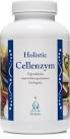 TomTom ONE Kapitel 1 Förpackningens innehåll Förpackningens innehåll a TomTom ONE A Pekskärm B Laddningsindikator C På/Av-knapp D Högtalare E Uttag för extern antenn F Minneskortsfack G USB-anslutning
TomTom ONE Kapitel 1 Förpackningens innehåll Förpackningens innehåll a TomTom ONE A Pekskärm B Laddningsindikator C På/Av-knapp D Högtalare E Uttag för extern antenn F Minneskortsfack G USB-anslutning
zūmo 590 Snabbstartshandbok
 zūmo 590 Snabbstartshandbok Mars 2014 190-01706-59_0A Tryckt i Taiwan Komma igång VARNING I guiden Viktig säkerhets- och produktinformation, som medföljer i produktförpackningen, finns viktig information
zūmo 590 Snabbstartshandbok Mars 2014 190-01706-59_0A Tryckt i Taiwan Komma igång VARNING I guiden Viktig säkerhets- och produktinformation, som medföljer i produktförpackningen, finns viktig information
Telenor Navigation. Användarhandbok. Telenor Navigation version 3.5
 Telenor Navigation Användarhandbok Telenor Navigation version 3.5 INNEHÅLL 1. INTRODUKTION 3 2. STRUKTUR OCH FUNKTIONALITET 4 2.1 ANVÄNDARGRÄNSSNITT 4 2.2 APPLIKATIONSÖVERSIKT 5 3. HUVUDMENY 6 3.1 SÖK
Telenor Navigation Användarhandbok Telenor Navigation version 3.5 INNEHÅLL 1. INTRODUKTION 3 2. STRUKTUR OCH FUNKTIONALITET 4 2.1 ANVÄNDARGRÄNSSNITT 4 2.2 APPLIKATIONSÖVERSIKT 5 3. HUVUDMENY 6 3.1 SÖK
GPS NAVIGATION SYSTEM QUICK START USER MANUAL
 GPS NAVIGATION SYSTEM QUICK START USER MANUAL SWEDISH Komma igång När du använder navigationsprogramvaran första gången kommer en startinställningsprocess att startas automatiskt. Gör så här: Välj programspråk.
GPS NAVIGATION SYSTEM QUICK START USER MANUAL SWEDISH Komma igång När du använder navigationsprogramvaran första gången kommer en startinställningsprocess att startas automatiskt. Gör så här: Välj programspråk.
TELIA NAVIGATOR ANVÄNDARHANDBOK. Telia Navigator version 1.11.1
 TELIA NAVIGATOR ANVÄNDARHANDBOK Telia Navigator version 1.11.1 Innehåll HUVUDMENY 3 SÖK ADRESS 3 SÖK PERSON, SÖK FÖRETAG 3 SÖK I NÄRHETEN 3 FAVORITER 3 KARTA 3 TJÄNSTER 4 DESTINATIONSINFORMATION 5 NAVIGATION
TELIA NAVIGATOR ANVÄNDARHANDBOK Telia Navigator version 1.11.1 Innehåll HUVUDMENY 3 SÖK ADRESS 3 SÖK PERSON, SÖK FÖRETAG 3 SÖK I NÄRHETEN 3 FAVORITER 3 KARTA 3 TJÄNSTER 4 DESTINATIONSINFORMATION 5 NAVIGATION
Din manual TOMTOM RIDER 1ST EDITION
 Du kan läsa rekommendationerna i instruktionsboken, den tekniska specifikationen eller installationsanvisningarna för TOMTOM RIDER 1ST EDITION. Du hittar svar på alla dina frågor i instruktionsbok (information,
Du kan läsa rekommendationerna i instruktionsboken, den tekniska specifikationen eller installationsanvisningarna för TOMTOM RIDER 1ST EDITION. Du hittar svar på alla dina frågor i instruktionsbok (information,
Användarhandbok HERE Drive
 Användarhandbok HERE Drive Utgåva 1.0 SV HERE Drive HERE Drive vägleder dig till ditt mål med röststyrd vägbeskrivning som tar dig genom varje sväng. Du kan: Hitta rätt väg i ditt land eller region med
Användarhandbok HERE Drive Utgåva 1.0 SV HERE Drive HERE Drive vägleder dig till ditt mål med röststyrd vägbeskrivning som tar dig genom varje sväng. Du kan: Hitta rätt väg i ditt land eller region med
nüvi snabbstartshandbok
 nüvi 510 snabbstartshandbok Viktig information I guiden Viktig säkerhets- och produktinformation som medföljer i produktförpackningen finns viktig information om säker hantering av produkten och annat.
nüvi 510 snabbstartshandbok Viktig information I guiden Viktig säkerhets- och produktinformation som medföljer i produktförpackningen finns viktig information om säker hantering av produkten och annat.
TomTom START Reference Guide
 TomTom START Reference Guide Innehåll Välkommen att navigera med TomTom 6 Nyheter 7 Nytt i denna utgåva... 7 Kom igång 8 Installera i bilen... 8 Placera enheten... 8 Slå på och stänga av... 8 Inställningar...
TomTom START Reference Guide Innehåll Välkommen att navigera med TomTom 6 Nyheter 7 Nytt i denna utgåva... 7 Kom igång 8 Installera i bilen... 8 Placera enheten... 8 Slå på och stänga av... 8 Inställningar...
nülink! 2300-serien snabbstartshandbok
 nülink! 2300-serien snabbstartshandbok Komma igång VARNING Läs guiden Viktig säkerhets- och produktinformation som medföljer i produktförpackningen för viktig information om produkten och säkerhet. När
nülink! 2300-serien snabbstartshandbok Komma igång VARNING Läs guiden Viktig säkerhets- och produktinformation som medföljer i produktförpackningen för viktig information om produkten och säkerhet. När
TomTom Bridge Referenshandbok
 TomTom Bridge Referenshandbok 15100 Innehåll Välkommen till TomTom Bridge 7 Starta TomTom Bridge 9 Använda handrörelser 11 Appar på TomTom Bridge 12 Ansluta TomTom Bridge 13 Om att ansluta TomTom Bridge...
TomTom Bridge Referenshandbok 15100 Innehåll Välkommen till TomTom Bridge 7 Starta TomTom Bridge 9 Använda handrörelser 11 Appar på TomTom Bridge 12 Ansluta TomTom Bridge 13 Om att ansluta TomTom Bridge...
TomTom GO Referenshandbok
 TomTom GO Referenshandbok Innehåll Välkommen att navigera med TomTom 6 Kom igång 7 Installera i bilen... 7 Placera enheten... 7 Slå på och stänga av... 7 Säkerhetsmeddelande... 8 Inställningar... 8 GPS-mottagning...
TomTom GO Referenshandbok Innehåll Välkommen att navigera med TomTom 6 Kom igång 7 Installera i bilen... 7 Placera enheten... 7 Slå på och stänga av... 7 Säkerhetsmeddelande... 8 Inställningar... 8 GPS-mottagning...
TomTom Navigation app for iphone/ipad Referenshandbok
 TomTom Navigation app for iphone/ipad Referenshandbok Innehåll Komma igång 6 Start TomTom Navigation app for iphone/ipad... 6 Uppdatera din TomTom Navigation app for iphone/ipad... 6 Dela information med
TomTom Navigation app for iphone/ipad Referenshandbok Innehåll Komma igång 6 Start TomTom Navigation app for iphone/ipad... 6 Uppdatera din TomTom Navigation app for iphone/ipad... 6 Dela information med
LEICA MOJOMINI MANUAL FÄLTGUIDE
 LEICA MOJOMINI MANUAL FÄLTGUIDE Oderup 9267, 24297 Hörby, 0415-40025, info@datalogisk.se Montering mojomini Allmänt Denna instruktion beskriver kortfattat installation av mojomini. Smart AG antennen Smart
LEICA MOJOMINI MANUAL FÄLTGUIDE Oderup 9267, 24297 Hörby, 0415-40025, info@datalogisk.se Montering mojomini Allmänt Denna instruktion beskriver kortfattat installation av mojomini. Smart AG antennen Smart
1. Använda denna bruksanvisning
 1. Använda denna bruksanvisning Sektionsrubrik Ett nummer och en rubrik finns för varje sektion. Avsnittsrubrik Varje avsnitt har en rubrik. Åtgärdsnamn Varje åtgärd har ett namn. Specifikt åtgärdsnamn
1. Använda denna bruksanvisning Sektionsrubrik Ett nummer och en rubrik finns för varje sektion. Avsnittsrubrik Varje avsnitt har en rubrik. Åtgärdsnamn Varje åtgärd har ett namn. Specifikt åtgärdsnamn
TomTom Bridge Referenshandbok
 TomTom Bridge Referenshandbok 15200 Innehåll Välkommen till TomTom Bridge 5 Starta TomTom Bridge 7 Använda handrörelser... 8 Appar på TomTom Bridge... 9 Ansluta TomTom Bridge... 10 Om att ansluta TomTom
TomTom Bridge Referenshandbok 15200 Innehåll Välkommen till TomTom Bridge 5 Starta TomTom Bridge 7 Använda handrörelser... 8 Appar på TomTom Bridge... 9 Ansluta TomTom Bridge... 10 Om att ansluta TomTom
TomTom GO Mobile app Referenshandbok
 TomTom GO Mobile app Referenshandbok Innehåll Välkommen att navigera med TomTom 5 Nyheter 6 Nytt i denna utgåva... 6 Kom igång 7 Starta appen... 7 Språk... 7 Skickar information till TomTom... 7 Om TomTom-tjänster...
TomTom GO Mobile app Referenshandbok Innehåll Välkommen att navigera med TomTom 5 Nyheter 6 Nytt i denna utgåva... 6 Kom igång 7 Starta appen... 7 Språk... 7 Skickar information till TomTom... 7 Om TomTom-tjänster...
Grid Player. Komma igång
 gp Grid Player Komma igång För support, video och mer information besök oss på www.thinksmartbox.com Välkommen till gp Grid Player Grid Player är en Alternativ och Kompletterande Kommunications (AKK) App
gp Grid Player Komma igång För support, video och mer information besök oss på www.thinksmartbox.com Välkommen till gp Grid Player Grid Player är en Alternativ och Kompletterande Kommunications (AKK) App
TomTom Navigation app for iphone/ipad Referensguide
 TomTom Navigation app for iphone/ipad Referensguide Innehåll Komma igång 6 Start TomTom Navigation app for iphone/ipad... 6 Uppdatera din TomTom Navigation app for iphone/ipad... 6 GPS-mottagning... 6
TomTom Navigation app for iphone/ipad Referensguide Innehåll Komma igång 6 Start TomTom Navigation app for iphone/ipad... 6 Uppdatera din TomTom Navigation app for iphone/ipad... 6 GPS-mottagning... 6
Garmin Drive 40/50/60. Användarhandbok
 Garmin Drive 40/50/60 Användarhandbok Januari 2016 190-01920-39_0A Med ensamrätt. I enlighet med upphovsrättslagarna får den här handboken inte kopieras, helt eller delvis, utan ett skriftligt godkännande
Garmin Drive 40/50/60 Användarhandbok Januari 2016 190-01920-39_0A Med ensamrätt. I enlighet med upphovsrättslagarna får den här handboken inte kopieras, helt eller delvis, utan ett skriftligt godkännande
dēzl 770 serien Användarhandbok
 dēzl 770 serien Användarhandbok Juni 2015 190-01805-39_0C Med ensamrätt. I enlighet med upphovsrättslagarna får den här handboken inte kopieras, helt eller delvis, utan ett skriftligt godkännande från
dēzl 770 serien Användarhandbok Juni 2015 190-01805-39_0C Med ensamrätt. I enlighet med upphovsrättslagarna får den här handboken inte kopieras, helt eller delvis, utan ett skriftligt godkännande från
TomTom GO PROFESSIONAL Användarhandbok 17.1
 TomTom GO PROFESSIONAL Användarhandbok 17.1 Innehåll Välkommen att navigera med TomTom 7 Kom igång 8 Installera i bilen... 8 Placera enheten... 8 Slå på och stänga av... 8 Säkerhetsmeddelande... 9 Inställningar...
TomTom GO PROFESSIONAL Användarhandbok 17.1 Innehåll Välkommen att navigera med TomTom 7 Kom igång 8 Installera i bilen... 8 Placera enheten... 8 Slå på och stänga av... 8 Säkerhetsmeddelande... 9 Inställningar...
TomTom START Referenshandbok
 TomTom START Referenshandbok Innehåll Välkommen att navigera med TomTom 5 Nyheter 6 Vad är nytt i denna utgåva... 6 Kom igång 7 Installera i bilen... 7 Placera enheten... 7 Slå på och stänga av... 7 Inställningar...
TomTom START Referenshandbok Innehåll Välkommen att navigera med TomTom 5 Nyheter 6 Vad är nytt i denna utgåva... 6 Kom igång 7 Installera i bilen... 7 Placera enheten... 7 Slå på och stänga av... 7 Inställningar...
nüvi 1690 snabbstartshandbok
 nüvi 1690 snabbstartshandbok 0110229 Titta närmare på nüvienheten I guiden Viktig säkerhets- och produktinformation som medföljer i produktförpackningen finns viktig information om säker hantering av produkten
nüvi 1690 snabbstartshandbok 0110229 Titta närmare på nüvienheten I guiden Viktig säkerhets- och produktinformation som medföljer i produktförpackningen finns viktig information om säker hantering av produkten
MANUAL. R6 och BerlexConnect
 MANUAL R6 och BerlexConnect V1 R6 och BerlexConnect Vad är BerlexConnect? 3 Ett system för alla signaler 3 Översikt BerlexConnect 4 Karta och övervakning 4 Signaler 5 Olika typer av styrning 5 Styrning
MANUAL R6 och BerlexConnect V1 R6 och BerlexConnect Vad är BerlexConnect? 3 Ett system för alla signaler 3 Översikt BerlexConnect 4 Karta och övervakning 4 Signaler 5 Olika typer av styrning 5 Styrning
Din manual SONY NV-U70 http://sv.yourpdfguides.com/dref/672686
 Du kan läsa rekommendationerna i instruktionsboken, den tekniska specifikationen eller installationsanvisningarna för SONY NV- U70. Du hittar svar på alla dina frågor i SONY NV-U70 instruktionsbok (information,
Du kan läsa rekommendationerna i instruktionsboken, den tekniska specifikationen eller installationsanvisningarna för SONY NV- U70. Du hittar svar på alla dina frågor i SONY NV-U70 instruktionsbok (information,
TomTom VIA Användarhandbok 17.1
 TomTom VIA Användarhandbok 17.1 Innehåll Välkommen att navigera med TomTom 7 Nyheter 8 Nytt i denna utgåva... 8 Videokurser... 8 Kom igång 10 Installera i bilen...10 Placera enheten...10 Slå på och stänga
TomTom VIA Användarhandbok 17.1 Innehåll Välkommen att navigera med TomTom 7 Nyheter 8 Nytt i denna utgåva... 8 Videokurser... 8 Kom igång 10 Installera i bilen...10 Placera enheten...10 Slå på och stänga
dēzl 560 snabbstartshandbok
 dēzl 560 snabbstartshandbok Komma igång VARNING Läs guiden Viktig säkerhets- och produktinformation som medföljer i produktförpackningen för viktig information om produkten och säkerhet. Innan du använder
dēzl 560 snabbstartshandbok Komma igång VARNING Läs guiden Viktig säkerhets- och produktinformation som medföljer i produktförpackningen för viktig information om produkten och säkerhet. Innan du använder
TomTom Bridge Referenshandbok
 TomTom Bridge Referenshandbok 15300 15400 Innehåll Välkommen till TomTom Bridge 5 Nyheter 6 Nytt i denna utgåva... 7 TomTom Bridge 9 Starta TomTom Bridge... 10 Använda handrörelser... 12 Appar på TomTom
TomTom Bridge Referenshandbok 15300 15400 Innehåll Välkommen till TomTom Bridge 5 Nyheter 6 Nytt i denna utgåva... 7 TomTom Bridge 9 Starta TomTom Bridge... 10 Använda handrörelser... 12 Appar på TomTom
nüvi 2509/2609 serien Användarhandbok Augusti 2015 Tryckt i Taiwan 190-01707-39_0C
 nüvi 2509/2609 serien Användarhandbok Augusti 2015 Tryckt i Taiwan 190-01707-39_0C Med ensamrätt. I enlighet med upphovsrättslagarna får den här handboken inte kopieras, helt eller delvis, utan ett skriftligt
nüvi 2509/2609 serien Användarhandbok Augusti 2015 Tryckt i Taiwan 190-01707-39_0C Med ensamrätt. I enlighet med upphovsrättslagarna får den här handboken inte kopieras, helt eller delvis, utan ett skriftligt
TomTom Navigation app for iphone/ipad Referensguide
 TomTom Navigation app for iphone/ipad Referensguide Innehåll Komma igång 7 Start TomTom Navigation app for iphone/ipad... 7 Uppdatera din TomTom Navigation app for iphone/ipad... 7 GPS-mottagning... 7
TomTom Navigation app for iphone/ipad Referensguide Innehåll Komma igång 7 Start TomTom Navigation app for iphone/ipad... 7 Uppdatera din TomTom Navigation app for iphone/ipad... 7 GPS-mottagning... 7
TomTom Rider Referenshandbok
 TomTom Rider Referenshandbok Innehåll Välkommen att navigera med TomTom 6 Nyheter 7 Nytt i denna utgåva... 7 TomTom-videor... 8 Använda Rider 9 Fästa på motorcykel... 9 Använd stöldskyddslösningen... 10
TomTom Rider Referenshandbok Innehåll Välkommen att navigera med TomTom 6 Nyheter 7 Nytt i denna utgåva... 7 TomTom-videor... 8 Använda Rider 9 Fästa på motorcykel... 9 Använd stöldskyddslösningen... 10
Snabbguide. till Mini-router
 Snabbguide till Mini-router Välkommen till din nya surftjänst! Med den här trådlösa Mini-routern surfar du på ett smartare sätt. Dels kan flera personer surfa på ett och samma abonnemang, dels kan du
Snabbguide till Mini-router Välkommen till din nya surftjänst! Med den här trådlösa Mini-routern surfar du på ett smartare sätt. Dels kan flera personer surfa på ett och samma abonnemang, dels kan du
Din manual NAVIGON 2110 http://sv.yourpdfguides.com/dref/2332570
 Du kan läsa rekommendationerna i instruktionsboken, den tekniska specifikationen eller installationsanvisningarna för NAVIGON 2110. Du hittar svar på alla dina frågor i NAVIGON 2110 instruktionsbok (information,
Du kan läsa rekommendationerna i instruktionsboken, den tekniska specifikationen eller installationsanvisningarna för NAVIGON 2110. Du hittar svar på alla dina frågor i NAVIGON 2110 instruktionsbok (information,
TomTom Bridge Referenshandbok
 TomTom Bridge Referenshandbok 14600 Innehåll Välkommen till TomTom Bridge 7 Starta TomTom Bridge 9 Använda handrörelser 10 Appar på TomTom Bridge 11 Ansluta TomTom Bridge 12 Om att ansluta TomTom Bridge...
TomTom Bridge Referenshandbok 14600 Innehåll Välkommen till TomTom Bridge 7 Starta TomTom Bridge 9 Använda handrörelser 10 Appar på TomTom Bridge 11 Ansluta TomTom Bridge 12 Om att ansluta TomTom Bridge...
Z-N326 Z-N426 2DIN DEVICE NAVIGATION QUICK START GUIDE
 Z-N326 Z-N426 2DIN DEVICE NAVIGATION QUICK START GUIDE SE Startinställning 1. Välj språk och peka sedan på för att bekräfta ditt val. Du kan ändra detta senare i Regionala inställningar. 2. Läs igenom
Z-N326 Z-N426 2DIN DEVICE NAVIGATION QUICK START GUIDE SE Startinställning 1. Välj språk och peka sedan på för att bekräfta ditt val. Du kan ändra detta senare i Regionala inställningar. 2. Läs igenom
TomTom START Användarhandbok 17.1
 TomTom START Användarhandbok 17.1 Innehåll Välkommen att navigera med TomTom 6 Nyheter 7 Nytt i denna utgåva... 7 Videokurser... 7 Kom igång 9 Installera i bilen... 9 Placera enheten... 9 Slå på och stänga
TomTom START Användarhandbok 17.1 Innehåll Välkommen att navigera med TomTom 6 Nyheter 7 Nytt i denna utgåva... 7 Videokurser... 7 Kom igång 9 Installera i bilen... 9 Placera enheten... 9 Slå på och stänga
Förenklad användarmanual för DAISY-användning. Olympus DM-5
 Förenklad användarmanual för DAISY-användning Olympus DM-5 Komma igång 1 Sätt i batteriet Börja med att sätta i medföljande batteri i spelaren. Gör detta genom att öppna luckan på baksidan. En skarv i
Förenklad användarmanual för DAISY-användning Olympus DM-5 Komma igång 1 Sätt i batteriet Börja med att sätta i medföljande batteri i spelaren. Gör detta genom att öppna luckan på baksidan. En skarv i
TomTom GO BASIC Användarhandbok 17.6
 TomTom GO BASIC Användarhandbok 17.6 Innehåll Välkommen att navigera med TomTom 7 Funktioner 8 Din TomTom GO Basic... 8 Kom igång 9 Installera i bilen... 9 Placera enheten... 9 Slå på och stänga av...
TomTom GO BASIC Användarhandbok 17.6 Innehåll Välkommen att navigera med TomTom 7 Funktioner 8 Din TomTom GO Basic... 8 Kom igång 9 Installera i bilen... 9 Placera enheten... 9 Slå på och stänga av...
TomTom GO Mobile app Användarhandbok
 TomTom GO Mobile app Användarhandbok Innehåll Välkommen att navigera med TomTom 6 Nyheter 7 Nytt i denna utgåva... 7 Kom igång 9 Starta appen... 9 Språk... 9 Skickar information till TomTom... 10 Om TomTom-tjänster...
TomTom GO Mobile app Användarhandbok Innehåll Välkommen att navigera med TomTom 6 Nyheter 7 Nytt i denna utgåva... 7 Kom igång 9 Starta appen... 9 Språk... 9 Skickar information till TomTom... 10 Om TomTom-tjänster...
TomTom GO Mobile Referenshandbok
 TomTom GO Mobile Referenshandbok Innehåll Välkommen att navigera med TomTom 5 Kom igång 6 Starta appen... 6 Språk... 6 Skickar information till TomTom... 6 Om TomTom-tjänster... 7 Uppdatera din GO Mobile-app...
TomTom GO Mobile Referenshandbok Innehåll Välkommen att navigera med TomTom 5 Kom igång 6 Starta appen... 6 Språk... 6 Skickar information till TomTom... 6 Om TomTom-tjänster... 7 Uppdatera din GO Mobile-app...
TomTom GO Camper Användarhandbok 17.6
 TomTom GO Camper Användarhandbok 17.6 Innehåll Välkommen att navigera med TomTom 7 Funktioner 8 Din TomTom GO Camper... 8 Slå på intressepunkter för camping... 9 Planera en rutt för husbil eller husvagn...
TomTom GO Camper Användarhandbok 17.6 Innehåll Välkommen att navigera med TomTom 7 Funktioner 8 Din TomTom GO Camper... 8 Slå på intressepunkter för camping... 9 Planera en rutt för husbil eller husvagn...
Digipassguiden. Så här använder du din digipass
 Digipassguiden Så här använder du din digipass Innehållsförteckning Beskrivning av digipassen 4 Aktivera din digipass 4 Logga in på Internetkontoret 5 Logga ut från Internetkontoret 6 Att navigera digipassens
Digipassguiden Så här använder du din digipass Innehållsförteckning Beskrivning av digipassen 4 Aktivera din digipass 4 Logga in på Internetkontoret 5 Logga ut från Internetkontoret 6 Att navigera digipassens
Lathund. 10. Planera en rutt mellan två adresser 11. Träna på en rutt hemma 12. Lyssna på instruktioner under guidning
 Lathund I denna lathund ges några praktiska steg för steg anvisningar på hur du kan komma igång med användningen av TeDuco. Förutom då du guidas utmed rutt eller tränar på en rutt hemma använder du upp
Lathund I denna lathund ges några praktiska steg för steg anvisningar på hur du kan komma igång med användningen av TeDuco. Förutom då du guidas utmed rutt eller tränar på en rutt hemma använder du upp
